Page 1
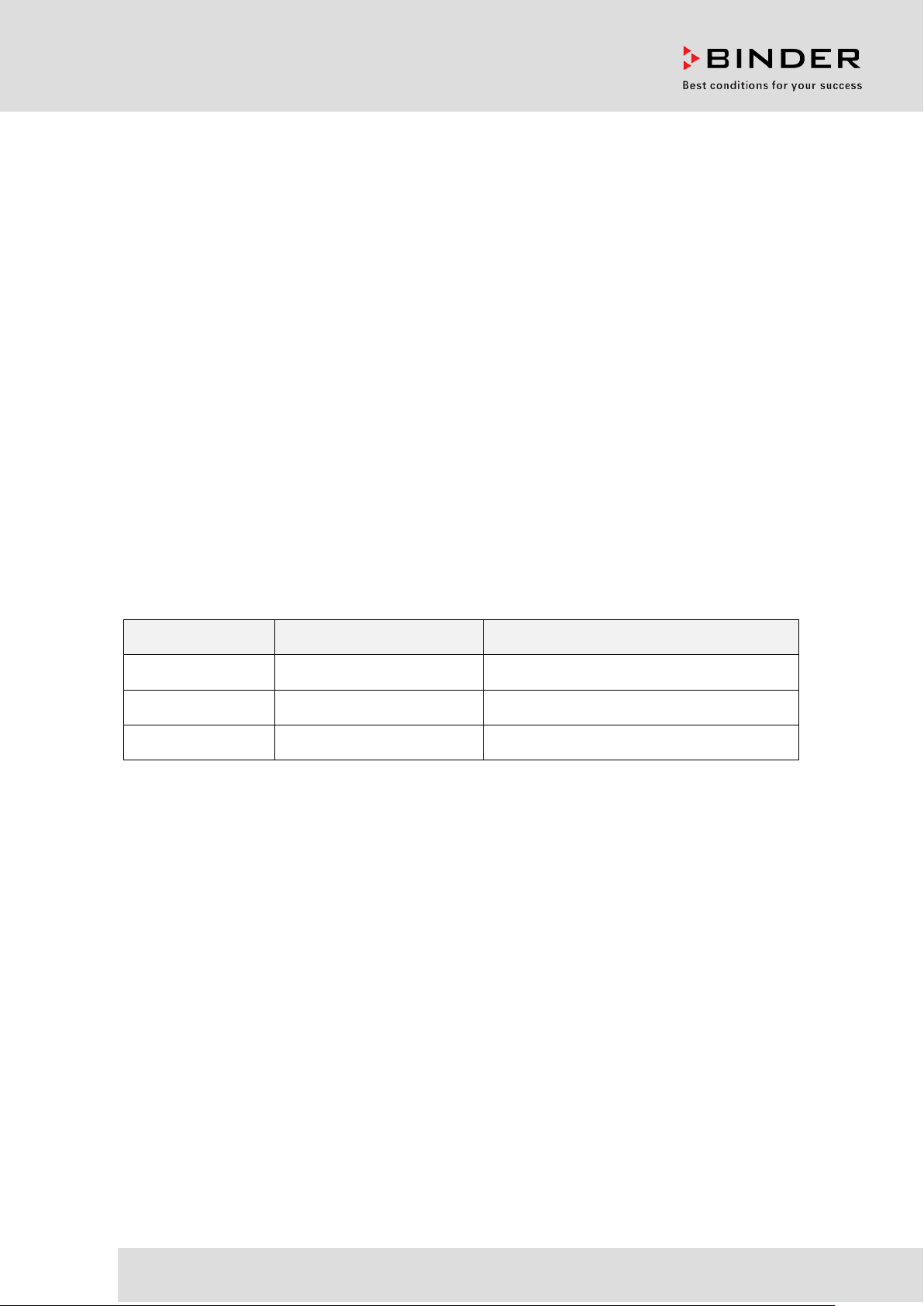
Инструкция по эксплуатации
Перевод оригинального руководства по эксплуатации
KBW (E6)
Камеры роста с освещением
с программируемым контроллером и сменными световыми
кассетами
Модель Вариант модель № арт.
KBW 240 KBW240-230V 9020-0338, 9120-0338
KBW 400 KBW400-230V 9020-0339, 9120-0339
KBW 720 KBW720-230V 9020-0340, 9120-0340
BINDER GmbH
Адрес: Post office box 102, 78502 Tuttlingen, Германия Тел.: +49 7462 2005 0
Факс: +49 7462 2005 100 Internet: http://www.binder-world.com E-mail: info@binder-world.com
Сервис – Горячая линия: +49 7462 2005 555 Service Fax: +49 7462 2005 93 555
Сервис E-mail: service@binder-world.com
Сервис – Горячая линия, США: +1 866 885 9794 или +1 631 224 4340 x3
Сервис – Горячая линия, Азия и Океания: +852 390 705 04 или +852 390 705 03
Сервис – Горячая линия, Россия и СНГ: +7 495 988 15 16
Издание 03/2019 № арт. 7001-0320
Page 2
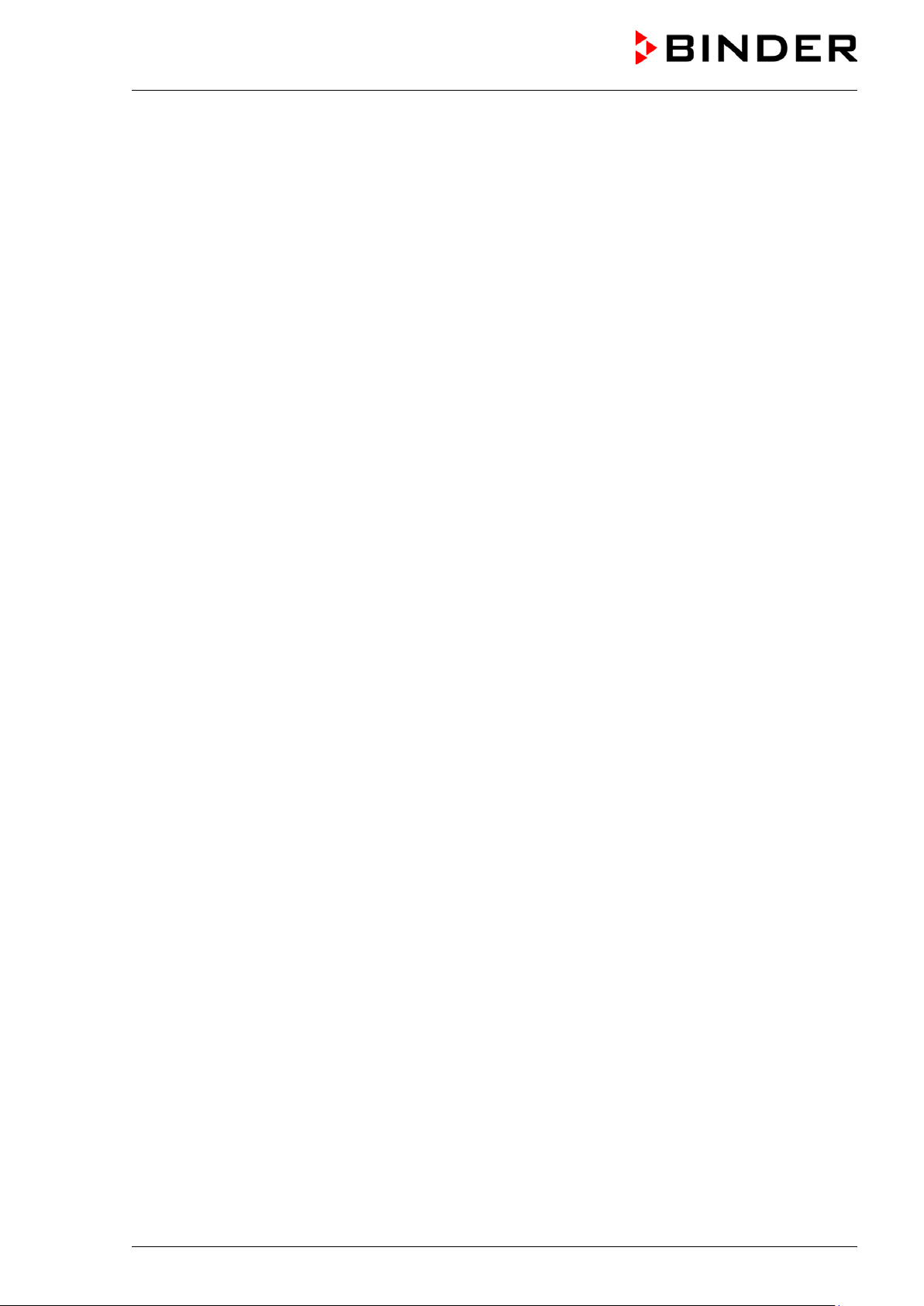
Содержание
1. БЕЗОПАСНОСТЬ ................................................................................................. 6
1.1 Правовые положения ........................................................................................................................ 6
1.2 Структура инструкции по технике безопасности ............................................................................. 6
1.2.1 Сигнальная текстовая панель ................................................................................................ 6
1.2.2 Обозначения опасности .......................................................................................................... 7
1.2.3 Пиктограммы ............................................................................................................................ 7
1.2.4 Структура панели текстового сообщения .............................................................................. 8
1.3 Расположение предупреждающих меток на устройстве ................................................................ 8
1.4 Пластина с обозначением типа ........................................................................................................ 9
1.5 Основные инструкции по безопасной установке и эксплуатации климатической камеры ........ 10
1.6 Применение климатической ........................................................................................................... 12
1.7 Инструкции к применению .............................................................................................................. 12
1.8 Меры предомторожности ................................................................................................................ 13
2. ОПИСАНИЕ И ОБЩИЙ ОБЗОР КАМЕРЫ ........................................................ 14
2.1 Обзор устройства ............................................................................................................................ 15
2.2 Панель управления ......................................................................................................................... 15
2.3 Боковые панели управления .......................................................................................................... 16
3. КОМПЛЕКТ ПОСТАВКИ, ТРАНСПОРТИРОВКА, ХРАНЕНИЕ И УСТАНОВКА17
3.1 Распаковка, проверка оборудования и объема поставки ............................................................ 17
3.2 Рекомендации по безопасному подъему и транспортировке ...................................................... 18
3.3 Хранение .......................................................................................................................................... 18
3.4 Определение места установки и условий окружающей среды ................................................... 18
4. УСТАНОВКА ОБОРУДОВАНИЯ И ПОДСОЕДИНЕНИЕ .................................. 20
4.1 Стенные упоры ................................................................................................................................ 20
4.2 Монтаж комплекта гибкой защиты от опрокидывания (KBW 400) ............................................... 21
4.3 Установка и подключение световых кассет .................................................................................. 22
4.4 Подсоединение электричества ...................................................................................................... 23
5. ФУНКЦИОНАЛЬНОЕ ОПИСАНИЕ КОНТРОЛЛЕРА КАМЕРЫ MB2 ............... 24
5.1 Стандартное отображение рабочих функций ............................................................................... 25
5.2 Режимы отображения: стандартный вид, программа, самописец .............................................. 26
5.3 Обзор пиктограмм контроллера ..................................................................................................... 27
5.4 Режимы работы ............................................................................................................................... 29
5.5 Структура меню контроллера ......................................................................................................... 30
5.5.1 Главное меню ......................................................................................................................... 31
5.5.2 Подменю “Settings” (Параметры) .......................................................................................... 32
5.5.3 Подменю “Service” (Обслуживание) ..................................................................................... 32
5.6 Прницип ввода данных в контроллер ............................................................................................ 33
5.7 Действия в случае отключения питания и после него .................................................................. 33
5.8 Действия при открытии двери ........................................................................................................ 34
6. ЗАПУСК................................................................................................................ 34
6.1 Включение камеры .......................................................................................................................... 34
6.2 Настройка параметров контроллера после запуска ..................................................................... 34
7. ВВОД ЗАДАННЫХ ЗНАЧЕНИЙ В РЕЖИМЕ “FIXED VALUE”
(ФИКСИРОВАННЫХ ЗНАЧЕНИЙ) .................................................................... 35
7.1 Ввод заданных значений температуры и скорости вентилятора с помощью меню “Setpoints”
(Заданные значения) ....................................................................................................................... 36
7.2 Прямой ввод заданных значений температуры в стандартном режиме отображения ............. 36
KBW (E6) 03/2019 стр 2/136
Page 3
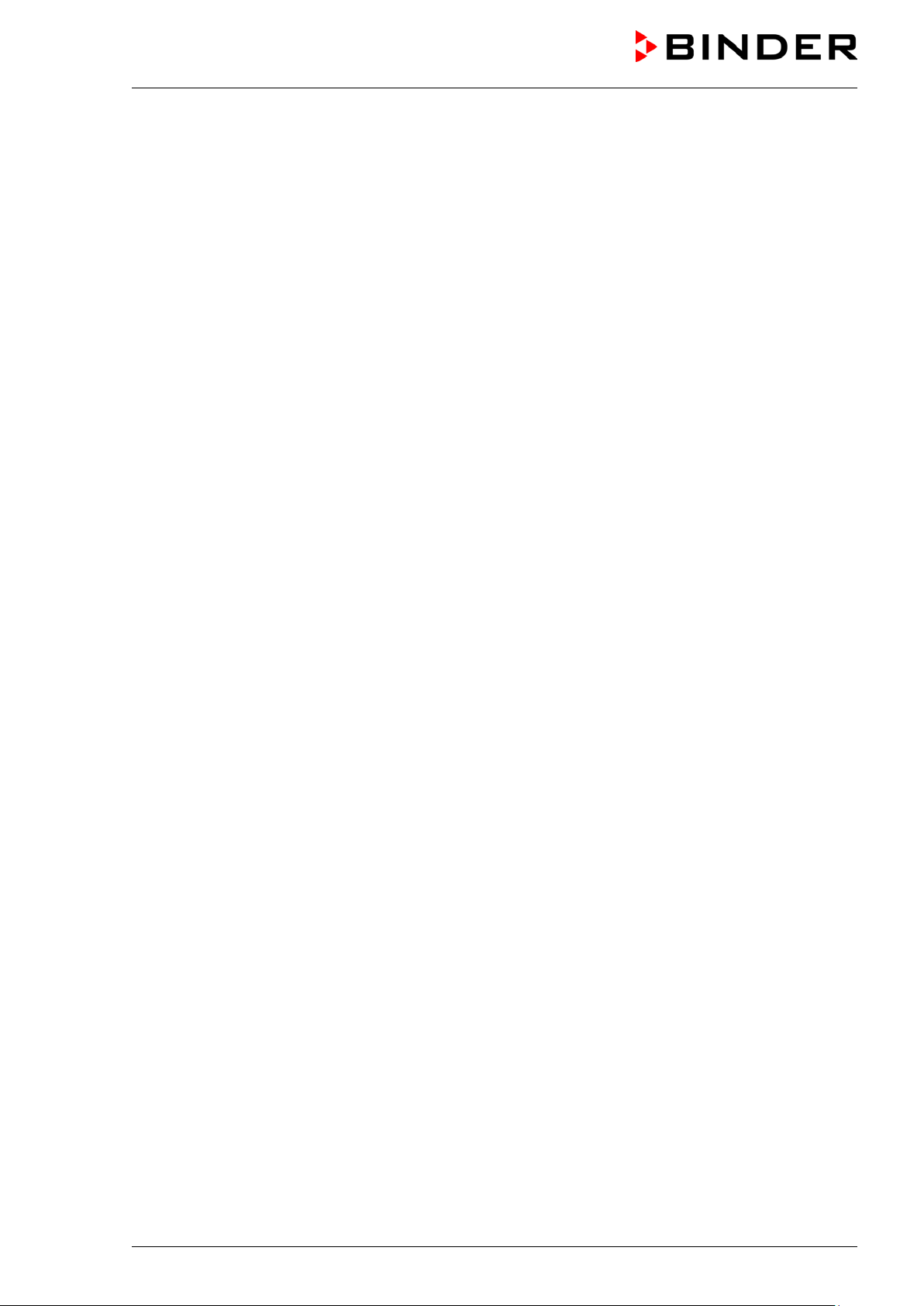
Автоматическая коррекция фактического значения при включении или отключении
7.3
освещения ........................................................................................................................................ 37
7.4 Подключение ламп и специальные функции контроллера, реализуемые через операционные
линии ................................................................................................................................................ 37
8. “TIMER PROGRAM” – ПРОГРАММА С ТАЙМЕРОМ: ФУНКЦИЯ
ХРОНОМЕТРА .................................................................................................... 38
8.1 Запуск программы с таймером ....................................................................................................... 38
8.1.1 Действия в течение времени задержки программы ............................................................ 38
8.2 Останов выполняемой программы с таймером ............................................................................ 39
8.2.1 Приостановка выполняемой программы с таймером ......................................................... 39
8.2.2 Отмена выполняемой программы с таймером .................................................................... 39
8.3 Действия после окончания программы .......................................................................................... 39
9. “TIME PROGRAMS” – ВРЕМЕННЫЕ ПРОГРАММЫ ....................................... 40
9.1 Запуск существующей временной программы .............................................................................. 40
9.1.1 Действия в течение времени задержки программы ............................................................ 41
9.2 Останов выполняемой временной программы ............................................................................. 41
9.2.1 Приостановка выполняемой временной программы .......................................................... 41
9.2.2 Отмена выполняемой временной программы ..................................................................... 41
9.3 Действия после окончания программы .......................................................................................... 41
9.4 Создание новой временной программы ........................................................................................ 42
9.5 Программный редактор: управление программой ........................................................................ 42
9.5.1 Удаление временной программы ......................................................................................... 43
9.6 Редактор сегментов: управление программой .............................................................................. 44
9.6.1 Добавление нового сегмента программы ............................................................................ 45
9.6.2 Копирование и вставка или замена сегмента программы .................................................. 45
9.6.3 Удаление сегмента программы ............................................................................................ 46
9.7 Ввод значений для сегмента программы ...................................................................................... 47
9.7.1 Длительность сегмента ......................................................................................................... 47
9.7.2 Линейное и скачкообразное изменение заданных значений ............................................. 48
9.7.3 Подключение ламп и специальные функции контроллера, реализуемые через
операционные линии ............................................................................................................ 49
9.7.4 Ввод заданных значений ....................................................................................................... 50
9.7.5 Диапазон допустимых значений ........................................................................................... 51
9.7.6 Дублирование одного или нескольких сегментов внутри временной программы ............ 51
9.7.7 Сохранение временной программы ..................................................................................... 52
10. “WEEK PROGRAMS” – НЕДЕЛЬНЫЕ ПРОГРАММЫ ..................................... 53
10.1 Запуск существующей недельной программы .............................................................................. 53
10.2 Отмена выполняемой недельной программы ............................................................................... 53
10.3 Создание новой недельной программы ........................................................................................ 54
10.4 Программный редактор: управление программой ........................................................................ 55
10.4.1 Удаление недельной программы ......................................................................................... 56
10.5 Редактор сегментов: Управление сегментами .............................................................................. 57
10.5.1 Добавление нового сегмента программы ............................................................................ 58
10.5.2 Копирование и вставка или замена сегмента программы .................................................. 58
10.5.3 Удаление сегмента программы ............................................................................................ 59
10.6 Ввод значений для сегмента программы ...................................................................................... 59
10.6.1 Режимы линейного и скачкообразного изменения заданных значений ............................ 59
10.6.2 День недели ........................................................................................................................... 60
10.6.3 Время запуска ........................................................................................................................ 60
10.6.4 Ввод заданных значений ....................................................................................................... 61
10.6.5 Подключение ламп и специальные функции контроллера, реализуемые через
операционные линии ............................................................................................................ 61
11. ФУНКЦИИ УВЕДОМЛЕНИЯ И СИГНАЛИЗАЦИИ ............................................. 62
11.1 Описание сообщений об аварийной ситуации и уведомительных сообщений .......................... 62
11.1.1 Уведомления .......................................................................................................................... 62
11.1.2 Сообщения об аварийной ситуации ..................................................................................... 63
KBW (E6) 03/2019 стр 3/136
Page 4
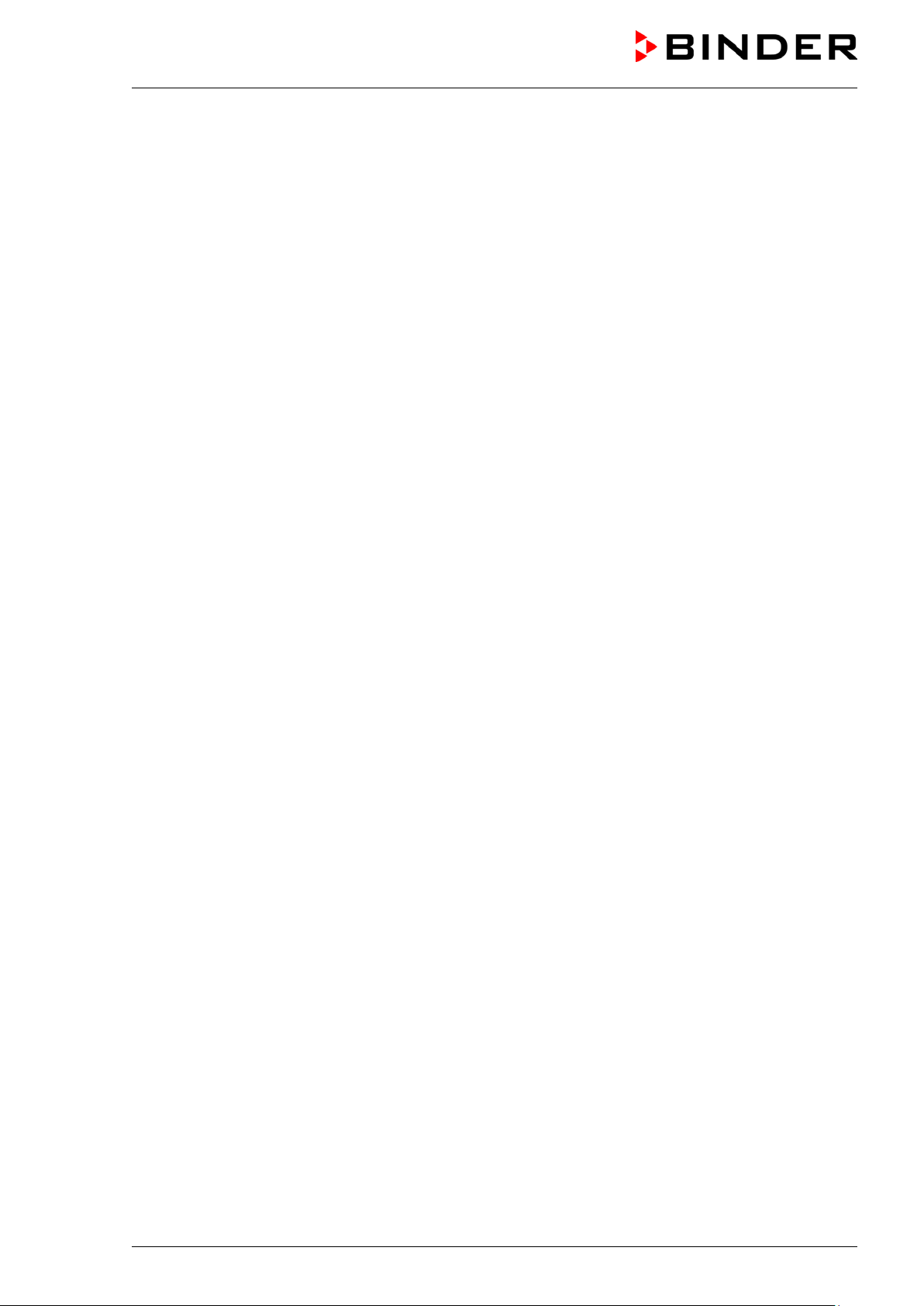
Состояние тревоги........................................................................................................................... 63
11.2
11.3 Сброс сигнала тревоги, список активных сигналов тревоги ........................................................ 64
11.4 Настройка диапазона допустимых значений ................................................................................ 64
11.5 Активация / дезактивизация звукового сигнала тревоги (зуммера) ............................................ 65
12. УСТРОЙСТВА ПРЕДОХРАНЕНИЯ ОТ ВЫСОКИХ ТЕМПЕРАТУР ................. 65
12.1 Устройство предохранения от высоких температур (класс 1) ..................................................... 65
12.2 Контроллер безопасности (температурное защитное устройство класс 3.1)............................. 66
12.2.1 Режимы работы контроллера безопасности ....................................................................... 66
12.2.2 Настройка контроллера безопасности ................................................................................. 67
12.2.3 Сообщения и принимаемые меры в состоянии тревоги..................................................... 68
12.2.4 Проверка работоспособности ............................................................................................... 68
12.3 Устройство безопасности, класс 3.3 (опция)................................................................................. 68
12.3.1 Температурное устройство защиты класс 3.1 ..................................................................... 69
12.3.2 Температурное устройство защиты класс 3.2 ..................................................................... 70
13. ПОЛЬЗОВАТЕЛЬСКОЕ УПРАВЛЕНИЕ ............................................................ 71
13.1 Уровни доступа и защита паролем ................................................................................................ 71
13.2 Вход в систему ................................................................................................................................. 74
13.3 Выход из системы ........................................................................................................................... 75
13.4 Смена пользователя ....................................................................................................................... 75
13.5 Назначение и смена пароля ........................................................................................................... 76
13.5.1 Смена пароля ......................................................................................................................... 76
13.5.2 Сброс пароля для отдельного уровня авторизации ........................................................... 78
13.5.3 Назначение нового пароля для уровней авторизации "Service" или "Admin" при
дезактивированной функции пароля ................................................................................... 79
13.6 Код активации .................................................................................................................................. 80
14. ОБЩИЕ НАСТРОЙКИ КОНТРОЛЛЕРА ............................................................ 81
14.1 Выбор языка меню контроллера .................................................................................................... 81
14.2 Установка даты и времени ............................................................................................................. 81
14.3 Выбор единицы измерения температуры ..................................................................................... 83
14.4 Конфигурация дисплея ................................................................................................................... 83
14.4.1 Настройка параметров дисплея ........................................................................................... 83
14.4.2 Калибровка сенсорного экрана ............................................................................................. 84
14.5 Сети и коммуникации ...................................................................................................................... 85
14.5.1 Последовательные интерфейсы .......................................................................................... 85
14.5.2 Сеть Ethernet .......................................................................................................................... 86
14.5.3 Веб-сервер ............................................................................................................................. 87
14.5.4 Электронная почта ................................................................................................................ 88
14.6 Меню USB: Передача данных через интерфейс USB .................................................................. 89
15. ОБЩАЯ ИНФОРМАЦИЯ .................................................................................... 90
15.1 Страница с контактной информацией для связи с обслуживающим персоналом .................... 90
15.2 Текущие рабочие параметры ......................................................................................................... 90
15.3 “Event list” – Список событий .......................................................................................................... 91
15.4 Техническая информация о камере ............................................................................................... 91
15.5 Функция самодиагностики ............................................................................................................... 92
16. ЭКРАН САМОПИСЦА ......................................................................................... 94
16.1 Виды ................................................................................................................................................. 94
16.1.1 Показать и скрыть легенду .................................................................................................... 94
16.1.2 Переключение между страницами легенды ........................................................................ 94
16.1.3 Показать и скрыть специальные индикаторы ...................................................................... 95
16.1.4 Экран отображения данных за предшествующие периоды ............................................... 95
16.2 Настройка параметров .................................................................................................................... 98
17. РАЗМОРАЖИВАНИЕ ПРИ РАБОТЕ С НИЗКИМИ ТЕМПЕРАТУРАМИ .......... 99
KBW (E6) 03/2019 стр 4/136
Page 5
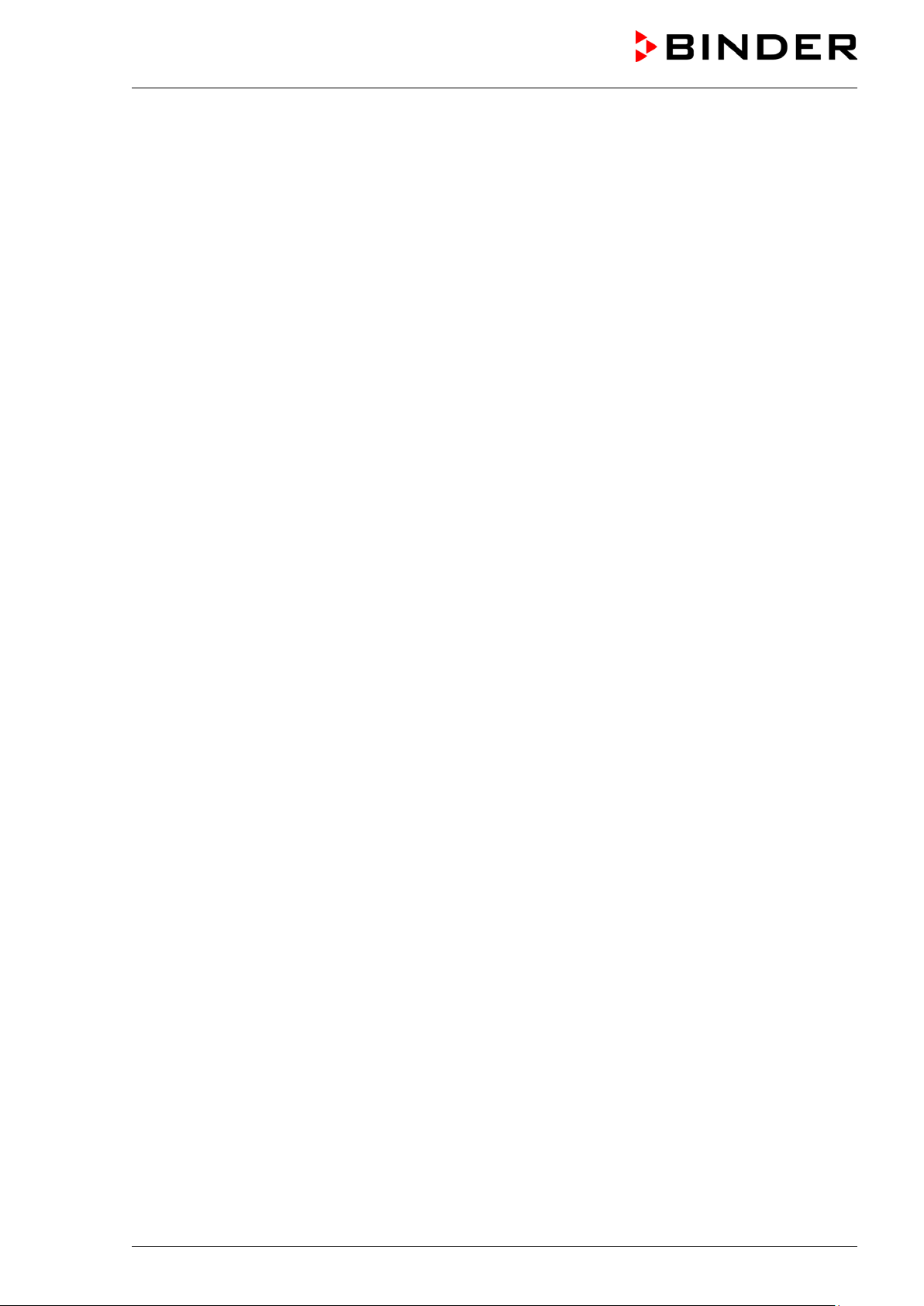
18. СИСТЕМА ОСВЕЩЕНИЯ ................................................................................. 100
18.1 Освещение для оптимального роста растений .......................................................................... 100
18.2 Специальные световые кассеты .................................................................................................. 100
18.3 Контроль освещения ..................................................................................................................... 102
19. ДОПОЛНИТЕЛЬНЫЕ ОПЦИИ ......................................................................... 103
19.1 APT-COM™ 4 Multi Management Software (опция) ...................................................................... 103
19.2 Интерфейс RS485 (опция) ............................................................................................................ 103
19.3 Комплект Data Logger (опция) ...................................................................................................... 103
19.4 Аналоговый вывод для температуры (опция) ............................................................................. 103
19.5 Выдача сигнала тревоги по температуре (опция) ....................................................................... 104
19.6 Дополнительная внутренняя влагозащищенная розетка (опция) ............................................. 104
19.7 Дополнительный переносной температурный сенсор Pt 100 (по запросу в BINDER Individual)105
19.8 Экран отображения температуры объектов с гибким датчиком температуры Pt 100 (опция) 105
20. ТЕХНИЧЕСКОЕ ОБСЛУЖИВАНИЕ, ЧИСТКА И ДЕЗИНФЕКЦИЯ ................ 106
20.1 Периодичность технического обслуживания и сервисного обслуживания ............................... 106
20.2 Замена флурисцентных ламп....................................................................................................... 107
20.3 Чистка и дезинфекция ................................................................................................................... 108
20.3.1 Чистка ................................................................................................................................... 108
20.3.2 Дезинфекция ........................................................................................................................ 109
20.4 Отправка оборудования обратно BINDER GmbH ....................................................................... 110
21. УТИЛИЗАЦИЯ ................................................................................................... 111
21.1 Утилизация транспортной упаковки ............................................................................................. 111
21.2 Вывод из эксплуатации ................................................................................................................. 111
21.3 Утилизация устройства в ФРГ ...................................................................................................... 111
21.4 Утилизация устройства в государствах-членах Европейского Союза, за исключением ФРГ . 113
21.5 Утилизация устройства в странах, не являющихся членами EU .............................................. 114
22. УСТРАНЕНИЕ НЕИСПРАВНОСТЕЙ ............................................................... 115
23. ТЕХНИЧЕСКОЕ ОПИСАНИЕ ........................................................................... 117
23.1 Фабричные калибровка и регулировка ........................................................................................ 117
23.2 Защита от сверхтоков ................................................................................................................... 117
23.3 Определение полезного объема .................................................................................................. 118
23.4 Технические характеристики ........................................................................................................ 118
23.5 Стандартная комплектация и опции (выдержка) ........................................................................ 120
23.6 Аксессуары и запасные части (выдержка) .................................................................................. 121
23.7 Размеры KBW 240 ......................................................................................................................... 122
23.8 Размеры KBW 240 ......................................................................................................................... 123
23.9 Размеры KBW 720 ......................................................................................................................... 124
24. СЕРТИФИКАТЫ И ДЕКЛАРАЦИИ СООТВЕТСТВИЯ .................................... 125
24.1 Декларация соответствия EU ....................................................................................................... 125
24.2 Сертификат для GS знака соответствия “Deutsche Gesetzliche Unfallversicherung e.V.”
(Немецкое Социальное страхование от несчастных случаев (DGUV) ..................................... 128
25. РЕГИСТРАЦИЯ ПРОДУКТА ............................................................................. 130
26. СЕРТИФИКАТ ЭКОЛОГИЧЕСКОЙ ЧИСТОТЫ ............................................... 131
26.1 Для устройств, расположенных за пределами США и Канады ................................................. 131
26.2 Для устройств, расположенных за пределами США и Канады ................................................. 134
KBW (E6) 03/2019 стр 5/136
Page 6
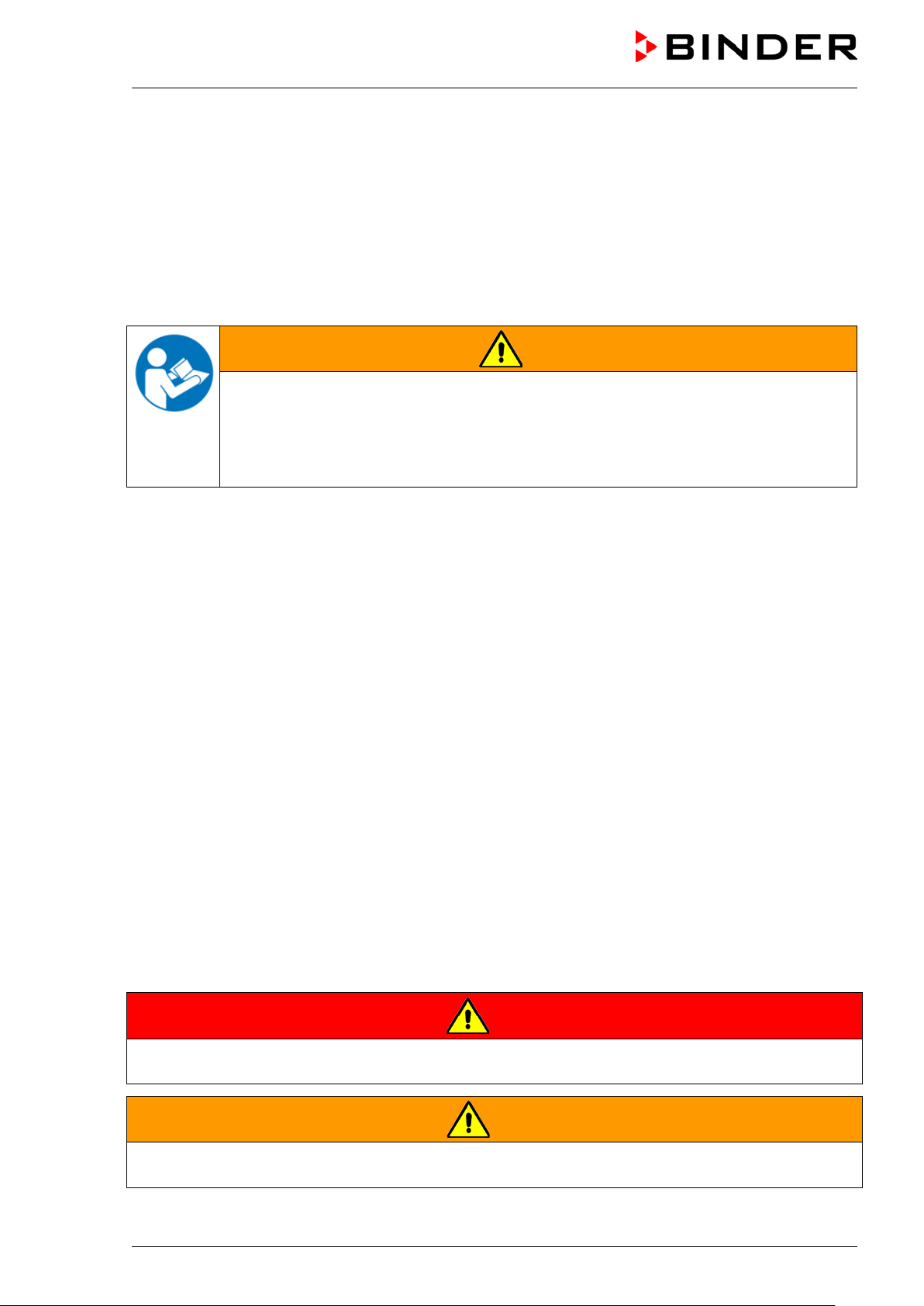
Внимательно прочитайте инструкции по эксплуатации климатической камеры.
Уважаемый пользователь,
Для правильного использования климатической камеры, необходимо прочитать данную инструкцию
по эксплуатации и тщательно соблюдать ее положения.
1. Безопасность
Инструкция по эксплуатации – часть комплекта поставки. Всегда держите ее под рукой. К работе с
прибором может допускаться только специально обученный персонал лаборатории и
ознакомленный со всеми мерами безопасности при работе в лаборатории. Соблюдайте местные
нормы о минимальном возрасте для лабораторного персонала. Во избежание травм и
повреждений соблюдайте положения инструкции.
ОСТОРОЖНО
Несоблюдение рекомендаций по безопасности.
Серьезные травмы и повреждение оборудования.
Изучите инструкции по безопасной работе с устройством в данном руководстве
для пользователя
1.1 Правовые положения
Это руководство для пользователя содержит всю необходимую информацию для надлежащего
использования, правильной установки, запуска, эксплуатации и технического обслуживания
устройства. Понимание и изучение положений этой инструкции являются необходимыми условиями
для безотказной эксплуатации, безопасности во время работы и техобслуживания.
Эта инструкция по эксплуатации не может охватить все возможные области применения. Если вам
нужна дополнительная информация или возникли специфические проблемы, которые не описаны в
этой инструкции, пожалуйста, обратитесь к своему дилеру или свяжитесь непосредственно с нами.
Кроме того, мы уведомляем, что содержание этой инструкции по эксплуатации не является частью
ранее составленного или существующего соглашения, обязательства или правового отношения, и
она также не изменяет это правовое отношение. Все обязательства со стороны BINDER
происходят из соответствующего гарантийного соглашения, которое также содержит полную и
правильную информацию о гарантийных обязательствах. Утверждения этой инструкции не
увеличивают и не ограничивают договорные условия гарантии.
1.2 Структура инструкции по технике безопасности
В этом руководстве для пользователя, следующие согласованные обозначения и символы
указывают на опасные ситуации, гармонизированные со стандартами ISO 3864-2 и ANSI Z535.6.
1.2.1 Сигнальная текстовая панель
В зависимости от серьезности и вероятности последствий, опасности отождествляются с
сигнальным словом, соответствующим цветом опасности и, если целесообразно, обозначением
опасности.
ОПАСНО
Показывает надвигающуюся опасную ситуацию, которая, если не избежать, приведет к летальному
исходу или серьезным (необратимым) телесным повреждениям
ОСТОРОЖНО
Показывает потенциально опасную ситуацию, которая, если не избежать, может привести к
летальному исходу или серьезным (необратимым) телесным повреждениям.
KBW (E6) 03/2019 стр 6/136
Page 7
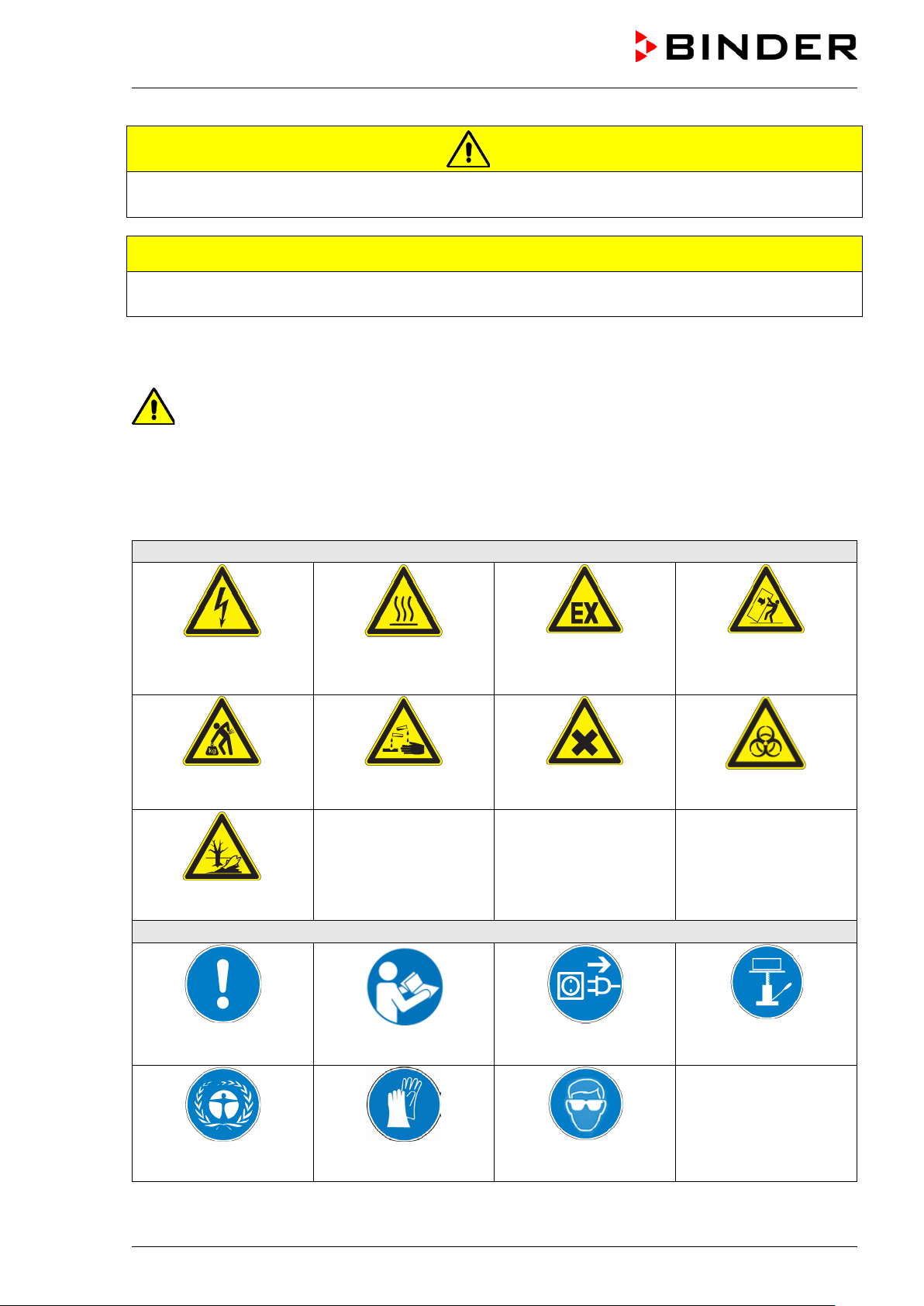
Предупреждающие знаки
электрическим током
опасность
окружающей среды
Обязательные для выполнения знаки
по эксплуатации
электропитания
среды
перчатки
ПРЕДУПРЕЖДЕНИЕ
Показывает потенциально опасную ситуацию, которая, если не избежать, может привести к
повреждениям средней тяжести или легким (обратимым) телесным повреждениям.
ПРЕДУПРЕЖДЕНИЕ
Показывает потенциально опасную ситуацию, которая, если не избежать, может привести к
повреждению устройства и/или его функций или собственности, расположенной возле устройства
1.2.2 Обозначения опасности
Обозначения опасности используются для индикации наличия риска телесного
повреждения.
Изучите все показатели, которые отмечены обозначениями, чтобы избежать летального
исхода или телесных повреждений.
1.2.3 Пиктограммы
Опасность
повреждения
Опасность поднятия
тяжестей
Риск загрязнения
Горячая поверхность
Риск коррозии и / или
химического ожога
Взрывоопасная среда Риск опрокидывания
Токсичное вещество
Биологическая
Обязательное правило
Защита окружающей
KBW (E6) 03/2019 стр 7/136
Прочитать инструкцию
Надеть защитные
Вытянуть разъем
Носить защитные очки
Механический подъем
Page 8
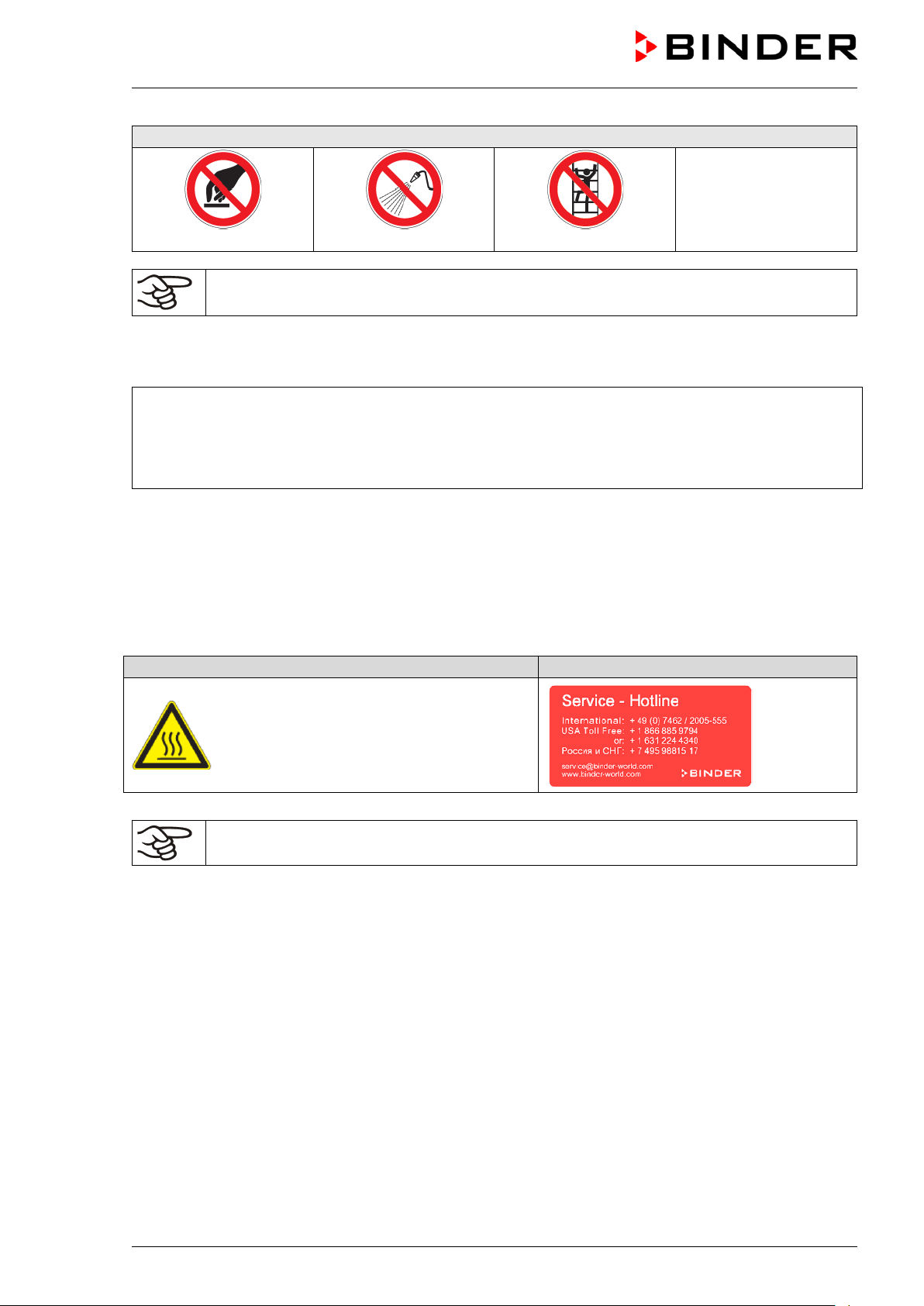
Запрещающие знаки
НЕ прикасаться
НЕ обрызгивать водой
НЕ забираться наверх
Пиктограммы (Предупреждающие знаки)
Сервисная метка
Информация, которая должна быть изучена, чтобы обеспечить оптимальное
функционирование оборудования.
1.2.4 Структура панели текстового сообщения
Тип /причина опасности.
Возможные последствия.
∅ Инструкция для предотвращения опасности: запрет
Инструкция для предотвращения опасности: обязательное действие
Изучите другие замечания и информацию, на которых не акцентировано внимание, чтобы избежать
нарушений нормальной работы, которые могут привести к прямым и непрямым повреждениям или
порче имущества.
1.3 Расположение предупреждающих меток на устройстве
Следующие метки расположены на устройстве:
Горячая поверхность
(над ручкой внутренней стеклянной
двери)
Не удаляйте предупреждающие метки и сохраняйте их в видимом для чтения
состоянии.
Замените предупреждающие метки, если в процессе эксплуатации они стали нечитаемыми.
Обратитесь в сервисный отдел BINDER.
KBW (E6) 03/2019 стр 8/136
Page 9
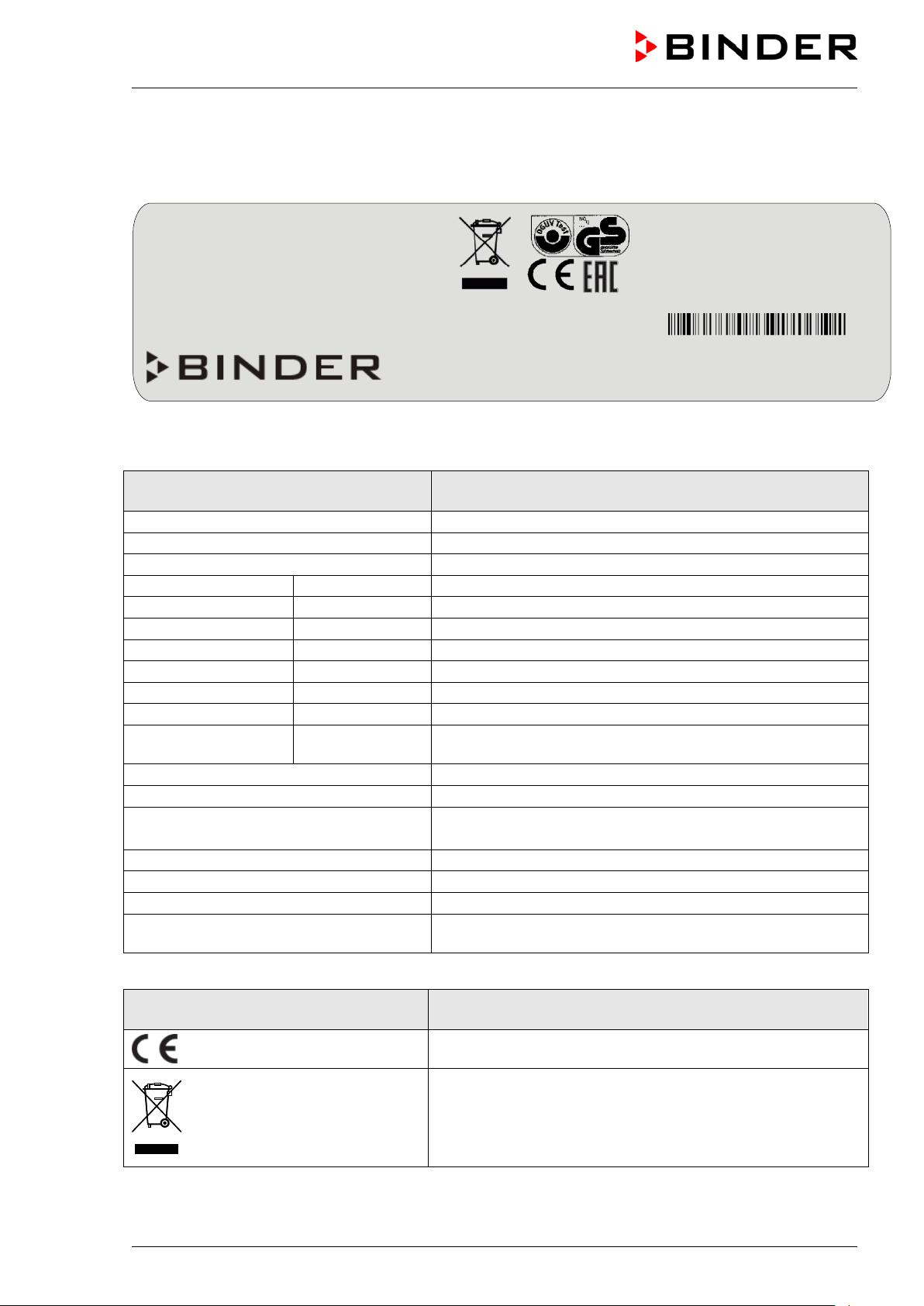
(например)
BINDER
Производитель: BINDER GmbH
KBW 240
Модель
Growth chamber
Имя камеры: Камеры роста с освещением
Serial No.
00000000000000
Серийный номер камеры
Built
2019
Год выпуска конструкции камеры
Nominal temperature
70 °C / 158 °F
Максимальная температура
IP protection
20
IP тип защиты в соответствии с EN 60529
Temp. safety device
DIN 12880
Защита от перегрева в соответствии с DIN 12880:2007
Class
3.1
Класс устройства защиты от перегрева
Art. No.
9020-0338
№ арт. камеры
проектом №
1,40 kW
Номинальная мощность (кВт)
6,1 A
Номинальная сила тока
1 N ~
Тип тока
Max. operating pressure 15 bar
Максимальное давление (бар) в системе охлаждения
R 134A - 0,575 kg
Тип хладагента, масса хладагента (кгр)
Contains fluorinated greenhouse gases
covered by the Kyoto Protocol
Содержит фторированные парниковые газы,
предусмотренные Киотским протоколом
Символ на пластине
с обозначением типа
Значение
Nominal temp.
70 °C
1,40 kW / 6,1 A
Max. operating pressure 15 bar
158 °F
200-230 V / 50 Hz
R 134A – 0,27 kg
IP protection
20 Contains fluorinated
Safety device
DIN 12880
1 N ~
greenhouse gases covered
Class
3.1 by the Kyoto Protocol
Art. No.
9020-0338
Project No.
Built
2019
Growth chamber
BINDER GmbH
www.binder-world.com
KBW 240
Serial No. 00000000000000
1.4 Пластина с обозначением типа
Пластина наклеивается с левой стороны камеры, в нижнем правом углу.
(пример KBWF 240 в стандартной комплектации)
Обозначение на пластине
Project No. ---
Im Mittleren Ösch 5
78532 Tuttlingen / Germany
E6
Рисунок 1: Пластина с обозначением типа
Информация
Опция: Специальное применение в соответствии с
Made in Germany
200-230 V / 50 Hz
KBW (E6) 03/2019 стр 9/136
Номинальный диапазон напряжения +/-10% (B)
на заданной частоте (Гц)
Надпись о соответствии стандартам СЕ
Электрическое и электронное оборудование,
произведенное/ проданное на рынке ЕС после 13 августа
2005 упаковываться для утилизации в специальные
емкости согласно директиве 2012/19/EU об отработанном
электрическом и электронном оборудовании.
Page 10
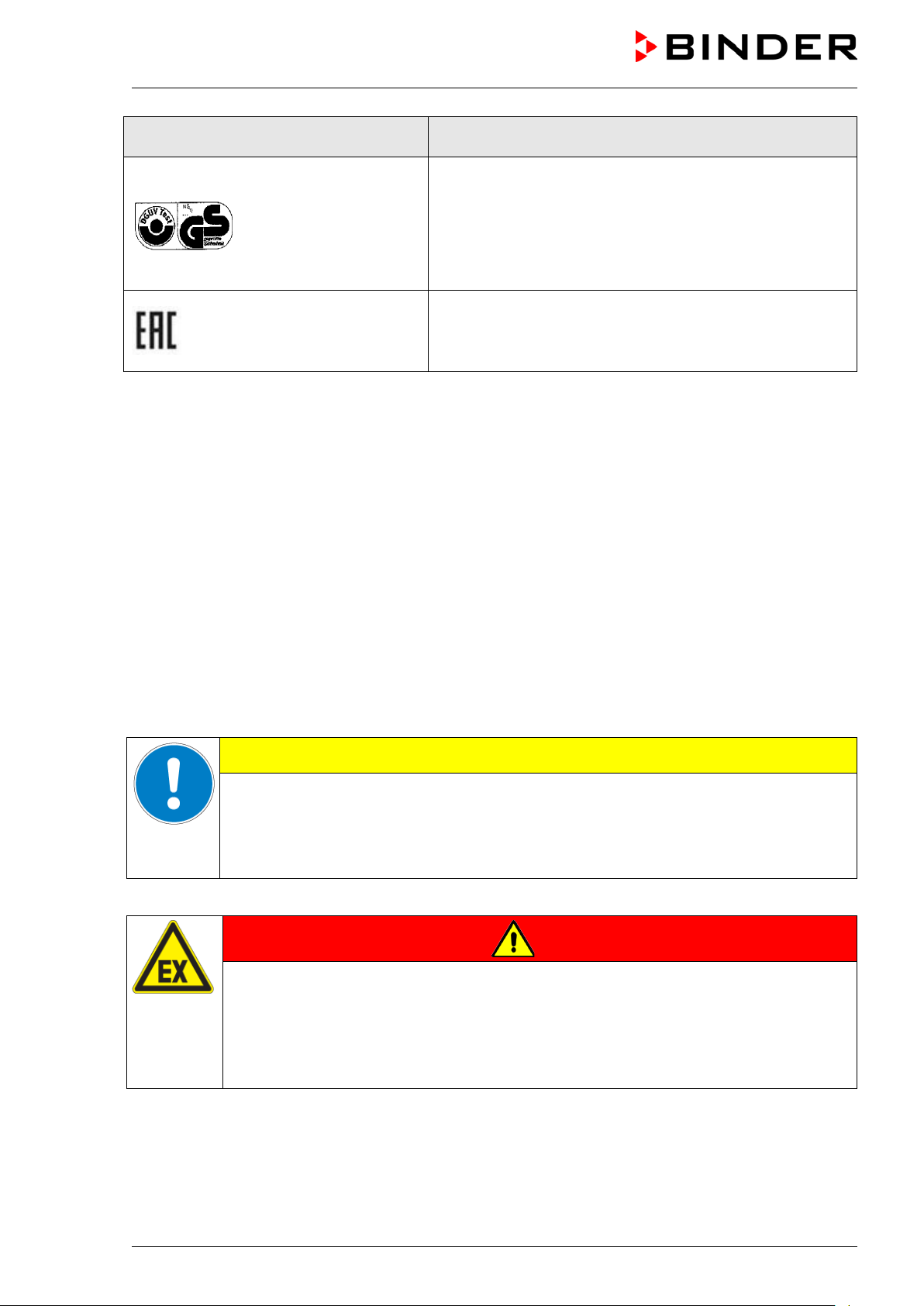
Символ на пластине
с обозначением типа
Значение
GS – это знак соответсвия “Deutsche Gesetzliche
Unfallversicherung e.V. (DGUV), Prüf- und
Zertifizierungsstelle Nahrungsmittel und Verpackung im
DGUV Test“ (Немецкое Социальное страхование от
несчастных случаев (DGUV), Тестирование и
сертификация тела на продукты питания и на упаковки в
DGUV Тест).
Оборудование сертифицировано в соответсвии с
Техническим регламентом Таможенного союза (CU TR)
для Евразийского экономического союза (Россия,
Белоруссия, Армения, Казахстан, Кыргызстан).
1.5 Основные инструкции по безопасной установке и эксплуатации
климатической камеры
В отношении эксплуатации климатической камеры и определении места установки, пожалуйста,
соблюдайте руководство по безопасности DGUV 213-850 при работе в лабораториях (ранее
руководство BGI/GUV-I 850-0, BGR/GUV-R 120 или ZH 1/119, выпущенное Рабочей ассоциацией
страхования ответственности (для Германии).
Компания BINDER GmbH несет ответственность за безопасность своего оборудования только в
случае, если опытные электрики или квалифицированный персонал, авторизованный фирмой
BINDER, производил все техническое обслуживание и ремонт, и если все компоненты,
относящиеся к безопасности камеры, заменялись оригинальными запчастями в случае выхода из
строя.
При эксплуатации устройства пользуйтесь только оригинальными запчастями или запчастями
поставщиков, авторизированных компанией BINDER. Пользователь несет ответственность за весь
риск при использовании неавторизованных запчастей.
ПРЕДУПРЕЖДЕНИЕ
Опасность перегрева.
Повреждение устройства.
∅ Не устанавливайте устройство в непроветриваемых нишах.
Обеспечьте достаточную вентиляцию для отвода тепла.
Камера не должен эксплуатироваться в опасных местах.
ОПАСНО
KBW (E6) 03/2019 стр 10/136
Опасность взрыва
Опасность для жизни
∅ Не эксплуатируйте устройство на потенциально взрывоопасных участках.
∅ Не должно быть взрывоопасной пыли или смесей, которыми может насыщаться
воздух в окружающей среде
Page 11
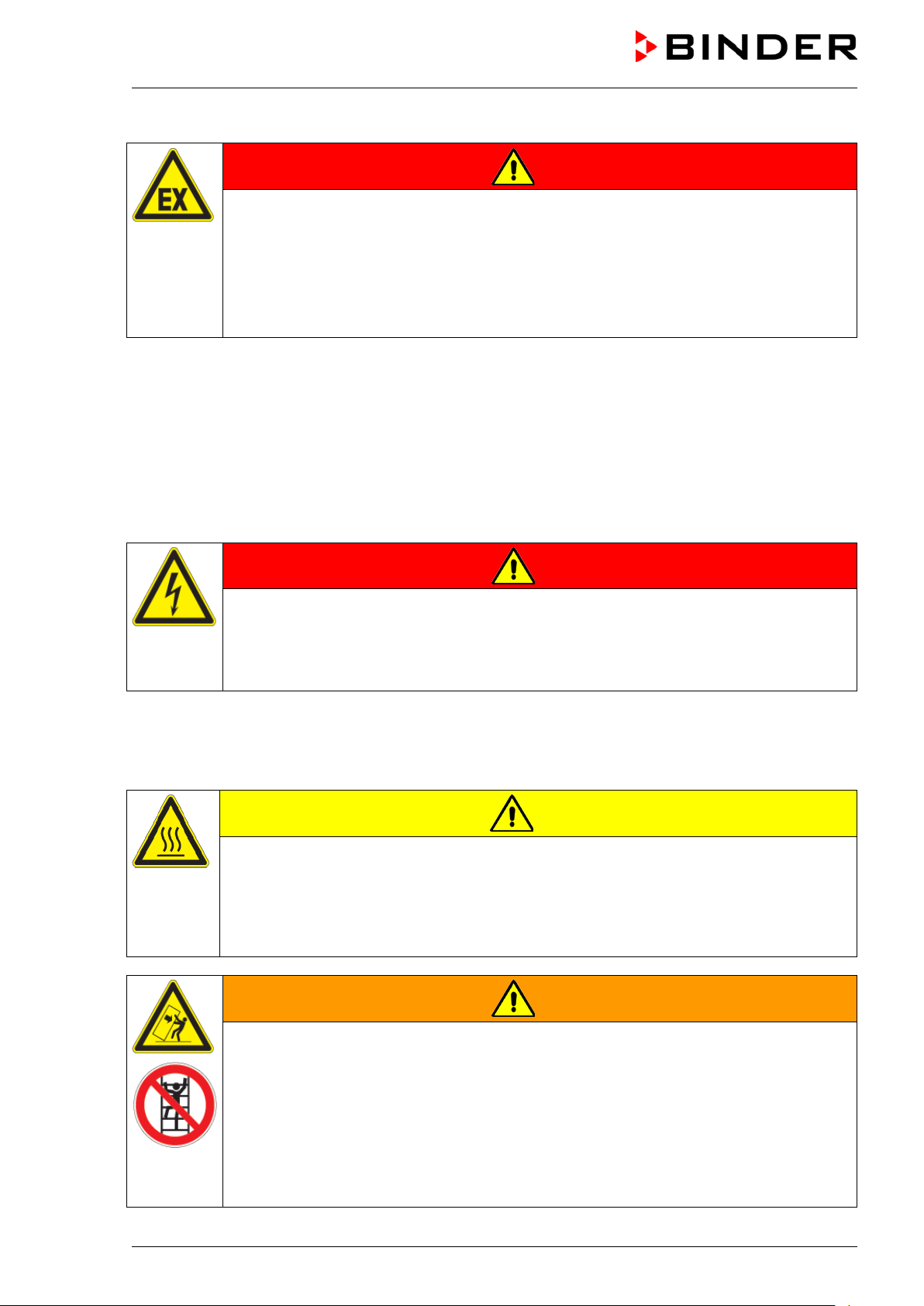
Камера не располагает средствами защиты от взрыва.
ОПАСНО
Опасность взрыва
Опасность для жизни
∅ Не вносить легко воспламеняющиеся или взрывоопасные вещества при рабочей
температуре в климатической камере.
∅ Не должно быть взрывоопасной пыли или смесей, которыми может насыщаться
воздух во внутренней камере.
Любой растворитель, содержащийся в загружаемом материале, не должен быть взрывоопасным
или легко воспламеняющимся. То есть, независимо от концентрации раствора, не должно
образовываться никакой взрывоопасной смеси с воздухом. Температура внутри камеры должна
быть ниже температуры воспламенения или точки сублимации загружаемого материала. Узнайте о
физических и химических свойствах загружаемого материала, а также о содержащейся в нем
жидкости и о ее возможной реакции на воздействие дополнительной тепловой энергией.
Будьте осведомлены о потенциальных рисках для здоровья, которые несут загружаемый материал,
содержащаяся в нем жидкость или продукты химический реакций, которые могут возникнуть во
время температурного процесса. Принимайте адекватные меры для исключения таких рисков
перед запуском климатической камеры в эксплуатацию.
ОПАСНО
Опасность поражения током.
Опасность для жизни.
∅ Не допускайте попадания или конденсации влаги на поверхности устройства во
время эксплуатации или технического обслуживания.
Климатические камеры были произведены в соответствии с требованиями VDE и тщательно
протестированы на соответствие VDE 0411-1 (IEC 61010-1).
В процессе работы и непродолжительное время спустя ее прекращения температура внутренних
поверхностей практически равна установленному значению
ПРЕДУПРЕЖДЕНИЕ
Стеклянная дверь, ручки стеклянной двери, внутренняя камера и световые
кассеты становятся горячими во время эксплуатации.
Опасность получения ожога.
∅ НЕ прикасайтесь к внутренним поверхностям, стеклянной двери или загружаемому
материалу во время эксплуатации.
ОСТОРОЖНО
Риск опрокидывания оборудования.
Риск нанесения повреждений.
Повреждение оборудования и рабочего материала.
Повреждение корпуса.
∅ НЕ вставайте на корпус нижней части инкубатора
∅ НЕ помещайте на нижнюю крышку корпуса корпуса и дверь тяжелые объекты,
пока дверь установки открыта.
KBW (E6) 03/2019 стр 11/136
Page 12
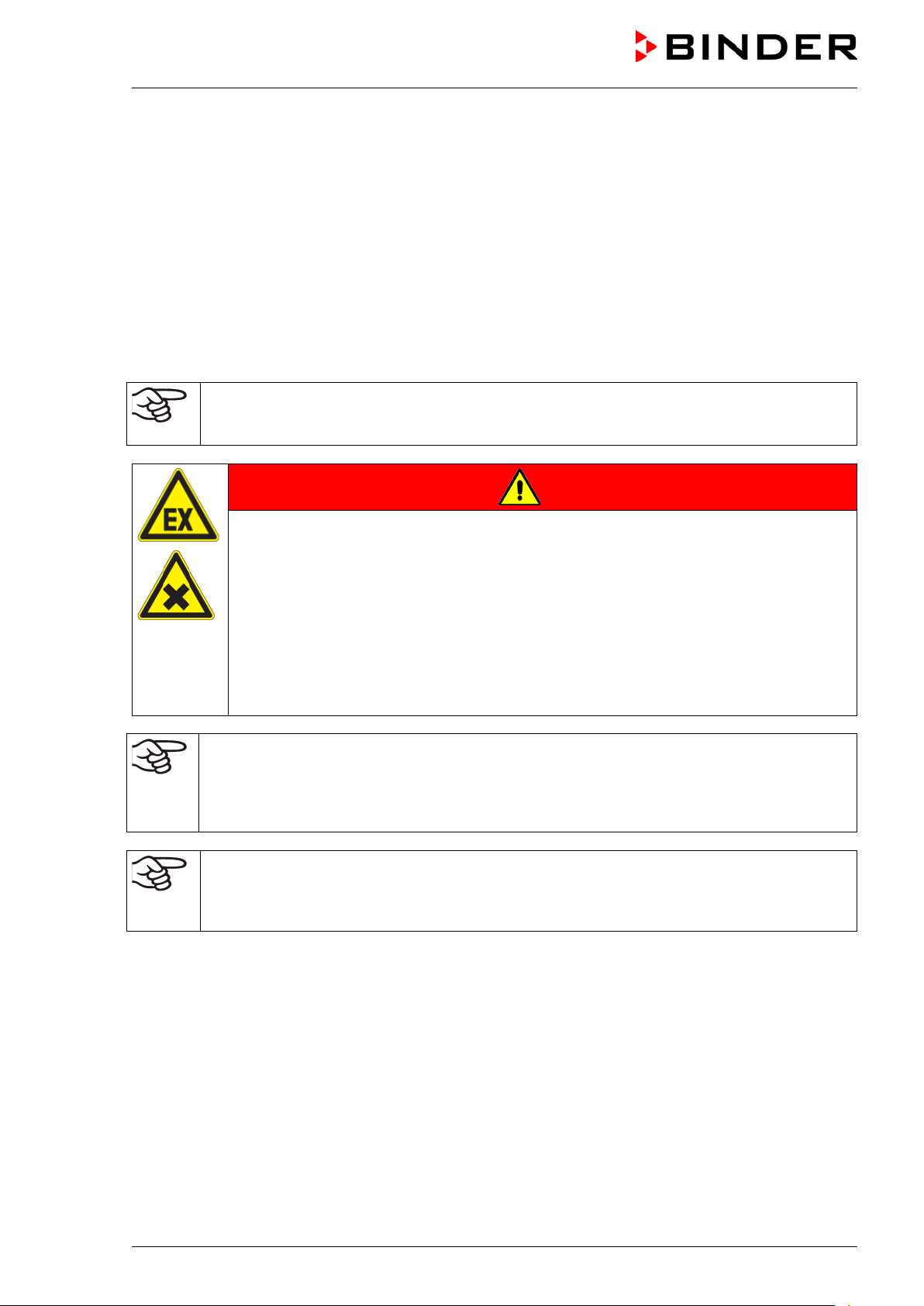
1.6 Применение климатической
Камера роста с освещением KBW для выращивания растений применяются для точного
воспроизведения условий роста и предварительной обработки безопасных материалов. Благодаря
прецизионной точности температурных режимов такие устройства особенно полезны для
инкубации культур при стандартной температуре 37 °C. Смесь любого из компонентов наполнителя
с воздухом НЕ ДОЛЖНА быть взрывоопасной. Рабочая температура находится ниже точки
воспламенения и точки сублимации материала наполнителя. Любые компоненты тестируемых
материалов не должны выделять токсичные газы.
Другие применения не одобряются.
Камеры не классифицируются как медицинские изделия в соответствии с Директивой ЕЭС
по медицинскому оборудованию № 93/42/EEC.
Исходя из инструкций этого руководства для пользователя проведение регулярного
технического обслуживания (Глава 20) является неотъемлемой частью правильной
эксплуатации.
ОПАСНО
Опасность взрыва или имплозии.
Опасность отравления.
Опасность для жизни.
∅ НЕ вносить легко воспламеняющиеся или взрывоопасные вещества при рабочей
температуре в камере особенно источники электроэнергии, например,
аккумуляторные батареи или литий-ионные аккумуляторы.
∅ НЕ должно быть взрывоопасной пыли или смесей, которыми может насыщаться
воздух во внутренней камере.
∅ НЕ использовать вещества, которые могут привести к выбросу токсичных газов.
Загружаемый материал не должен содержать никаких разъедающих компонентов,
которые могут повредить деталям камеры, выполненым из нержавеющей стали,
алюминия и меди. В частности, кислот и галогенидов. Любые коррозионные
повреждения, вызванные такими ингредиентами, исключаются из зоны ответственности
BINDER GmbH.
ПРЕДУПРЕЖДЕНИЕ: Если клиент должен использовать камеры BINDER в
неподконтрольных сервисным инженером условиях работы, мы настоятельно
рекомендуем хранить невосстанавливаемые образца материала как минимум в двух
камерах, если это возможно.
При условии использования устройства предусмотренным образом, для пользователя отсутствует
какой-либо риск в случае подключения камер к технологическим системам, или при особых
условиях эксплуатации или окружающей среды в соответствии с определениями стандарта EN
61010-1:2010. При этом необходимо соблюдать требования, касающиеся необходимости
использования камеры по ее прямому назначению и правильному выполнению всех ее соединений.
1.7 Инструкции к применению
В зависимости от области применения и местоположения камеры, оператор камеры должен быть
обеспечен надлежащей информацей по технике безопасности при работе с камерой согласно
инструкции.
KBW (E6) 03/2019 стр 12/136
Page 13
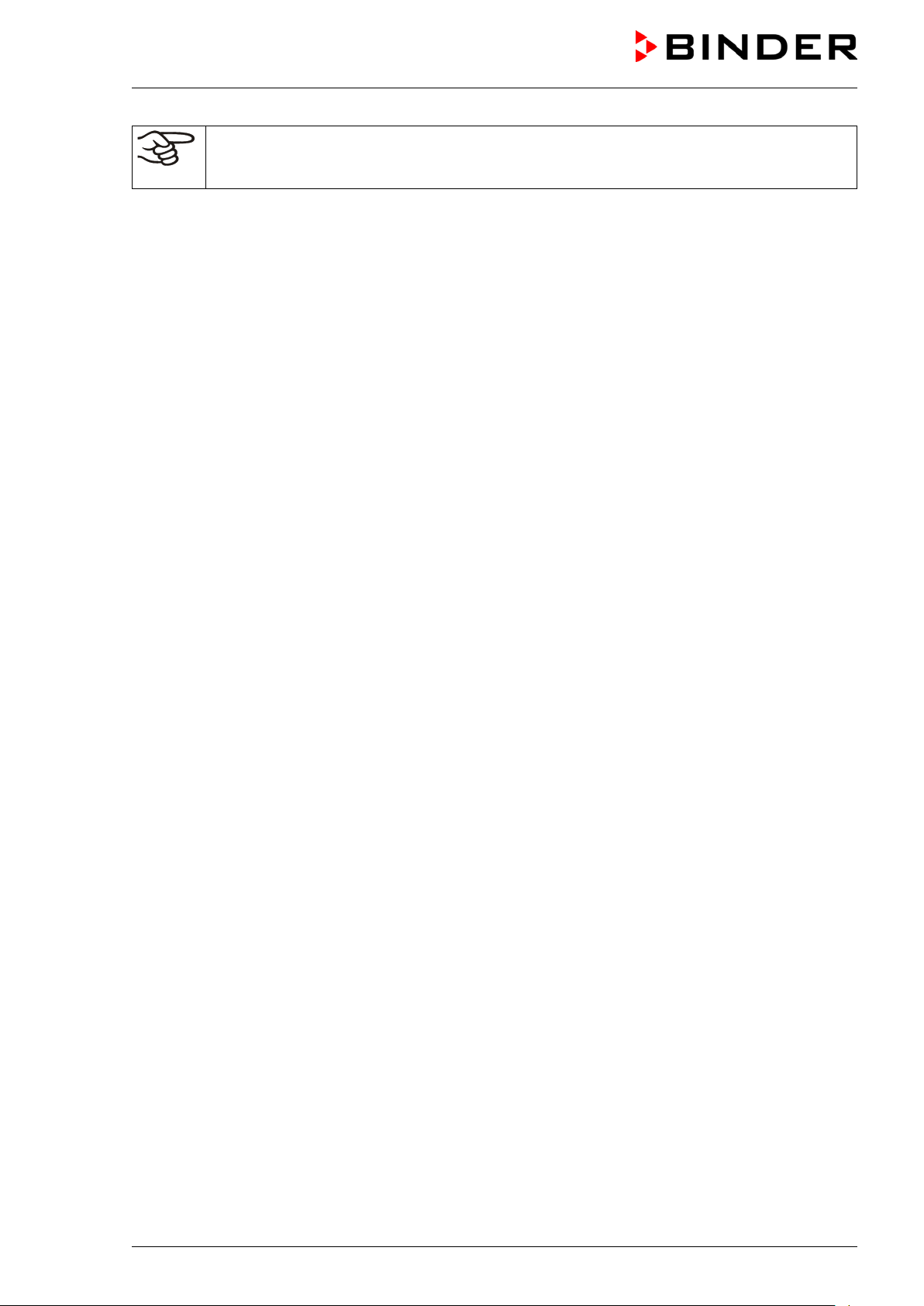
Инструкции должны храниться в месте расположения камеры в доступном месте.
Инструкции должны быть читаемы и изложены на языке сотрудников, работающих с
камерой.
1.8 Меры предомторожности
Оператор камеры должен соблюдать следующие нормы немецкой BGFE (Ассоциации страхования
ответственности работодателя при работе с точным механическим оборудованием и
электротехникой): Профессиональные правила по технике безопасности, Эксплуатация
холодильных установок, тепловых насосов и систем охлаждения (GUV-R 500 глава 2.35) (для
Германии).
Меры, принятые изготовителем в целях предотвращения воспламенения и взрывов:
• Обозначения на пластине
См. инструкции по применению глава 1.4.
• Инструкция по применению
Инструкции по применению камеры находятся в свободном доступе
• Температурный мониторинг
На внешней поверхности камеры имеется температурный дисплей.
Дополнительное устройство защиты от перегрева встроено в камере: Контроллер безопасности
(температурное защитное устройство класс 3.1). Визуальный и звуковой сигналы (зуммер)
предупреждает о превышении температурных норм.
• Устройства безопасности, измерения и контроля
Устройства безопасности, измерения и контроля легко доступны.
• Электростатическое напряжение
Внутренние компоненты заземлены.
• Неионизирующее излучение
Неионизирующее излучение создается не преднамеренно, а генерируется исключительно по
техническим причинам электрическим оборудованием (например, электродвигателями,
силовыми кабелями, электромагнитами). Камера не имеет постоянных магнитов. Если лица,
пользующиеся активными имплантатами (например, кардиостимуляторами,
дефибрилляторами), находятся на безопасном расстоянии (расстояние от источника поля до
имплантата) 30 см, с высокой степенью вероятности влияние этих имплантатов на работу
камеры можно исключить.
• Защита осязаемых поверхностей
Протестировано в соответствии с EN ISO 13732-3:2008.
• Напольная установка
См. инструкцию по применению гл. 3.4 f по установке
• Чистка
См. инструкцию по применению гл. 20.3.
• Осмотр
Камера был досмотрен “Deutsche Gesetzliche Unfallversicherung e.V. (DGUV), Prüf- und
Zertifizierungsstelle Nahrungsmittel und Verpackung im DGUV Test“ (Немецкое Социальное
страхование от несчастных случаев (DGUV), Тестирование и сертификация тела на продукты
питания и на упаковки в DGUV Тест) и имеет знак GS.
KBW (E6) 03/2019 стр 13/136
Page 14
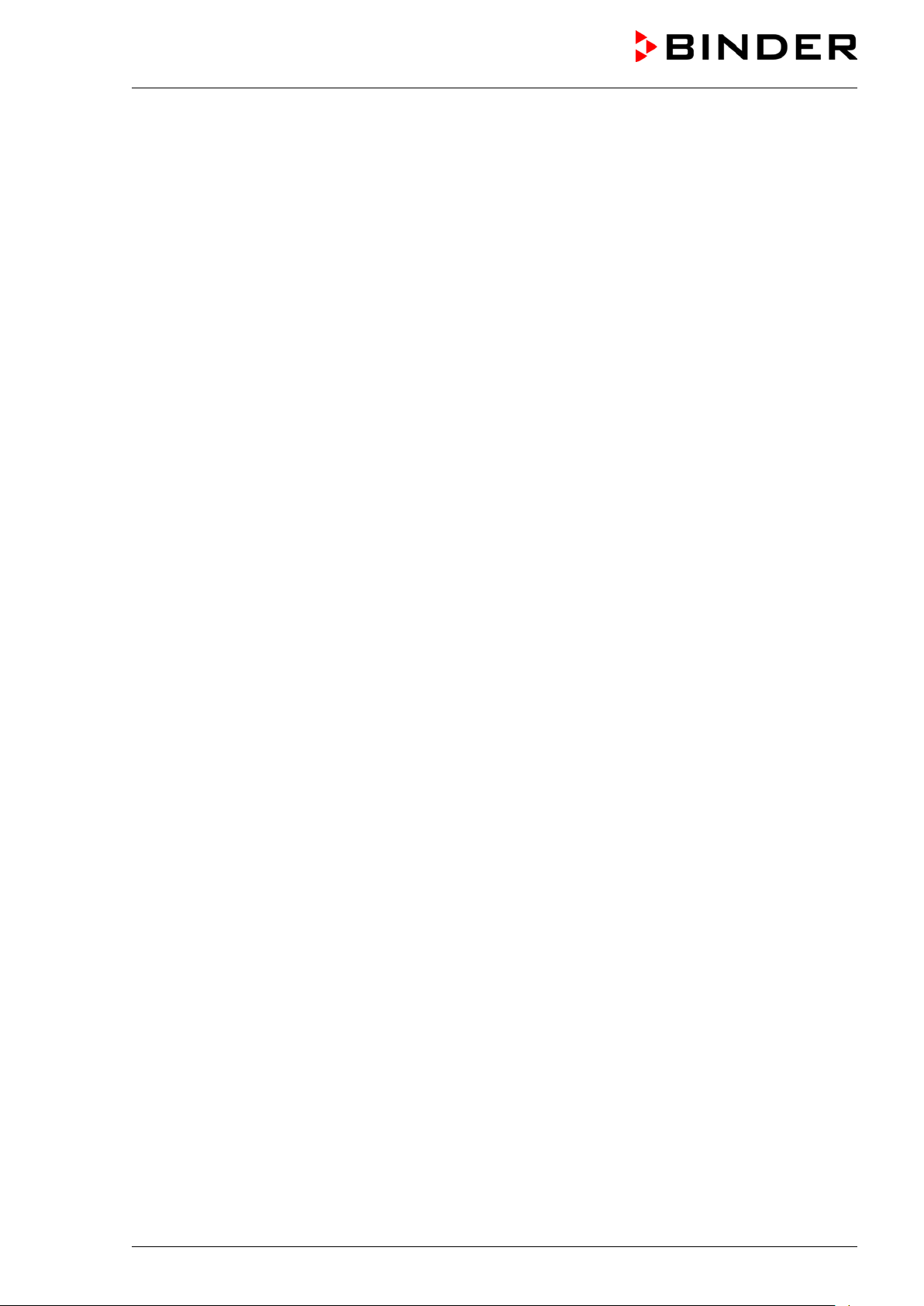
2. Описание и общий обзор камеры
Высокий уровень точности воспроизведений условий роста, надежности и безопасности
обеспечивают оптимальные условия инкубации. Камеры роста с освещением КВW
сконструированы таким образом, что могут работать беспрерывно в течение длительного времени.
Подходит для проведения работ по инкубации в различных областях науки и производства –
биотехнологии, фармацевтической и косметической промышленностях, зоологии, ботанике,
медицине, пищевой промышленности.
Камеры для роста растений KBW оснащены многофункциональным микропроцессорным
программным контроллером с цветным дисплеем, позволяющим управлять температурой и
освещением. Температура отображается с точностью до десятой градуса. Оснащенная с
микропроцессорным управлением, KBW является высокоточной камерой роста растений с
программируемым освещением и температурными условиями. Благодаря широким функциям
управления котроллер MB2 с высокой точностью обеспечивает слежение за циклами температуры,
а также осуществляет контроль освещения.
В камере роста с освещением KBW были объединены две температурные технологии для
достижения контроля уровня температуры: Специально разработанная технология охлаждения
DCT™
предварительного нагрева APT.line™. Объединение двух этих технологий позволило добиться
исключительно точного температурного контроля и сокращения времени, затрачиваемого на
восстановление температуры внутри камеры после открывания двери.
(технология прямого охлаждения) и отлично зарекомендовавшая себя технология камеры
Охлаждающая система отличается прямой, точной и быстрой передачей холода. Испарители с
большой площадью охлаждающей поверхности передают холод.непосредственно воздуху
рабочего объема.
Технология камеры предварительного нагрева APT.line™ гаранитрует высокий уровень
пространственной и временной точности вопроизведения и поддержания температуры благодаря
прямой (без завихрений) и контролируемой циркуляции воздуха во внутрененй камере. Это
особенно важно для поддержания температуры – особенно при полоность загруженной камере – и
для быстрого восстановления условий инкубации внутри камеры после открывания двери.
Внутренняя стеклянная дверь гарантирует, что температура будет постоянной на протяжении всего
процесса инкубации. Вентилятор помогает поддерживать заданную температуру с высокой
точностью. Скорость вентилятора может быть отрегулирована. Микропроцессорный контроль
температуры происходит с точностью до одной десятой градуса. Кроме того, камеры роста с
освещением позволяют осуществлять практически бесчисленное число инкубационных моделей
благодаря широким возможностям программирования.
Стандартно камера KBW оснащается лампами дневного света. Опционально она может
комплектоваться лампами для роста растений, обеспечивающих идеальный спектр для
фотосинтеза, и, таким образом, становится идеальной камерой для роста растений с
программируемыми температурными условиями. Флуоресцентные лампы установлены в кассеты,
которые могут легко устанавливаться в необходимых местах рабочего пространства. Они
равномерно освещают полки, расположенные под ними. Лампы могут включаться трем группами.
при соответствующей настройке контроллера можно добиться автоматической имитации смены
дня и ночи.
Все функции программирования понятны и четко организованы. Все части камеры роста с
освещением легко чистятся, что позволяет защитить инкубируемый материал от заражения.
Внутренняя камера, камера предварительного нагревания и внутренняя сторона дверей
выполнены из нержавеющей стали V2A (материал № 1.4301 в Германии, США эквивалентны AISI
304). Корпус имеет порошковое покрытие RAL 7035. Все углы и кромки полностью покрыты.
Программный контроллер оснащен широким спектром функций, самописцем и системой
оповещения. Программирование легко осуществляется через цветной жк экран контроллера
сенсорного экрана МВ2 или напрямую через компьютер, т.е. через интернет и программное
обеспечение APT-COM™ 4 Multi Management Software (опция, гл. 19.1) камеры оснащены
серийным интерфейсом Ethernet для компьютера. В дополнение ко всему, программное
обеспечение APT-COM™ 4 Multi Management Software позволяет соединить до 100 камер и
подключить к компьютеру для контроля и программирования, а также записи и графического
изображения данных по температуре. По наличию других опций, см. гл. 23.5.
KBW (E6) 03/2019 стр 14/136
Page 15
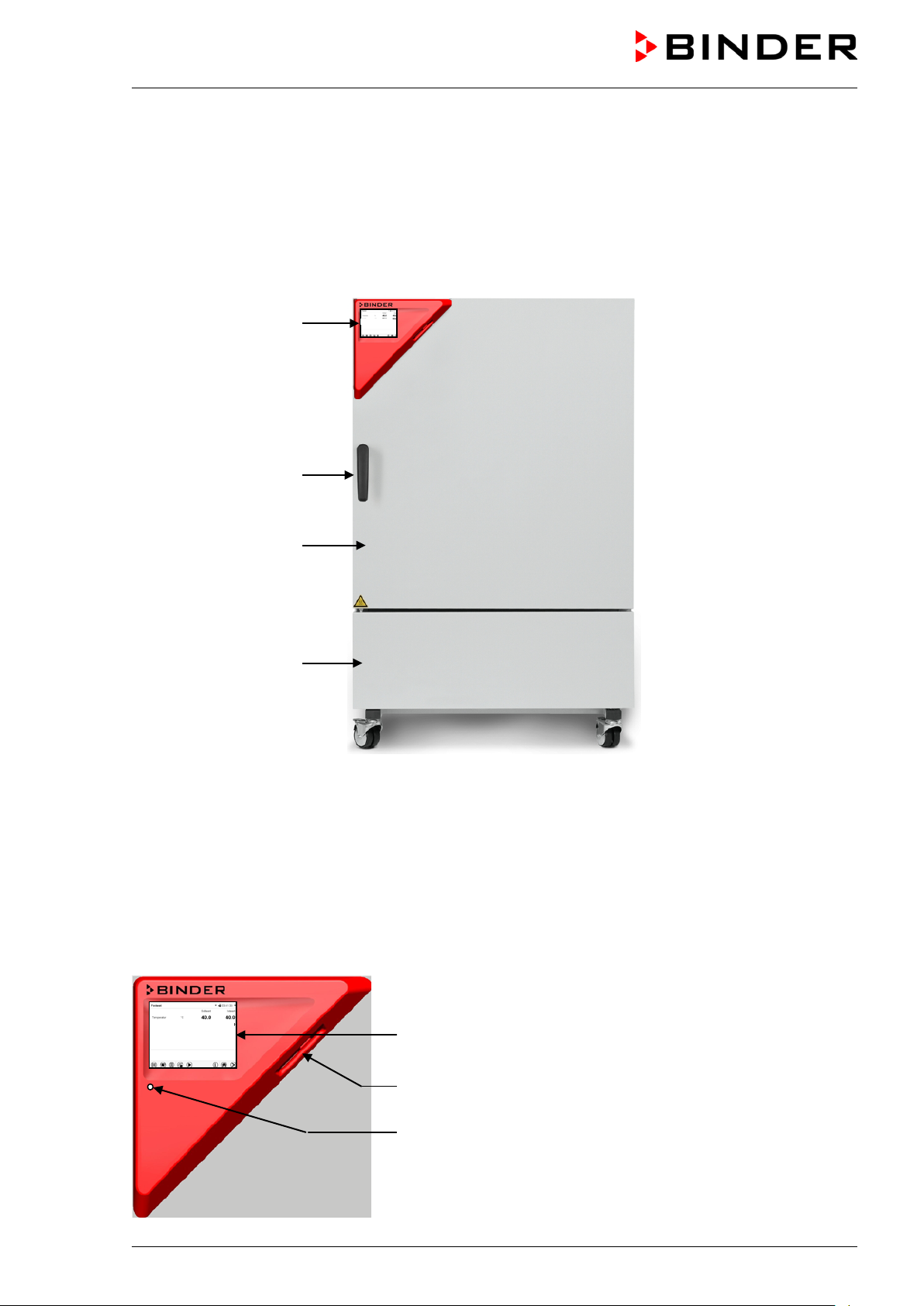
(A)
Камеры оборудованы четырьмя колесами. Передние могут блокироваться.
Диапазон рабочих температур при температуре окружающей среды 22 °C +/- 3 °C:
• Без освещения: 0 °C - +70 °C.
• При максимальной интенсивности освещения +5 °C - +60 °C
2.1 Обзор устройства
(B)
(C)
(D)
Рисунок 2: Камера роста с освещением KBW 240
(A) Панель управления
(B) Ручка
(C) Внешняя дверь
(D) Корпус компрессора
2.2 Панель управления
Дисплей контроллера с сенсорным экраном 5,7"
Интерфейс USB
Индикаторная лампа
Рисунок 3: Панель управления с программным контроллером
MB2 и USB-интерфейсом
KBW (E6) 03/2019 стр 15/136
Page 16
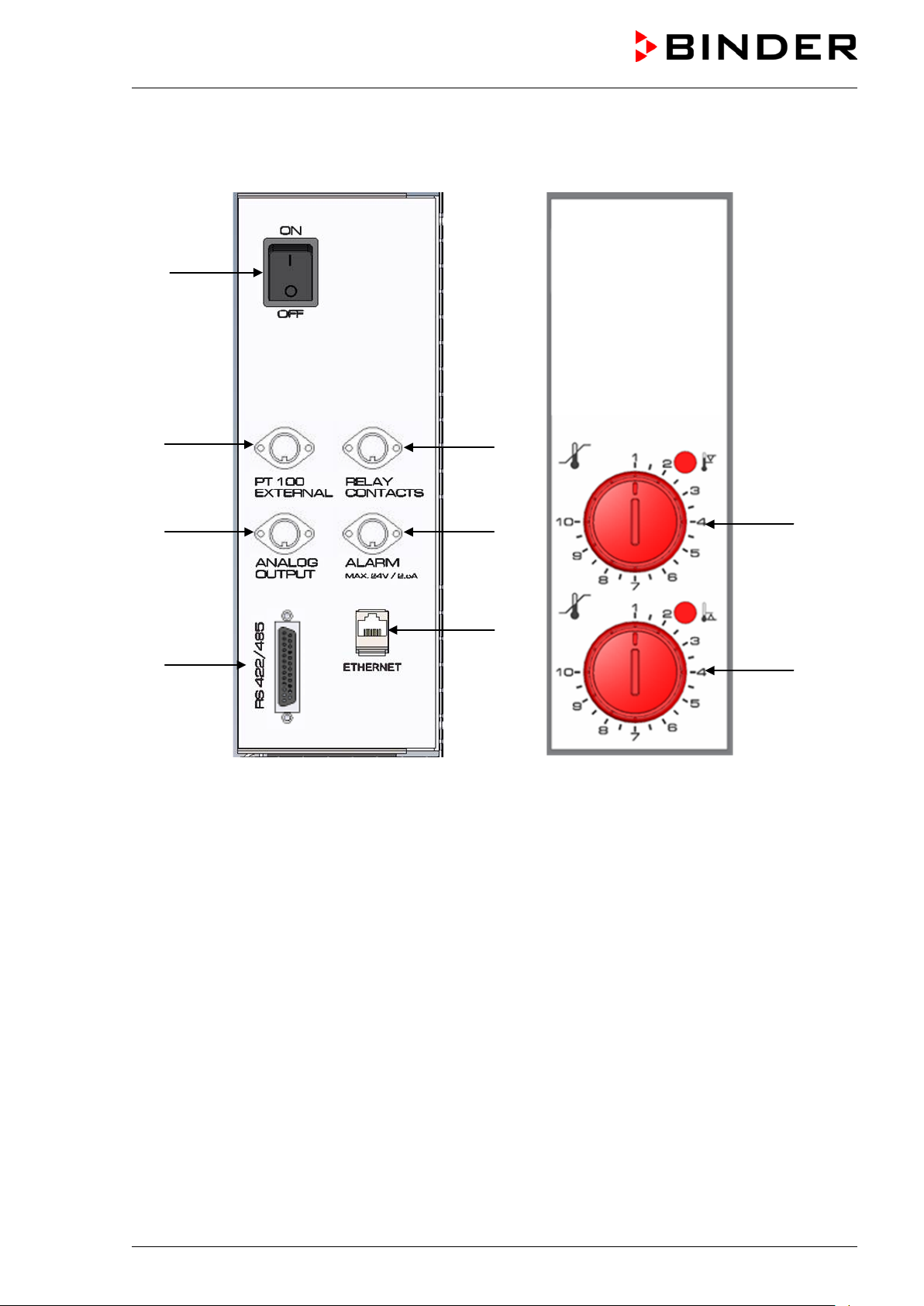
2.3 Боковые панели управления
(1)
(2)
(3)
(4)
(5)
(6)
(7)
(8)
(9)
правая сторона левая сторона (опция)
(1) Главный выключатель
(2) Разъем DIN для дополнительного датчика температуры Pt 100 (по запросу в BINDER Individu-
(3) Разъем DIN для аналоговых выходов (опция)
(4) Интерфейс RS485
(5) Разъем DIN для переключения контактов (по запросу в BINDER Individual)
(6) Разъем DIN для выходных аварийных сигналов реле нулевого напряжения (опция)
(7) Интерфейс Ethernet
(8) Температурное устройство защиты от перегрева класса 3.1 (часть опционального устройства
(9) Температурное устройство защиты от перегрева класса 3.2 (часть опционального устройства
Рисунок 4: Боковые панели управления на стороне модуля охлаждения
с оборудованием, доступным в качестве опций
al)
защиты от перегрева класса 3.3)
защиты от перегрева класса 3.3)
KBW (E6) 03/2019 стр 16/136
Page 17
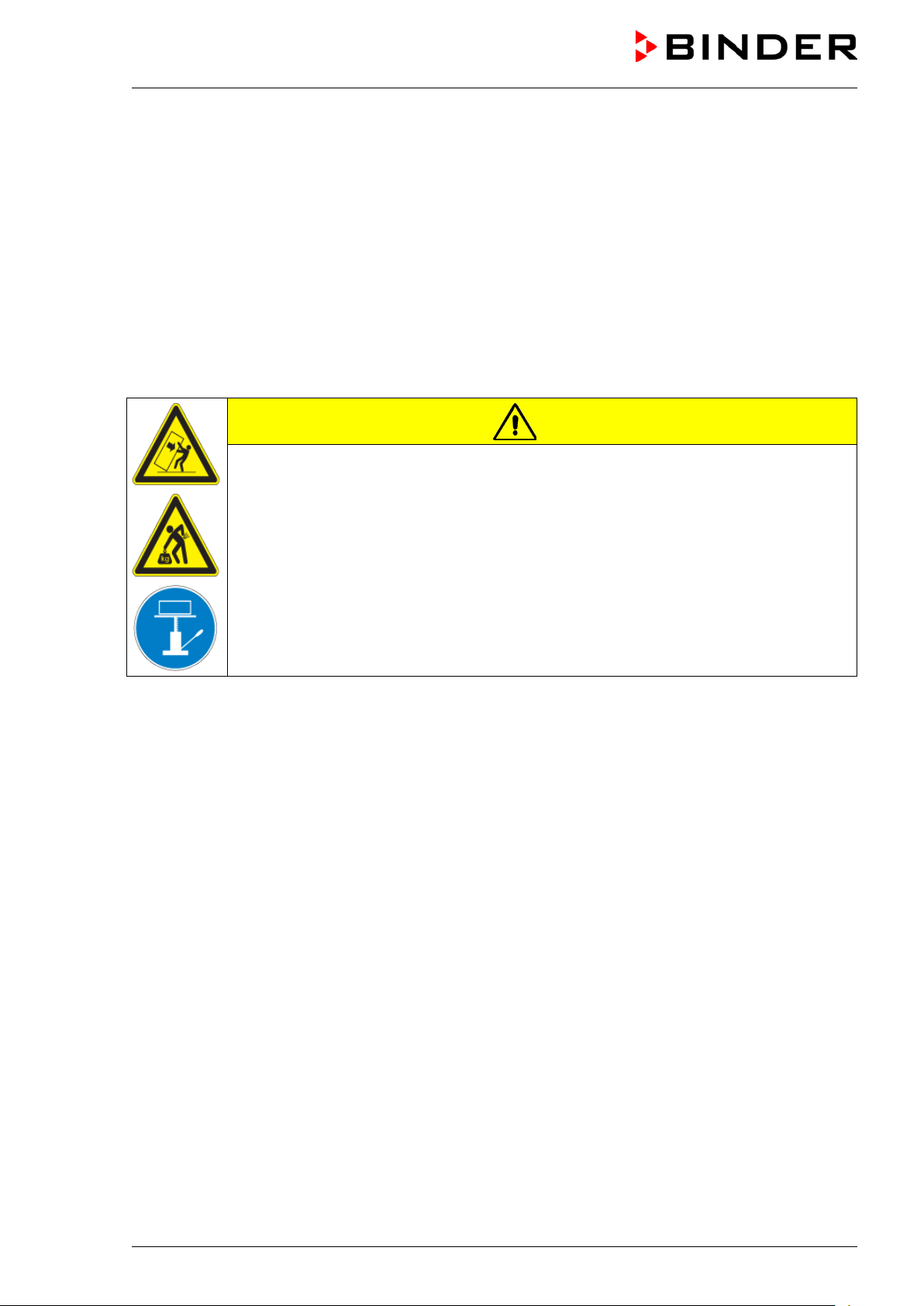
3. Комплект поставки, транспортировка, хранение и установка
3.1 Распаковка, проверка оборудования и объема поставки
После распаковки, пожалуйста, проверьте устройство и его дополнительные аксессуары на основе
транспортной накладной на комплектность и наличие повреждений при транспортировке. Если
обнаружилось повреждение, сразу же проинформируйте перевозчика.
При проведении тестов на производстве на поверхности внутренней камеры могут быть оставлены
следы от полок. Пожалуйста, удалите все стикеры перед введением оборудования в эксплуатацию.
Пожалуйста, удалите все транспортные защитные средства и связывающие материалы внутри и
снаружи устройства, на дверях, извлеките руководство пользователя и вспомогательное
оборудование.
ПРЕДУПРЕЖДЕНИЕ
Перемещение или кантовка устройства.
Опасность поднятия тяжестей.
Повреждение устройства.
∅ Не поднимать или не перемещать устройство при помощи дверной ручки или
двери.
∅ НЕ поднимать камеру вручную.
Камеры поднимать с поддона при помощи технического устройства. Разместить
устройство в середине спереди или сзади камеры.
∅ Не устанавливать техническое устройство подъема с боку камеры.
Если необходимо отправить обратно устройство, пожалуйста, используйте оригинальную упаковку
и следуйте инструкциям по безопасному подъему и транспортировке (гл. 3.2).
Для ознакомления с обращением с транспортной упаковкой смотрите главу 21.1.
Оборудование из демо-стока (бывшее в употреблении):
Оборудования из демо-стока использовалось в течение непродолжительного времени для
проведения испытаний или выставлялось на выставках. Перед помещением в демо-сток
оборудование было вновь тщательно испытано. Компания BINDER гарантирует отсутствие
технических недостатков в таком оборудовании.
Оборудование из демо-стока помечено как таковое наклейкой на дверце. Пожалуйста, удалите
наклейку перед вводом оборудования в эксплуатацию.
KBW (E6) 03/2019 стр 17/136
Page 18
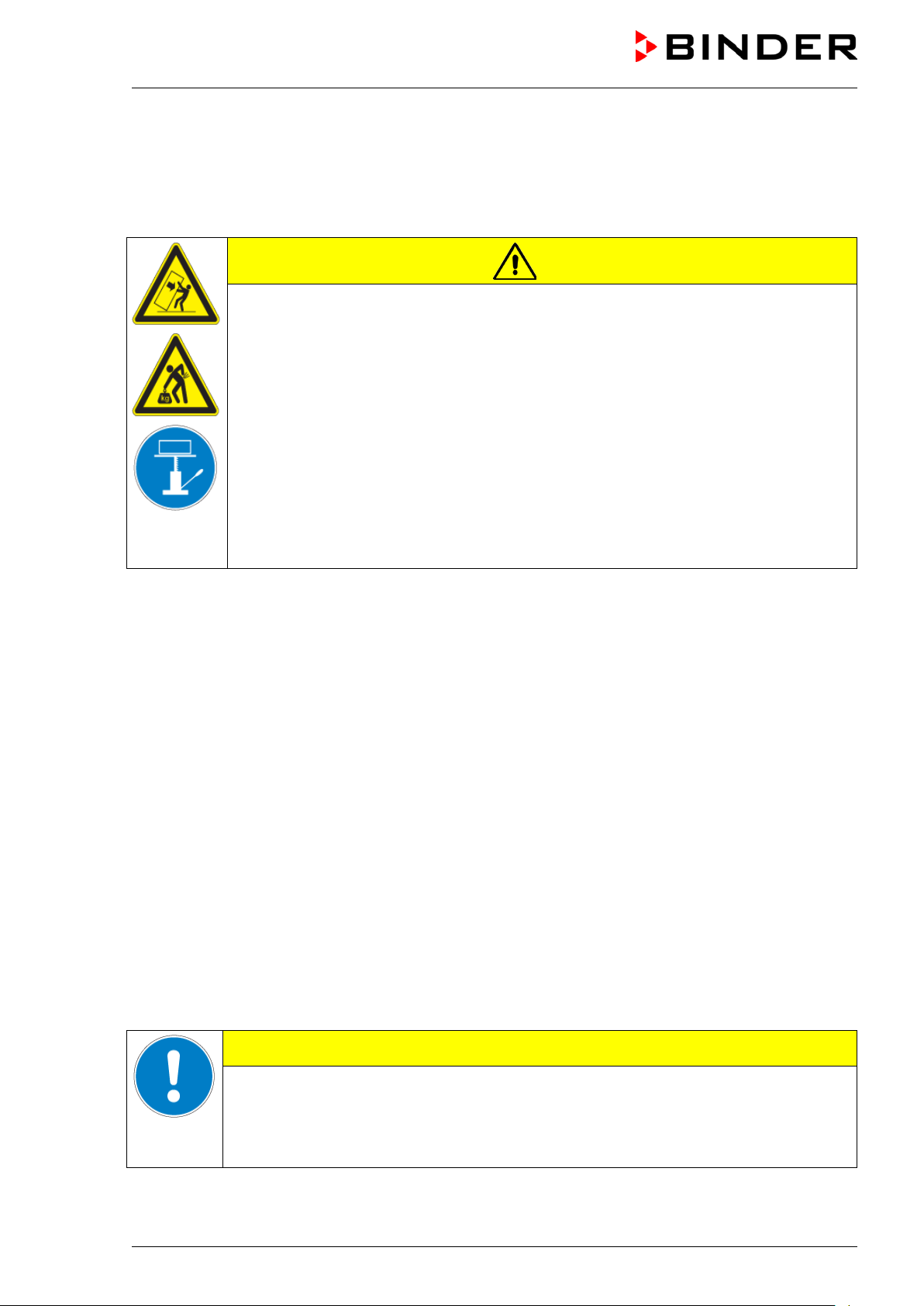
3.2 Рекомендации по безопасному подъему и транспортировке
Передние колеса камер блокируются. Следуйте инструкциям для временного вывода из
эксплуатации (Глава 21.2). Пожалуйста, перемещайте пустую камеру только на колесиках и только
на ровной поверхности, иначе возможно их повреждение.
ПРЕДУПРЕЖДЕНИЕ
Перемещение или кантовка устройства.
Опасность поднятия тяжестей.
Повреждение устройства.
Транспортируйте устройство только в его оригинальной упаковке.
Зафиксируйте устройство транспортными ремнями при транспортировке.
∅ Не поднимать или не перемещать устройство при помощи дверной ручки или
двери.
∅ НЕ поднимать камеру вручную.
Камеры размером поднимать с поддона при помощи технического устройства.
Разместить устройство в середине спереди или сзади камеры.
∅ Не устанавливать техническое устройство подъема с боку камеры.
• Допустимая температура окружающей среды находится в диапазоне от-10 °C до +60 °C.
Вы можете заказать транспортную упаковку и паллеты в сервисном отделе BINDER.
3.3 Хранение
Промежуточное хранение устройства возможно в изолированной и сухой комнате. Следуйте
инструкциям для временного вывода из эксплуатации (Глава 21.2).
• Допустимый диапазон температуры окружающей среды от -10 °C до +60 °C.
• Допустимая влажность окружающей среды: максимум 70 %, без конденсации.
Если в помещении для хранения было холодно и устройство переносится для запуска, возможно
образование конденсата. Следует подождать не менее одного часа, пока устройство приобретет
температуру окружающей среды и будет полностью сухим.
3.4 Определение места установки и условий окружающей среды
Следует устанавливать камеру на плоскую, невибрирующую поверхность в хорошо вентилируемом,
сухом месте. Место установки должно быть в состоянии выдерживать вес климатической камеры
(см. технические характеристики, Глава 23.4). Камеры предназначены для использования только в
помещениях.
ПРЕДУПРЕЖДЕНИЕ
Опасность перегрева
Повреждение оборудования
∅ НЕ устанавливайте оборудование в невентилируемых помещениях
Обеспечьте достаточную вентиляция для отвода тепла.
KBW (E6) 03/2019 стр 18/136
Page 19
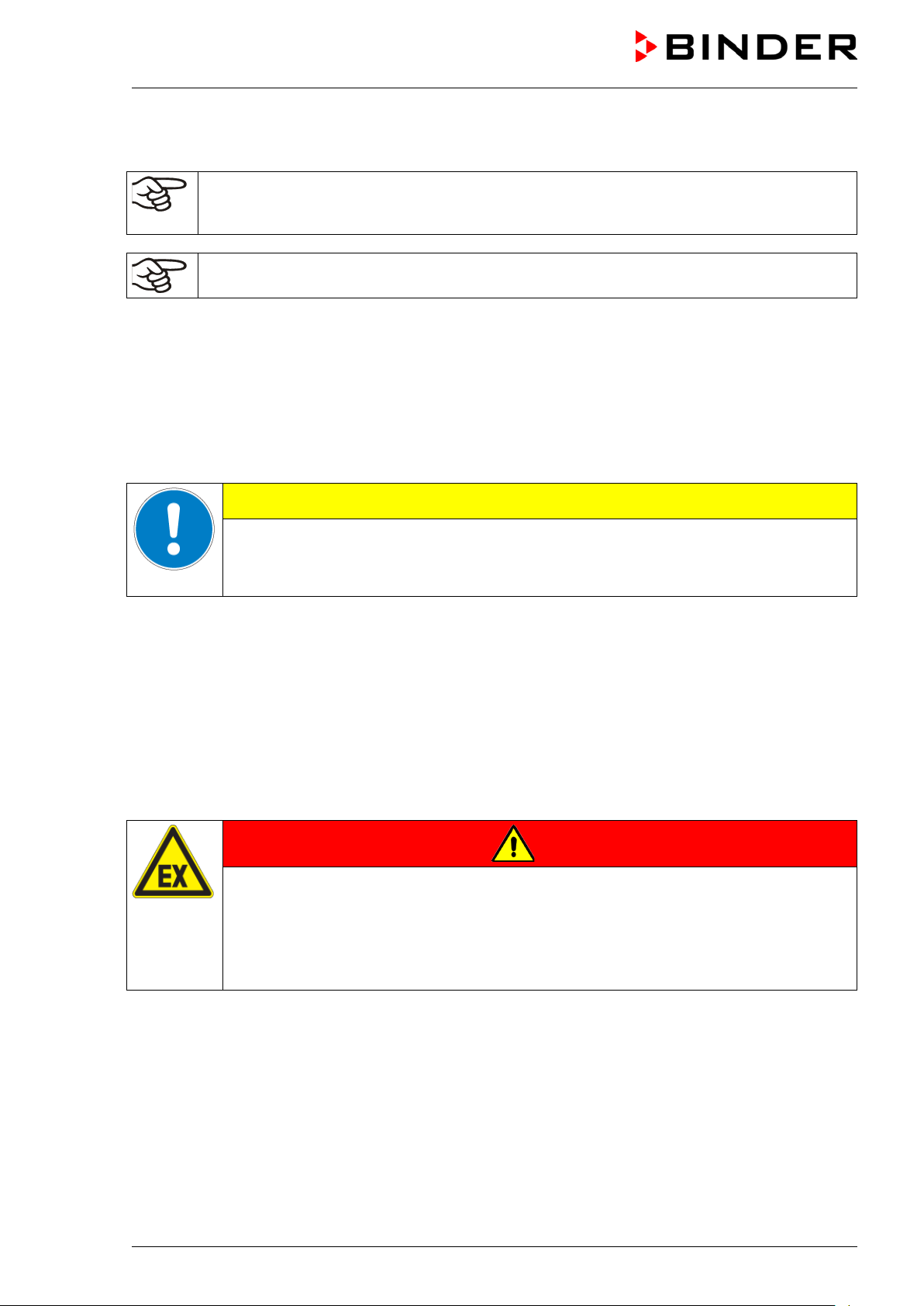
• Допустимый диапазон температуры окружающей среды: от +18 °C до +32 °C. При повышенных
значениях температуры окружающей среды могут возникнуть температурные колебания.
Температура окружающей среды не должна быть существенно выше, чем +22 °C +/3 °C, с которой связаны приведенные технические данные. В случае отличных условий
окружающей среды, возможны отклонения от указанных данных.
Каждый градус окружающей температуры >25 °C / 77°F, сокращает мощность
рефриджиратора на 1,5 K.
• Допустимая влажность: макс 70%, без конденсата
В случаях, когда температура, заданная для работы оборудования, ниже температуры окружающей
среды, высокий уровень влажности окружающего воздуха может привести к конденсации
оборудования.
• Высота размещения: макс. 2000 м над уровнем моря.
При размещении нескольких камер одинакового размера необходимо соблюдать дистанцию:
минимум 250 мм между камерами. Расстояние до стен: с задней стороны 100 мм, с боковых сторон
160 мм. Так же необходимо учитывать расстояние над камерой - минимум 100 мм.
ПРЕДУПРЕЖДЕНИЕ
Опасность соприкосновения камер
Повреждение оборудования
∅ НЕ устанавливайте оборудование друг на друга.
Для полного отключения камеры, выньте из розетки шнур. Камера должна располагаться вблизи
источника электропитания для оперативного отключения в случае опасности.
Отсутствует риск для пользователя при кратковременных превышениях напряжения, подпадающих
под действие стандарта EN 61010-1:2010.
С увеличением содержания примесей в окружающем воздухе, несколько раз в год необходимо
проводить чистку вентилятора в конденсаторе (путем продувки).
Избегайте попадания кондуктивных примесей в окружающую среду с соблюдением норм по
расположению в соответствии со 2-ой степенью загрязнения (IEC 61010-1).
Климатическую камеру нельзя устанавливать и эксплуатировать в потенциально взрывоопасных
зонах.
ОПАСНО
Опасность взрыва.
Опасность для жизни.
∅ НЕ эксплуатируйте установку в потенциально взрывоопасных зонах.
∅ В окружающей атмосфере НЕ должны присутствовать взрывоопасная пыль или
растворимая в воздухе смесь.
KBW (E6) 03/2019 стр 19/136
Page 20
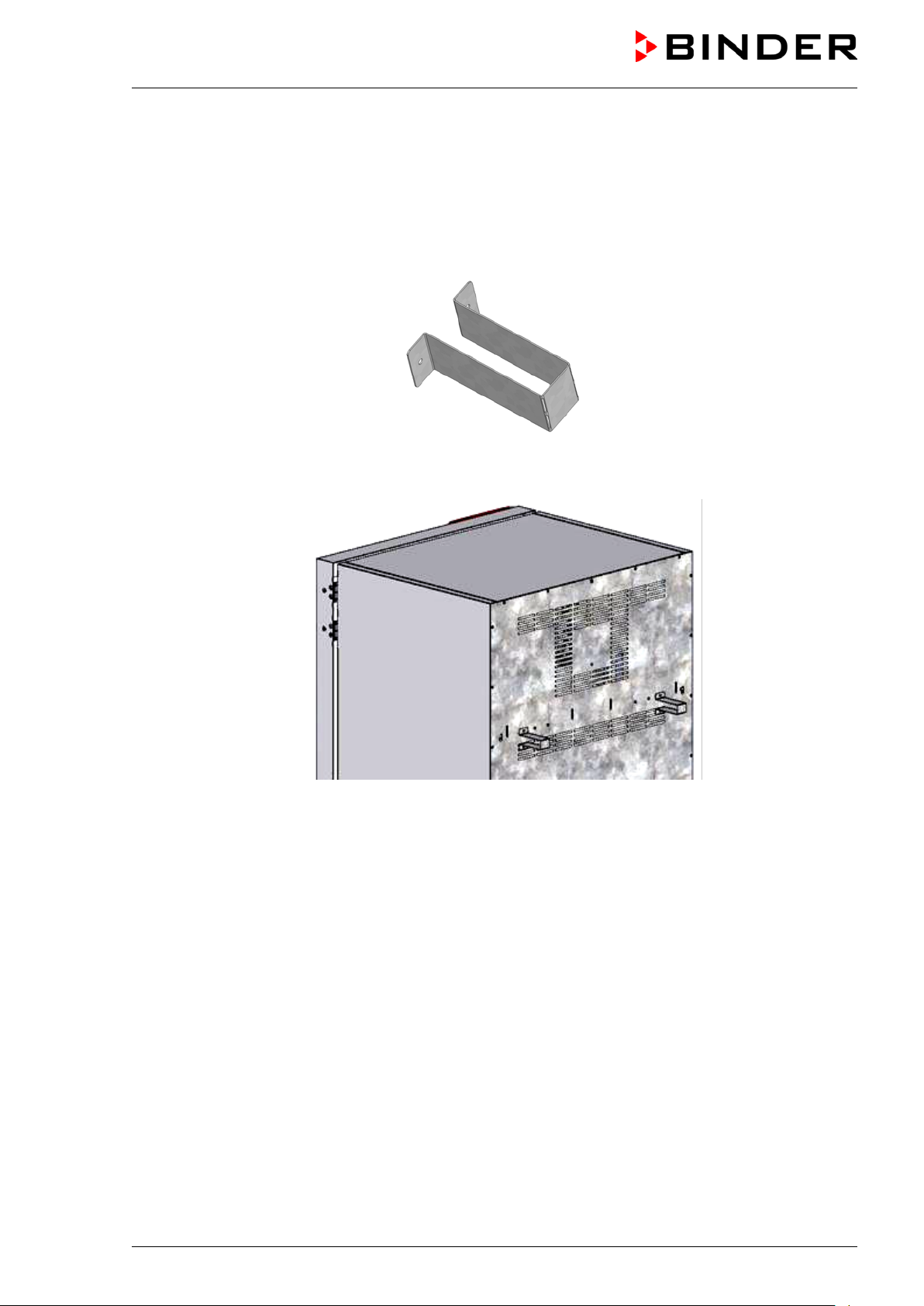
4. Установка оборудования и подсоединение
4.1 Стенные упоры
Стенные упоры зафиксируйте на задней стенке камеры. Данные упоры помогают сохранять
необходимое расстояние камеры от стены-100мм.
Рисунок 5: Стенные упоры
Рисунок 6: Задняя стенка камеры с установленными упорами
KBW (E6) 03/2019 стр 20/136
Page 21

(a)
(a)
(b)
(c) (c)
4.2 Монтаж комплекта гибкой защиты от опрокидывания (KBW 400)
Камера KBW 400 должна быть укомплектована набором гибкой защиты от опрокидывания в
дополнение к стеновым упорам, регулирующим расстояние до стены (Глава 4.1).
Комплектность поставки:
• 4 винта с утопленной шестигранной головкой
• 4 держателя
• 4 крепежных ремня (2 запасные)
Монтаж на оборудовании:
• Удалите два винта с верхней части задней панели (a)
• Закрепите два держателя из комплекта поставки, каждый по центру одним из винтов (b).
Монтаж на стене
• Закрепите два держателя из комплекта поставки на соответствующем расстоянии, каждый двумя
винтами диам. 6 мм, подходящими для стены (c)
Соединение с крепежными ремнями
• С каждой стороны проденьте один из крепежных ремней через прорези в держателе со стороны
оборудования и в держателе на стене
Рисунок 7: Задняя стенка KBW 400 и монтаж гибкой защиты от опрокидывания
KBW (E6) 03/2019 стр 21/136
Page 22
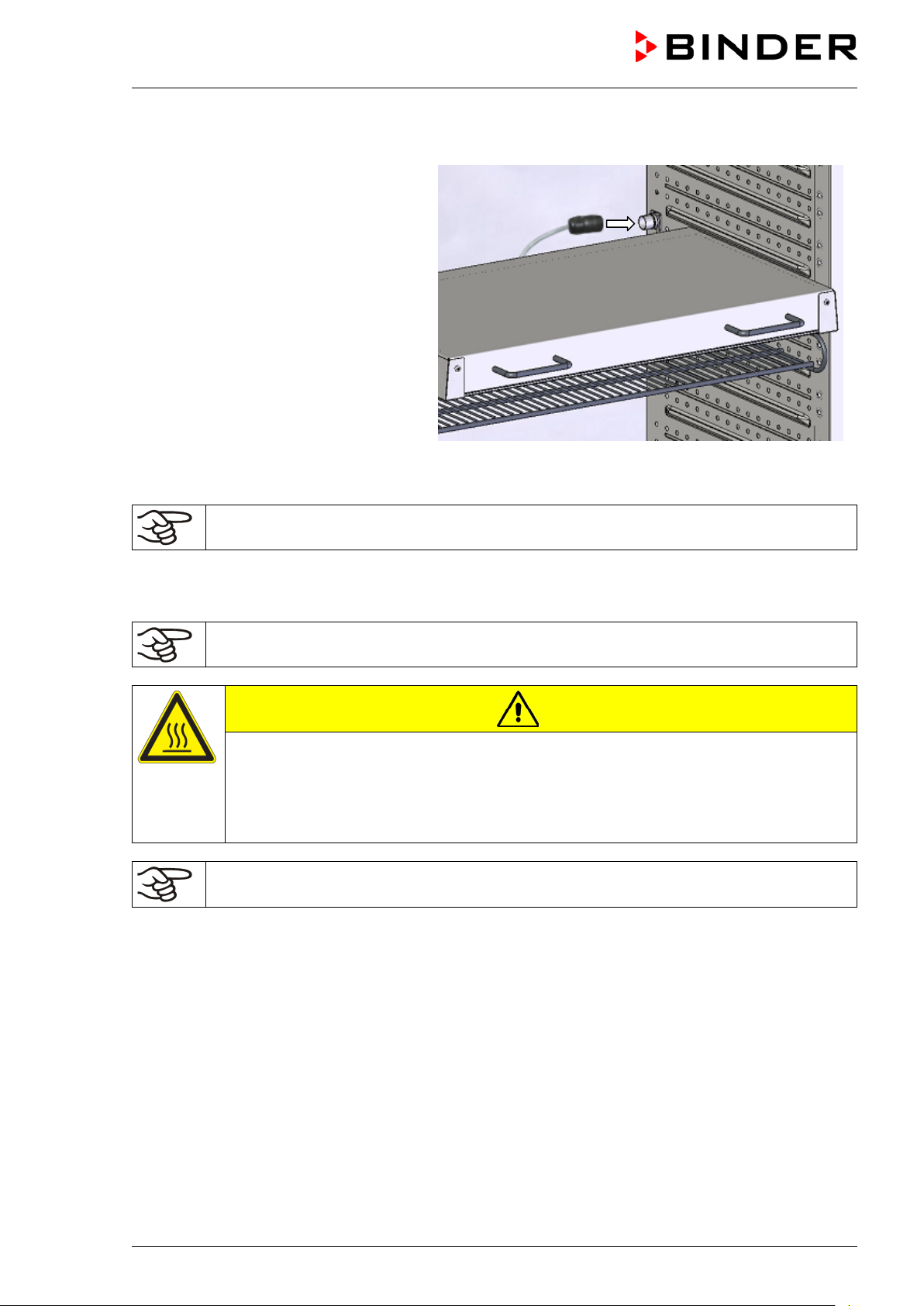
4.3 Установка и подключение световых кассет
Световые кассеты можно
устанавливать на разную высоту с
помощью ребер на боковых стенках
камеры. Вставьте и задвиньте
кассету вручную.
Подключите кабели к ближайшей
розетке, расположенной справа на
задней панели камеры.
Вставьте водонепроницаемый
штепсель в разъемное гнездо. Когда
штепсель установлен, поверните
гайку блокировки несколько раз
вправо до упора. Штепсель
автоматически войдет в гнездо
розетки.
Используйте защитное покрытие хранения неиспользованных розеток.
Рисунок 8: Подключение световых кассет
Не помещать горючие материалы непосредственно на световые кассеты, иначе нагревание
флурисцентных ламп может привести к нагреванию материала. Температура под кассетами или
над ними не соотносится с температурой на дисплее контроллера.
Тестируемый материал размещать на полках под кассетами.
ПРЕДУПРЕЖДЕНИЕ
Световые кассеты становятся горячими >40 °C.
Риск ожога.
∅ НЕ трогать световые кассеты при их эксплуатации в камере.
Дать остыть кассетам пред тем, как сменить их положение.
При работе камеры при температуре > 60 °C устраните кассеты из камеры. иначе
неизменно сократится срок ихслужбы.
KBW (E6) 03/2019 стр 22/136
Page 23
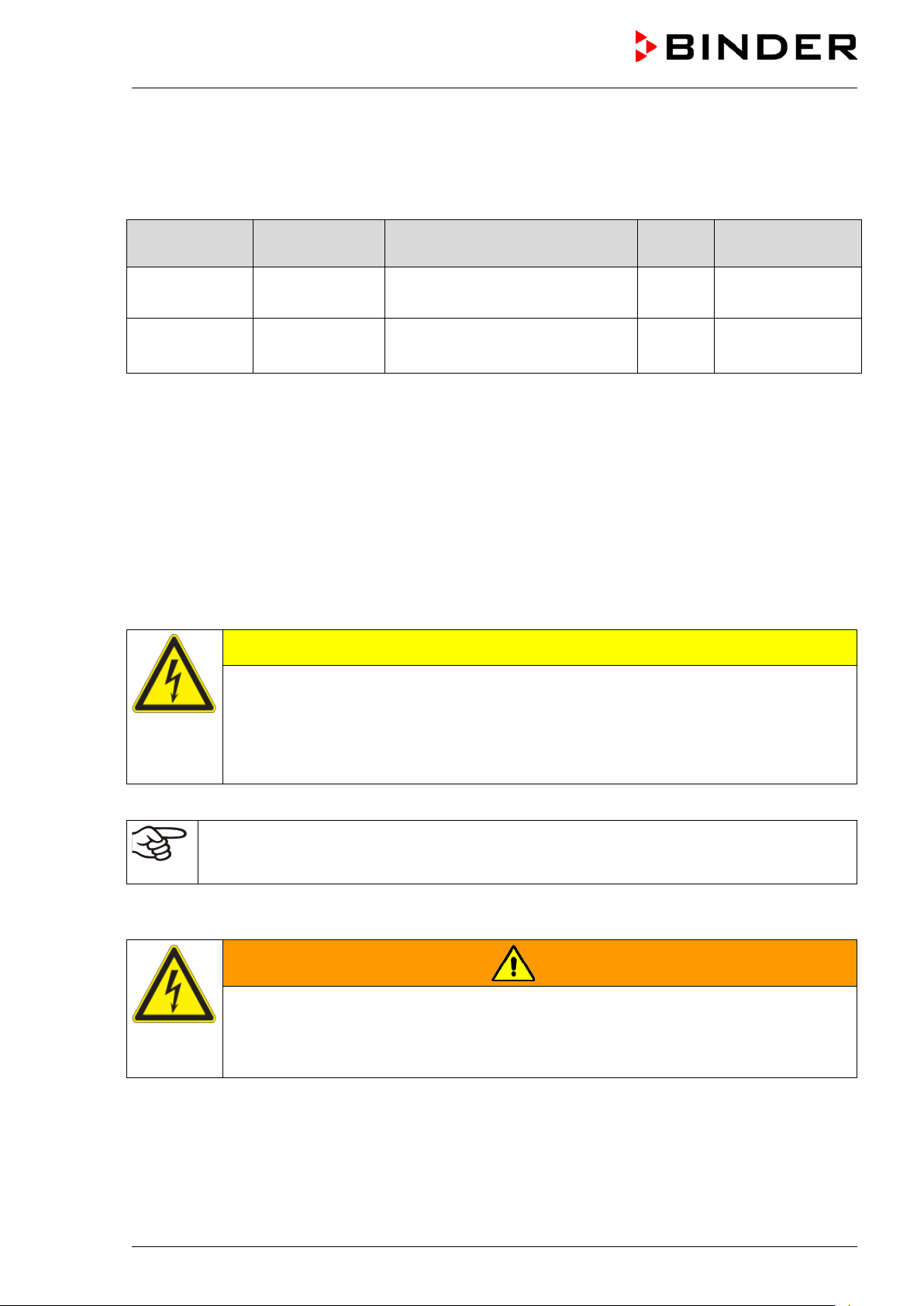
ротивоударная
ПРЕДУПРЕЖДЕНИЕ
4.4 Подсоединение электричества
Камеры поставляется готовым для подключения. Они идут в комплекте с магистральным
соединительным кабелем длиной не менее 1800 мм.
Модель
версия
KBW 240
KBW 400
KBW 720
• Розетка должна также обеспечить защитное заземление. Убедитесь в том, что подключение
защитного заземления локальных сооружений к защитному заземлению камеры соответствует
современным требованиям. Защитное заземление розетки и вилки должны быть совместимы!
• Перед подсоединением и включением, проверьте магистральное напряжение. Сравните
результат с информацией, указанной на ярлыке устройства (фронтальная часть- позади двери,
нижняя часть слева, глава 1.4).
• При подсоединение следуйте инструкциям, установленных местным поставщиком
электроэнергии, а так же указаниям VDE (для Германии). Мы рекомендуем использовать УЗО
(устройство защитного отключения.
• Степень загрязнения (в соответствии с IEC 61010-1): 2
• Категория напряжения (в соответствии с IEC 61010-1): II
Опасность неправильного магистрального напряжения.
Опасность повреждения устройства.
Проверьте магистральное напряжение перед подсоединением и включением.
Сравните магистральное напряжение с информацией, указанной на ярлыке
Сетевой
разъем
Противоударная
вилка
П
вилка
устройства.
Номинальное напряжение +/-
10% на заданной частоте
200-230 В на 50 Гц 1N~ 16 A
200-230 В на 50 Гц
200-230 В на 60 Гц
Тип тока Предохранитель
1N~ 16 A
Смотрите также данные об электричестве – глава 23.4.
Для отключения камеры от основных источников, выньте из розетки. Установите камеру
с беспрепятственным доступом к розетке для оперативного отключения камеры в случае
возникновения опасности.
Замечания при подключении к источнику электроснабжения 60 Гц:
ОСТОРОЖНО
Высокий уровень подачи напряжения.
Опасность повреждения током.
Заземление необходимо перед подключением к электросети. Проверьте гнездо
прежде, чем вставлять штепсель.
При подключении к однофазной электрической линии с частотой 60 Hz, возможна подача
напряжения более чем 3.5 мА. Если заземление через основной кабель недостаточно или не
установлено, то для пользователя есть опасность удара током. Правильная установка гнезда
покупателем позволяет безопасно этого избежать. Перед подключением камеры, пожалуйста,
проверьте тип заземления, его соответствие изделию и целостность.
KBW (E6) 03/2019 стр 23/136
Page 24
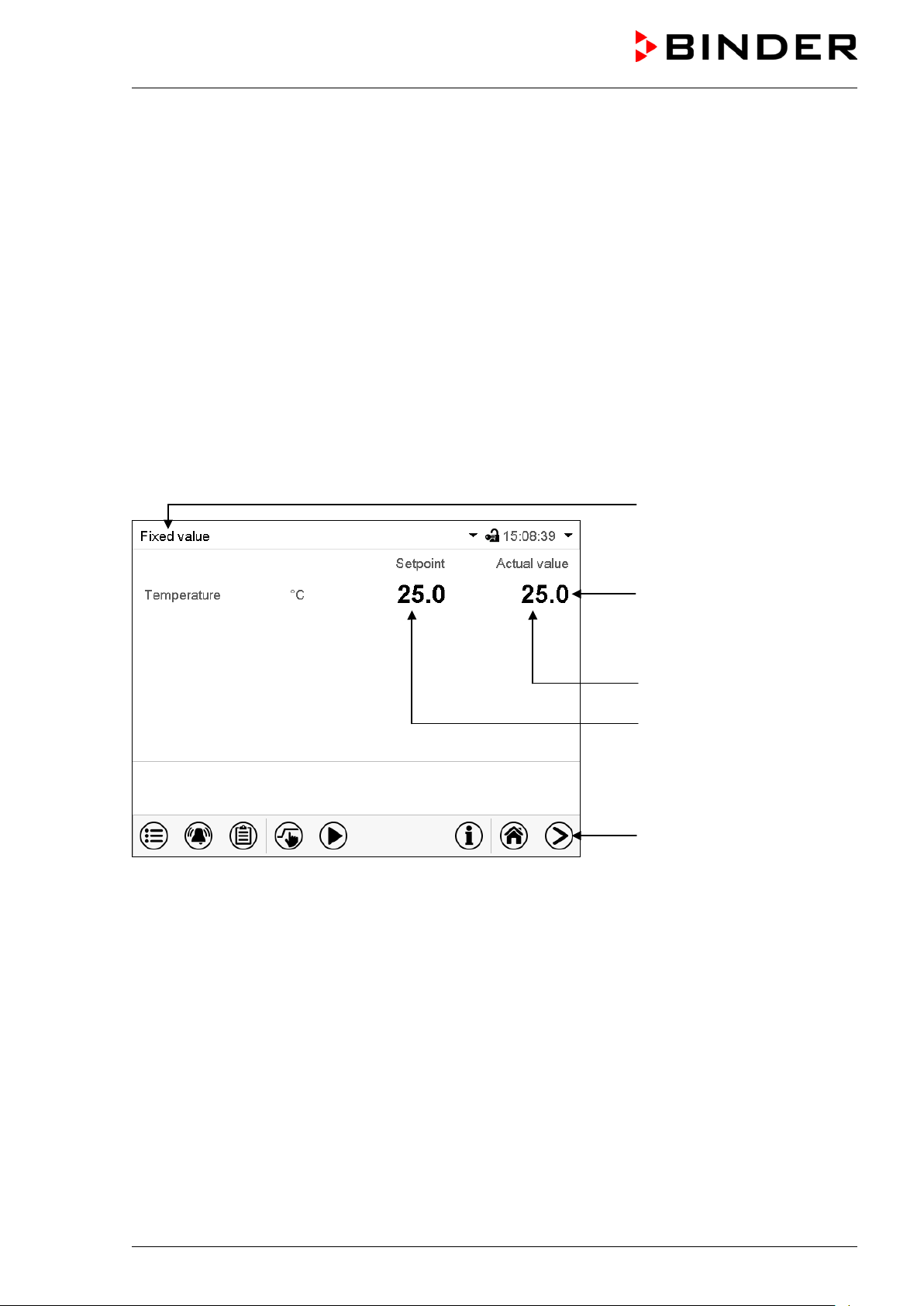
5. Функциональное описание контроллера камеры MB2
Контроллер камеры MB2 управляет температурой внутри камеры. Люминесцентные лампы могут
быть включены и выключены при помощи операционных линий контроллера.
Можно вводить нужные заданные значения в режиме фиксированных значений непосредственно
на экране дисплея или через меню заданных значений. Что касается программных операций, то
контроллер обеспечивает программирование недельных и временных программ. Кроме того,
доступна для использования программа с таймером (функция хронометра).
Контроллер обеспечивает подачу различных уведомлений и сигнализирующих сообщений с
визуальной и звуковой индикацией, передачу сигналов тревоги по электронной почте,
представление списка событий (файл трассировки) и графическое отображение измеренных
значений в режиме самописца. Программный контроллер MB2 позволяет программировать циклы
температуры, задавать уровень освещенности, скорость вращения вентилятора и производить
настройку специальных функций контроллера по каждой программной секции. Ввод значений или
программ может быть выполнен непосредственно на контроллере или с помощью программного
обеспечения APT-COM™ 4 Multi Management Software (опция), разработанного компанией BINDER.
Рабочий режим
Значения температуры
Фактические значения
Заданные значения
Пиктограммы функций
Рисунок 9: Стандартное изображение программного контроллера MB2 (выборочные значения)
KBW (E6) 03/2019 стр 24/136
Page 25
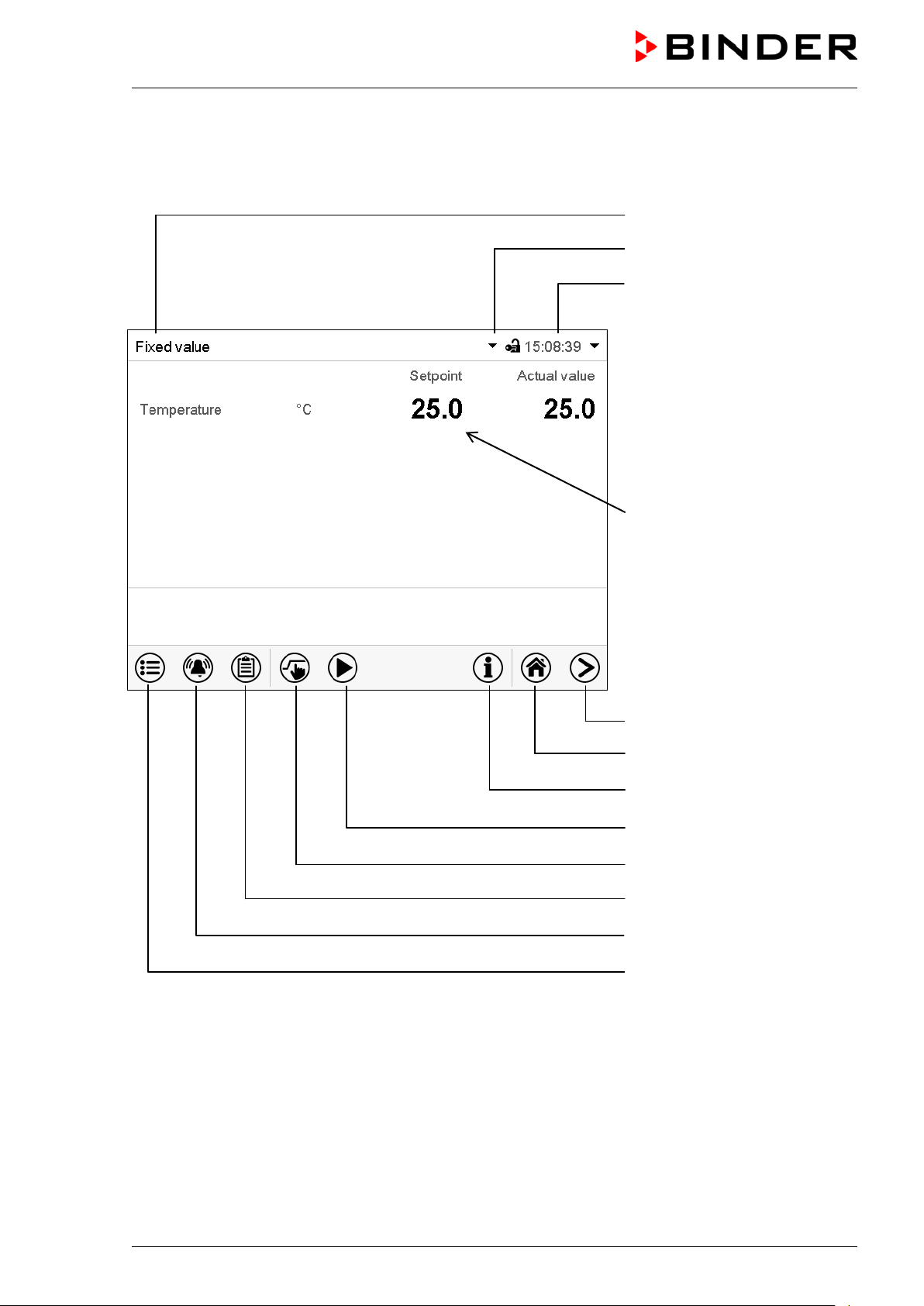
Текущий рабочий режим
5.1 Стандартное отображение рабочих функций
Список текстов для
информационных пиктограмм
Дата, время, уровень
полномочий
зарегистрированного
пользователя, память
Быстрый ввод заданного
значения
Переход к следующему экрану
Возврат к стандартному виду
Информация
Запуск программы
Ввод заданного значения
Список событий
Отображение активных сигналов
Главное меню
Рисунок 10: Рабочие функции контроллера MB2 в режиме стандартного отображения (выборочные
значения)
KBW (E6) 03/2019 стр 25/136
Page 26
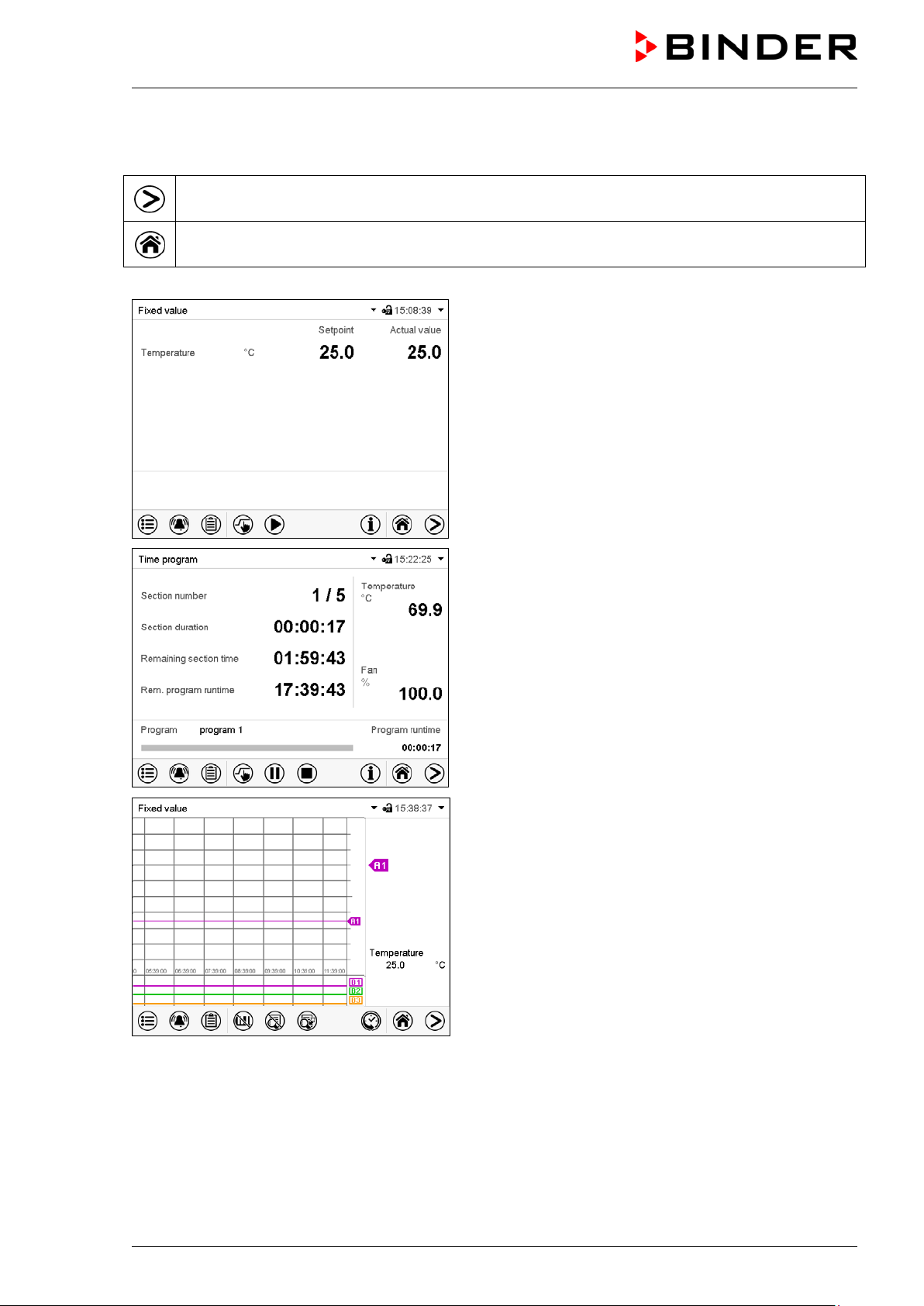
5.2 Режимы отображения: стандартный вид, программа, самописец
Нажать пиктограмму Изменить вид для выбора режима отображения (стандартный,
программа или самописец).
Нажать пиктограмму Стандартный вид для возврата из режима отображения
«Программа» или «Самописец» в режим «Стандартный».
Стандартный вид (фактические / заданные
значения)
Режим «Программа» (в качестве примера
показана «временная программа»)
Режим самописца
KBW (E6) 03/2019 стр 26/136
Page 27
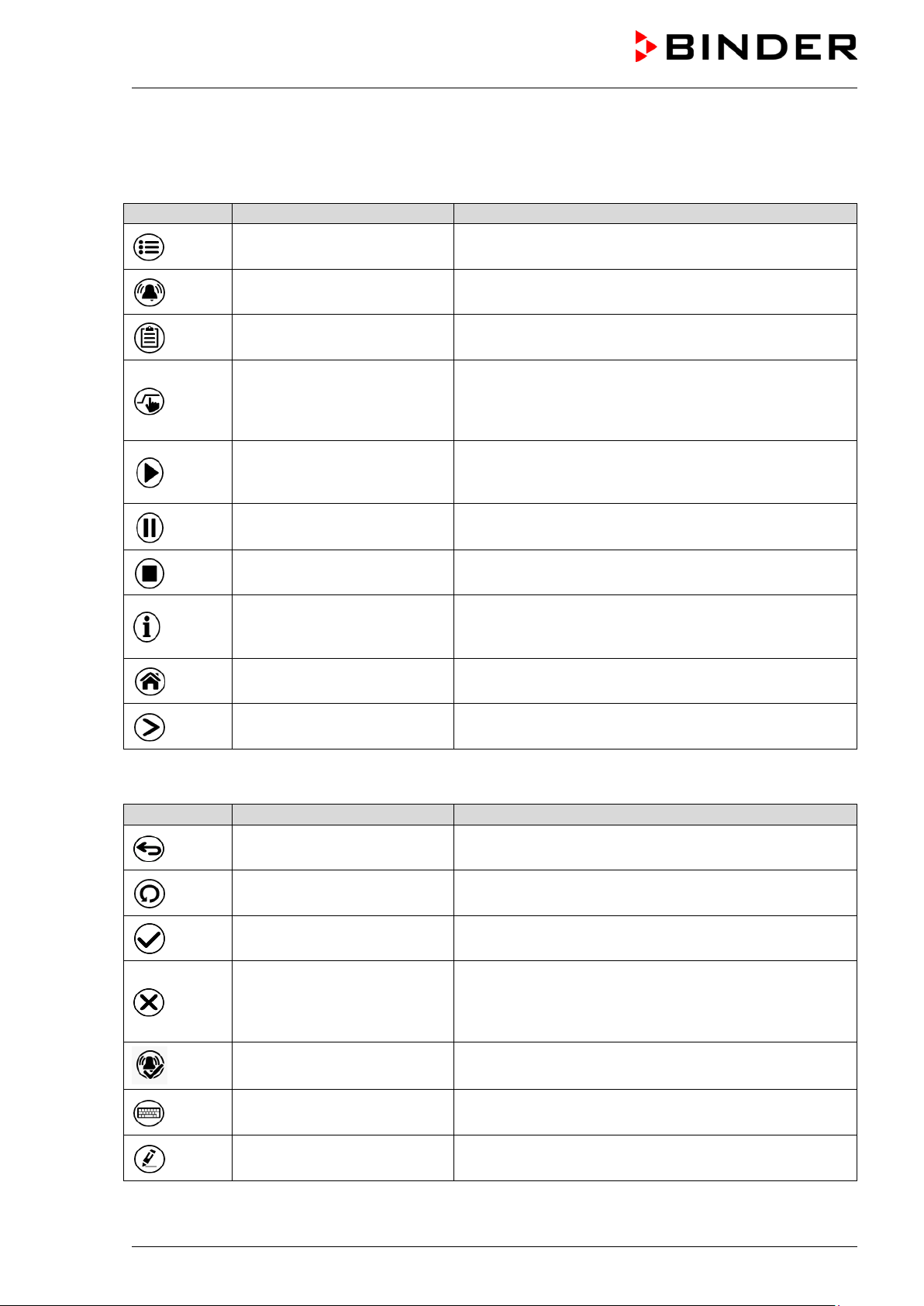
Пиктограмма
Значение
Функция
Пиктограмма
Значение
Функция
5.3 Обзор пиктограмм контроллера
Пиктограммы навигации для стандартного режима отображения
Главное меню
Сигнал тревоги
Список событий
Доступ к главному меню из стандартного режима
отображения
Доступ к списку активных сигналов тревоги из
стандартного режима отображения
Доступ к списку событий из стандартного режима
отображения
Доступ к меню ввода заданных значений из
Ввод заданных значений
стандартного режима отображения: задание
значений для режима фиксированных значений,
настройки контроллера безопасности
Запуск ранее введенной временной или недельной
Запуск программы
Приостановка
программы
Отмена программы
программы, продолжение выполнения
приостановленной временной программы
Приостановка выполняемой временной программы
Отмена выполняемой временной или недельной
программы
Информация о программных операциях, заданных
Информация
Стандартный вид
значениях, фактических значениях и настройках
контроллера безопасности
Возврат к стандартному виду из режима
отображения «Программа» или «Самописец»
Изменить вид
Пиктограммы функций в отдельных меню
Назад
Обновить
Подтвердить
Закрыть
Сброс сигнала тревоги
Переключение
клавиатуры
Редактировать
Переключения между режимами отображения
«Стандартный», «Программа» и «Самописец»
Возврат из любого меню к стандартному режиму
отображения
Обновление списка событий и тревожных
сообщений
Подтвреждение введенных данных и выход из меню
/ продолжение последовательности меню.
Выход из меню / отмена последовательности меню.
Ввод данных не подтвержден. При завершении
последовательности меню открывается
информационное окно с запросом о подтверждении.
Подтверждение сигнала тревоги и выключение
зуммера.
Переключение символов верхнего и нижнего
регистров, цифр и специальных символов
Редактирование настроек временных и недельных
программ
KBW (E6) 03/2019 стр 27/136
Page 28
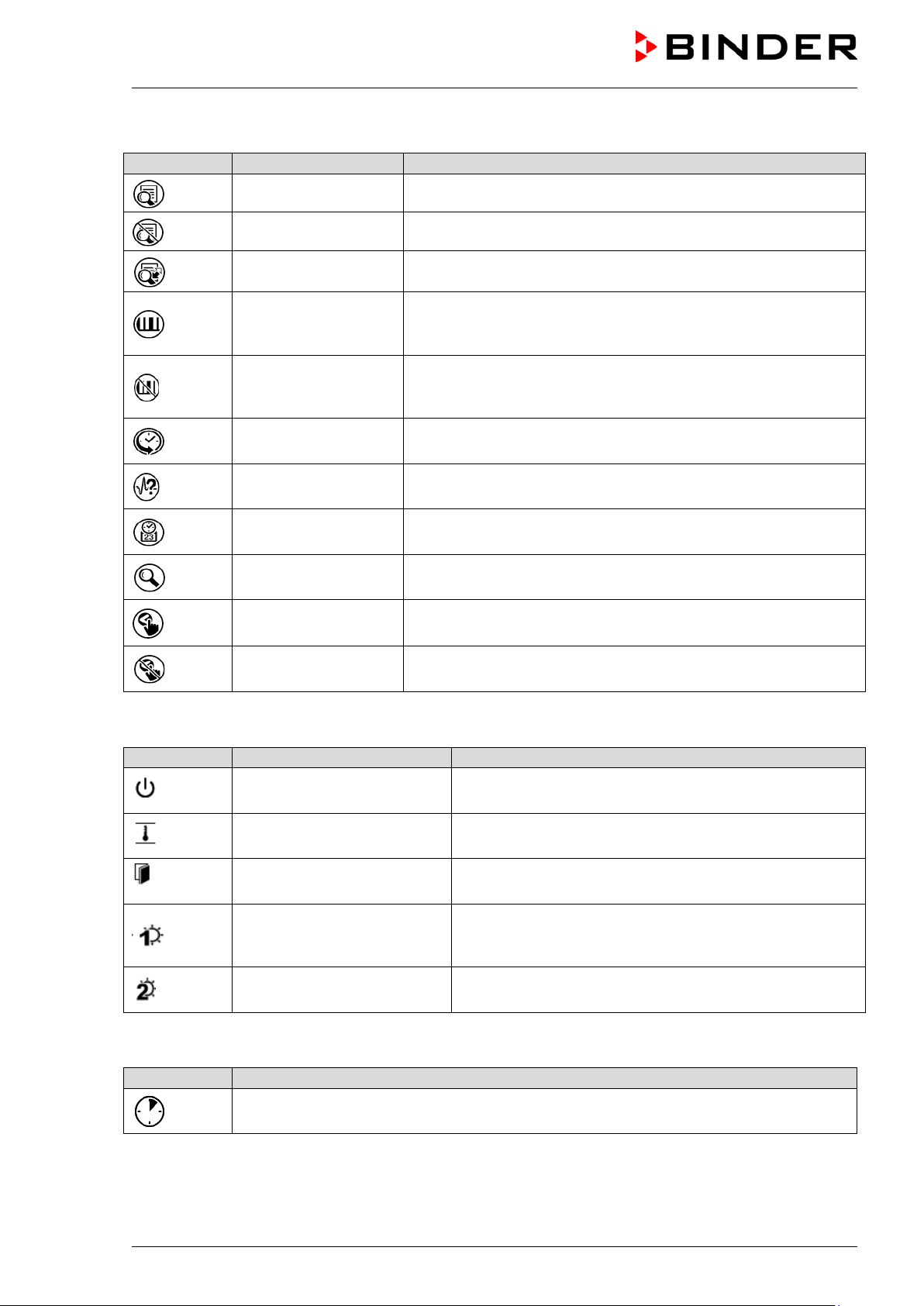
Пиктограмма
Значение
Функция
Пиктограмма
Текстовая информация
Состояние
Пиктограмма
Информация
Пиктограммы функций на экране самописца
Показать легенда
Скрыть легенда
Замените легенда
Показать
индикацию
Скрыть
индикацию
Экран истории
Выбор кривой
Поиск
Масштабирование
Показать кнопки
прокрутки
Показать условные обозначения
Скрыть условные обозначения
Переключение страниц условных обозначений
Показать индикацию “Door open” (B1) (дверь открыта), “Light
Level 1” (уровень освещенности 1) (B2) and “Light Level 2”
(уровень освещенности 2) (B3).
Скрыть индикацию “Door open” (B1) (дверь открыта), “Light
Level 1” (уровень освещенности 1) (B2) and “Light Level 2”
(уровень освещенности 2) (B3).
Остановка самописца и переключение в режим отображения
архива с продолжением записи данных.
Переход в подменю “Curve selection” (выбор кривой) на
экране истории
Переход в подменю “Search” (поиск) на экране истории:
выберите нужный момент времени для этой операции
Переход в подменю “Zoom” (масштабирование) на экране
истории: выберите коэффициент увеличения изображения
Показать кнопки прокрутки на экране истории чтобы
прокрутить до момента времени
Скрыть кнопки
прокрутки
Скрыть кнопки прокрутки на экране истории чтобы
прокрутить до момента времени
Информационные пиктограммы, служащие для индикации состояния камеры
“Idle mode”
(Режим ожидания)
“Temperature range”
(Предел температуры)
“Door open”
(Дверь открыта)
Контроллер в режиме ожидания
Текущее фактическое значение температуры
находится за пределами допустимых значений
Дверь камеры открыта
Включен уровень освещенности 1 (освещенность
“Light level 1”
“Light level 2”
40%) (активирована операционная линия “Light level
1”)
Включен уровень освещенности 2 (освещенность 60
%) (активирована операционная линия “Light level 2”)
Информационная пиктограмма указывающая на выполнение обработки данных
Пиктограмма ожидания: Выполняется обработка данных.
Время, остающееся до касания экрана, при настройке сенсорного экрана.
KBW (E6) 03/2019 стр 28/136
Page 29

5.4 Режимы работы
Программный контроллер MB2 работает в следующих режимах:
• “Idle mode” – Режим ожидания
Контроллер не работает, т. е. Нагревание или охлаждение не осуществляется. Вентилятор
выключен. Характеристики камеры приближаются к параметрам окружающей среды.
Люминесцентные лампы выключены.
В режимах фиксированных значений (гл. 7.4), временной (гл. 9.7.3) и недельной (гл. 10.6.5)
программ этот рабочий режим может быть активирован или деактивирован с помощью контакта
управления “Idle mode”.
• “Fixed value” – Рабочий режим фиксированных значений
Контроллер работает как средство управления с фиксированным заданным значением, т.е.
могут быть установлены заданные значения температуры и скорости вентилятора, которые
затем будут сохраняться до следующего сделанного вручную изменения (гл. 7.1).
• “Timer program” – Режим программы с таймером
Функция хронометра: в течение заданного интервала времени параметры контроллера
постоянно приводятся к заданным значениям, введенным в режиме фиксированных значений.
• “Time program” – Режим временной программы
Выполняется введенная временная программа температуры. Контроллер позволяет
запрограммировать 25 различных программ по 100 программных сегментов в каждой. Общее
количество сегментов во всех программах не ограничено.
• “Week program” – Режим недельной программы
Выполняется введенная недельная программа температуры. Контроллер позволяет
запрограммировать 5 различных программ со 100 точками переключения в каждой. Точки
переключения могут быть распределены по всем дням недели.
KBW (E6) 03/2019 стр 29/136
Page 30
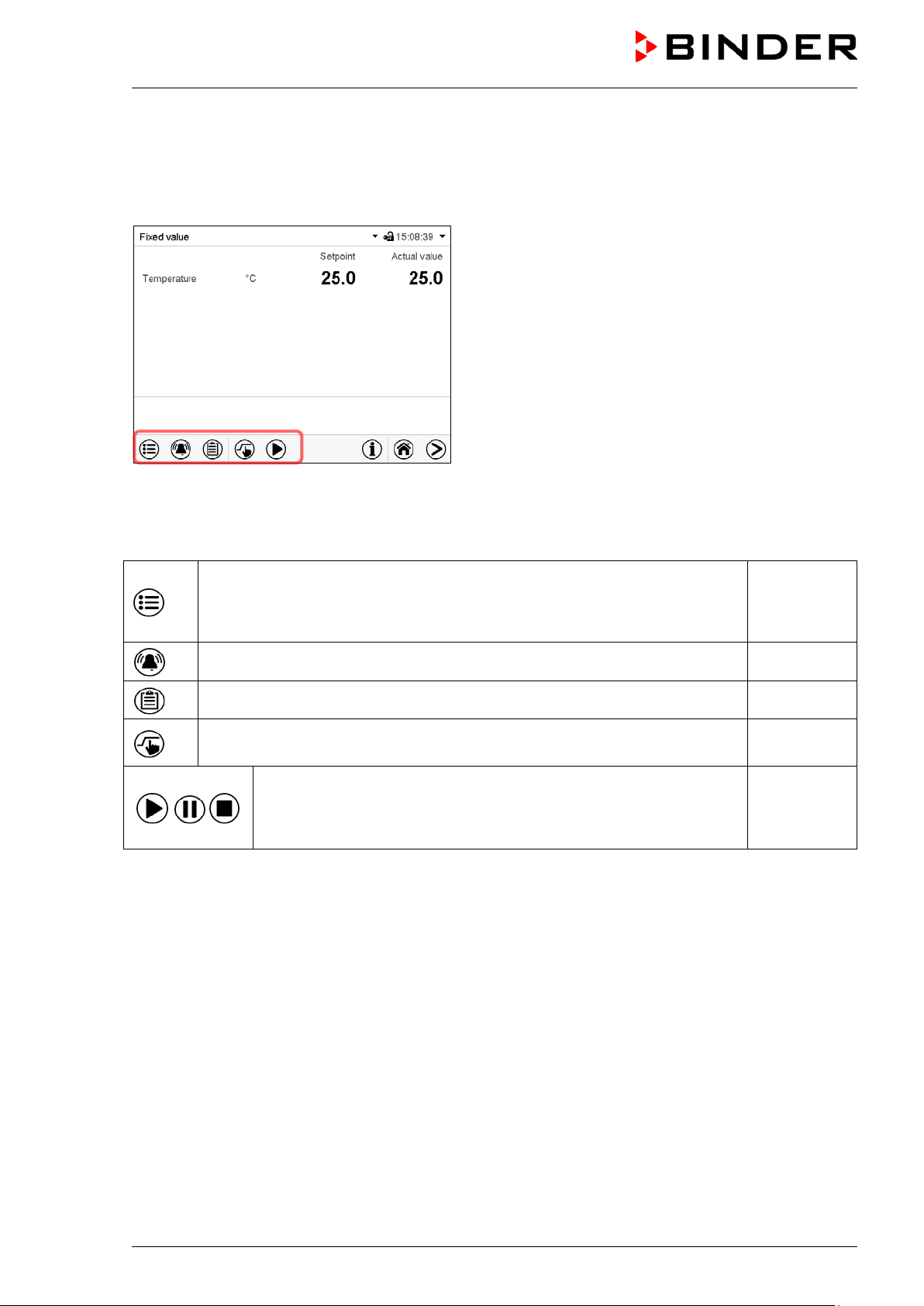
5.5 Структура меню контроллера
Для получения доступа к требуемым функциям контроллера используйте пиктограммы навигации
в нижней части экрана.
Стандартный вид
Набор доступных функций зависит от текущего уровня полномочий, а именно: “Service”
(Обслуживание), “Admin” (Администратор) или “User” (Пользователь) (гл. 13.1). Уровень
полномочий либо выбирается при входе в систему, либо может быть доступен без защиты
паролем.
Главное меню: настройки программы, дополнительная информация,
подменю “Service” (Обслуживание).
Подменю “Settings” (Параметры) позволяет выполнить общую настройку
контроллера.
Список активных сигналов тревоги
Доступ к списку событий
Ввод заданных значений для режима фиксированных значений,
параметры контроллера безопасности
Запуск/ приостановка/ отмена выполняемой предварительно
введенной временной программы или запуск/ отмена
выполняемой предварительно введенной недельной
программы
Если не установлено иное, цифры указывают функциональный диапазон, доступный для
пользователя с уровнем полномочий "Admin" (Администратор).
гл. 5.5.1
гл. 11
гл. 15.2
гл. 7, 12.2
гл. 9.1, 9.2,
10.1
KBW (E6) 03/2019 стр 30/136
Page 31

Подменю “Settings” (Параметры) (скрыто
“User” (Пользователь))
5.5.1 Главное меню
Главное меню обеспечивает доступ к общей настройке контроллера, а также к входу в программу и
управлению пользователями. Кроме того, имеются вспомогательные функции, такие как страница
контактов или настройка дисплея в зависимости от угла обзора.
Нажать пиктограмму Главное меню для входа в главное меню из стандартного режима
отображения.
Нажать пиктограмму Назад, чтобы вернуться из любого меню настройки в стандартный
режим отображения.
Главное меню содержит следующие функции и подменю.
Управление пользователями: вход и
выход из системы, управление паролями
Информация о камере гл. 15.2
от пользователя с уровнем полномочий
Подменю входа в программу для
временной и недельной программ
Подменю “Service” (Обслуживание) гл. 5.5.3
Страница контактов сервисной службы
BINDER
Настройка сенсорного экрана гл. 14.4.2
Назад к стандартному виду
Подменю “Settings” (Параметры)
• Параметры большинства основных функций контроллера и сетевые параметры (гл. 14).
гл. 13
гл. 14
гл. 9 и 10
гл. 15.1
• Доступно только для пользователей с уровнем полномочий “Service” и “Admin”.
Подменю “Service” (Обслуживание)
• Доступ к служебным данным, возврат контроллера к заводским настройкам (гл. 5.5.3)
• Доступно только для пользователей с уровнем полномочий “Service” и “Admin”. Весь набор
функций доступен только для персонала сервисной службы BINDER (пользователи с уровнем
полномочий “Service”).
Подменю “Programs” (Программы)
• Доступ к программным функциям контроллера (гл. 8, 9, 10).
KBW (E6) 03/2019 стр 31/136
Page 32

Настройка яркости дисплея, непрерывного режима
и экранной заставки
Параметры графика измерений: интервал
и максимальные значения
Настройка диапазона допустимых значений и
пределы допустимых значений
адреса устройства
Настройка почтового сервера, назначение адресов
электронной почты
программного обеспечения контроллера
5.5.2 Подменю “Sett ings” (Параметры)
Подменю “Settings” доступно для пользователей с уровнем полномочий “Service” или “Admin”. Оно
служит для ввода даты и времени, выбора языка для меню контроллера и нужных единиц
измерения температуры, а также для настройки функций связи контроллера.
Путь: Main menu > Settings
Настройка единиц измерения температуры, языка
меню…
Настройка даты и времени
гл. 14.1,
14.2
гл. 14.2
гл. 14.4
сохранения, сохраняемые значения, минимальные
времени задержки аварийного сигнала о выходе за
гл. 16.2
гл. 11.4
Настройка интерфейса RS485 (опция), задание
Ввод MAC-адреса и IP-адреса
Защита паролем для доступа к веб-серверу
гл. 14.5.1
гл. 14.5.2
гл. 14.5.3
гл. 14.5.4
Возврат в главное меню
5.5.3 Подменю “Service” (Обслуживание)
Подменю “Service” доступно для пользователей с уровнем полномочий “Service” или “Admin”. При
входе в систему с уровнем полномочий “Admin” пользователь находит информацию, которая
должна быть сообщена в сервисную службу BINDER в данной конкретной ситуации.
Путь: Main menu > Service
Заводской номер камеры, установочная версия
Функция отсутствует
Информация для сервисной службы BINDER
Возврат к заводским настройкам
Возврат в главное меню
гл. 14.2
(вид экранного меню для пользователя с уровнем полномочий “Admin”)
KBW (E6) 03/2019 стр 32/136
Page 33

5.6 Прницип ввода данных в контроллер
В меню выбора и ввода данных имеются пиктограммы, отображаемые в нижней части экрана,
которые можно использовать для подтверждения или отмены ввода.
Меню выбора (пример)
После завершения настройки на выбор будут доступны следующие варианты:
Нажать пиктограмму Подтвердить для подтверждения ввода данных и выхода из меню
или продолжения последовательности меню.
Нажать пиктограмму Закрыть для выхода из меню или отмены последовательности меню
без подтверждения ввода.
При завершении последовательности меню открывается информационное окно с запросом
о подтверждении.
Меню ввода (пример)
5.7 Действия в случае отключения питания и после него
При отказе электропитания все функции контроллера выключаются. Выход аварийного сигнала
реле нулевого напряжения (опция, гл. 19.5) переключается в аварийное положение на все время
отключения питания.
После восстановления питания все функции возвращаются к тому же статусу, какой у них был
перед отключением питания. Контроллер продолжает функционировать в том рабочем режиме, в
котором он находился перед перерывом в подаче электроэнергии.
• Действия при отключении питания в режиме ожидания
Деактивация управления
• Действия при отключении питания в режиме фиксированных значений
Все функции возвращаются к тому же статусу, какой у них был перед отключением питания.
Происходит немедленное восстановление заданных значений.
• Действия при отключении питания в режиме временной программы
Программа возобновляется в точке, в которой она находилась при прерывании питания, с
последними заданными значениями, достигнутыми в ходе выполнения программы.
• Действия при отключении питания в режиме недельной программы
Выполнение недельной программы продолжается со значениями, соответствующими текущему
времени.
Отключение и восстановление питания фиксируются в списке событий (гл. 15.3).
Если при отключении питания поступил аварийный сигнал (это может быть сигнал о выходе за
пределы допустимых значений, сигнал контроллера безопасности или устройства защиты от
превышения температуры с классом защиты 3.3 (опция)), следует подтвердить этот сигнал. См. гл.
11.3.
KBW (E6) 03/2019 стр 33/136
Page 34

5.8 Действия при открытии двери
При открытии двери вентилятор начинает работать с минимальной скоростью.
Через 60 секунд после открытия двери происходит выключение систем нагрева, охлаждения, а
также вентилятора.
После закрытия двери системы нагрева, охлаждения, а также вентилятор снова включаются.
6. Запуск
6.1 Включение камеры
После подсоединения устройства к электрической сети (гл. 4) включить камеру главным
выключателем (1). Загорится индикаторная лампа. Это будут означать, что камера готова к работе.
Если главный выключатель включен, но экран контроллера не горит, дисплей находится в спящем
режиме. Коснитесь сенсорного экрана, чтобы включить дисплей.
Нагревательные камеры могут являться источниками постороннего запаха в первые дни
эксплуатации. Это не является заводским дефектом. Для быстрого устранения запаха мы
рекомендуем прогреть камеру на максимальном для нее значении температуры в течение суток,
установив ее в хорошо проветриваемом помещении.
ПРЕДУПРЕЖДЕНИЕ: Если клиент должен использовать камеры BINDER в
неподконтрольных сервисным инженером условиях работы, мы настоятельно
рекомендуем хранить невосстанавливаемые образца материала как минимум в двух
камерах, если это возможно.
6.2 Настройка параметров контроллера после запуска
Если функция выбора языка активирована в меню “Start-up” (Пуск), то в окне “Language selection”
(Выбор языка) пользователь может выбрать нужный язык. Затем появляется запрос о выборе
часового пояса и единиц измерения температуры.
Контроллер начнет работать в режиме, который действовал перед последним выключением.
В режиме фиксированных значений контроллер будет управлять температурой в соответствии с
последними введенными значениями, а в программном режиме – в соответствии с заданными
значениями, которые были достигнуты перед этим.
Блокировка работы
Если функция управления пользователями была активирована путем назначения паролей для
различных типов авторизации, то сразу после включения камеры работа контроллера будет
заблокирована. На это будет указывать пиктограмма в виде закрытого замка в верхней части
экрана.
KBW (E6) 03/2019 стр 34/136
Page 35

В режиме блокировки на дисплее контроллера будут доступны все функции отображения и
недоступны функции настройки.
В стандартном режиме отображения заданные значения отображаются светло-серым цветом.
Изменить заданные значения путем прямого ввода данных в режиме фиксированных значений
невозможно. Пиктограммы функций ввода заданных значений и запуска программы в нижней части
экрана деактивированы.
Чтобы после включения камеры пользователь мог управлять контроллером, ему необходимо
зарегистрироваться (гл. 13.2).
Работа без регистрации пользователя и защиты паролем
Если функция пароля отключена, то после включения устройства без регистрации пользователя
доступны те функции контроллера, которые соответствуют самому высокому уровню авторизации
без защиты паролем. Пиктограмма замка в верхней части экрана отсутствует.
7. Ввод заданных значений в режиме “Fixed value”
(фиксированных значений)
В режиме фиксированных значений можно ввести заданные значения температуры, скорость
вентилятора и состояние переключения для макс. 16 операционных линий.
Все настройки, введенные в режиме фиксированных значений, остаются действительными до
следующего сделанного вручную изменения. Они также сохраняются при выключении камеры или в
случае переключения в режим ожидания или программный режим.
Диапазоны заданных
значений
Температура
Скорость
вентилятора
-5 °C до 70 °C
40% до 100 %
Снижать лишь при необходимости, потому что пространственное распределение
температуры также будет уменьшено.
Технические характеристики соответствуют 100%-ой скорости вентилятора.
Введите и отрегулируйте“Limit” (Предел) в контроллер безопасности (гл. 12.2) или в
устройство безопасности термобезопасности класс 3.3 (опция, гл. 12.3) каждый раз при
смене параметров температуры. Задайте значение контроллера безопасности или
устройство безопасности класса 3.3 (опция) на 2-5 °С выше требуемого заданного
значения температуры.
Рекомендуется: установка“Offset” (Смещение) со значением в контроллере
безопасности 2 °C.
Диапазоны контроля
0 ºC до 70 °C без освещения
+5 °C до 60 °C с максимальным освещением
KBW (E6) 03/2019 стр 35/136
Page 36

7.1 Ввод заданных значений температуры и скорости вентилятора с
помощью меню “Setpoints” (Заданные значения)
Нажать пиктограмму Ввод заданных значений для входа в меню настройки “Setpoints”
(Заданные значения) из стандартного режима отображения.
Меню “Setpoints” (Заданные значения)
Выбрать пункт “Fixed value operation setpoints”
(Заданные значения для режима фиксированных
значений) для получения доступа к отдельным
параметрам.
• Выбрать поле “Temperature” (Температура) и ввести нужное значение температуры.
Диапазон заданных значений: -5 °C до 70 °C. Подтвердить ввод, нажав пиктограмму
Подтвердить.
• Выбрать поле “Fan” (Вентилятор) и ввести нужное значение вентилятора.
Диапазон заданных значений: 40% до 100% скорости вентилятора. Подтвердить ввод, нажав
пиктограмму Подтвердить.
При вводе значения, находящегося за пределами диапазона заданных значений,
появляется сообщение: “Value outside of limits! (Min: xxx, Max: xxx)” (Недопустимое
значение! (Мин: xxx, Макс: xxx)) (xxx – символ, обозначающий предельное значение
соответствующего параметра). Нажать пиктограмму Подтвердить и повторно
выполнить ввод, используя правильное значение.
После завершения настройки нажать пиктограмму Подтвердить для подтверждения ввода
данных и выхода из меню, или нажать пиктограмму Закрыть для выхода из меню или отмены
последовательности меню без подтверждения ввода.
7.2 Прямой ввод заданных значений температуры в стандартном режиме
отображения
Существует также вариант прямого ввода заданных значений в стандартном режиме отображения.
Стандартный режим отображения.
Выберите заданное значение температуры.
KBW (E6) 03/2019 стр 36/136
Пример: Меню ввода “Temperature”
(Температура). Введите нужное заданное
значение и подтвердите ввод, нажав
пиктограмму Подтвердить.
Page 37

7.3 Автоматическая коррекция фактического значения при включении или
отключении освещения
Камеры настроены на работу при максимальном освещении. Так как освещение обеспечивает
приток тепла в камеру, это учитывается автоматически при работе без освещения.
Это можно распознать по изменению фактических значений температуры при включении или
выключении освещения, которое потом выравнивается до уровня заданных значений.
7.4 Подключение ламп и специальные функции контроллера,
реализуемые через операционные линии
Нажать пиктограмму Ввод заданных значений для входа в меню настройки “Setpoints”
(Заданные значения) из стандартного режима отображения.
Можно задать состояние переключения для макс. 16 операционных линий (контактов управления).
Они используются для активации / деактивации специальных функций контроллера.
• Операционная линия “Idle mode” (Режим ожидания) служит для включения / выключения
рабочего режима “Idle mode” (гл. 5.4).
• Операционных линий “Light level 1” и “Light level 2” служит для включения / выключения
люминесцентных ламп
Остальным операционным линиям функции не присваиваются.
Для настройки операционных линий следует использовать меню “Setpoints” (Заданные значения).
Меню “Setpoints” (Заданные значения).
Выбрать поле “Functions on/off” (Вкл./Выкл.
функции).
Меню ввода “Functions on/off” (Вкл./Выкл.
функции)
Поставить или снять флажок для
соответствующего пункта, чтобы включить или
выключить нужную функцию и нажать
пиктограмму Подтвердить.
Активированная операционная линия: состояние переключения “1” (Вкл)
Деактивированная операционная линия: состояние переключения “0” (Выкл)
Нумерация операционных линий идет справа налево.
Пример:
Активированная операционная линия “ Idle mode” (Режим ожидания) = 00000000000000
Деактивированная операционная линия “ Idle mode” (Режим ожидания) = 00000000000000
KBW (E6) 03/2019 стр 37/136
10
00
Page 38

8. “Timer program” – Программа с таймером: функция хронометра
В течение заданного интервала времени параметры контроллера постоянно приводятся к
заданным значениям, введенным в режиме фиксированных значений (значения температуры,
скорости вентилятора, конфигурация операционных линий). Этот интервал времени можно задать
как «Программу с таймером». В период выполнения программы никакие изменения заданных
значений не вступают в силу; контроллер приводится к значениям, которые действовали при
запуске программы.
8.1 Запуск программы с таймером
В стандартном режиме отображения нажать пиктограмму Запуск программы для входа
в меню “Program start” (Запуск программы).
Меню “Program start” (Запуск программы).
• В поле “Program type” (Тип программы) выбрать пункт “Timer program” (Программа с таймером).
• Выбрать поле “Program duration” (Продолжительность программы) и ввести нужную
продолжительность программы. Нажать пиктограмму Подтвердить.
• Выбрать поле “Program start” (Запуск программы) и ввести нужное время запуска программы.
Нажать пиктограмму Подтвердить. Начнется отсчет времени задержки запуска программы.
Стандартный режим отображения.
В нижней части экрана указаны выполняемая в
данный момент программа и время, прошедшее с ее
запуска. Серая полоса показывает истекшую часть
полного времени выполнения программы.
8.1.1 Действия в течение времени задержки программы
В течение заданного времени задержки до запуска программы контроллер приводится к текущим
заданным значениям режима фиксированных значений. Изменения этих заданных значений
возможны, однако они вступают в силу только после завершения программы с таймером. Когда
наступает заданный момент запуска программы, время задержки заканчивается, и начинается
выполнение программы. Контроллер приводится к значениям, которые действовали при запуске
программы.
KBW (E6) 03/2019 стр 38/136
Page 39

8.2 Останов выполняемой программы с таймером
8.2.1 Приостановка выполняемой программы с таймером
Нажать пиктограмму Приостановка программы, чтобы прервать выполнение программы.
Программа останавливается. Прекращается отсчет времени выполнения программы, индикатор
времени мигает.
Имеются следующие опции:
Нажать пиктограмму Запуск программы для продолжения программы
Нажать пиктограмму Отмена программы, чтобы отменить программу
8.2.2 Отмена выполняемой программы с таймером
Нажать пиктограмму Отмена программы, чтобы отменить программу.
Отображается запрос подтверждения. Нажать пиктограмму Подтвердить для подтверждения
того, что программа действительно должна быть отменена.
После подтверждения сообщения контроллер переходит в режим фиксированных значений.
Температура приводятся к заданным значениям режима фиксированных значений.
8.3 Действия после окончания программы
После окончания программы на экране появится
сообщение “Device changes to fixed value operation
mode” (Переход устройства в режим фиксированных
значений).
Нажать пиктограмму Подтвердить.
После подтверждения сообщения контроллер переходит в режим фиксированных значений.
Температура приводятся к заданным значениям режима фиксированных значений.
KBW (E6) 03/2019 стр 39/136
Page 40

9. “Time programs” – Временные программы
Программный контроллер MB2 позволяет программировать временные программы с привязкой к
реальному масштабу времени. С его помощью можно запрограммировать 25 различных программ
по 100 программных сегментов в каждой.
Для каждого сегмента программы можно ввести заданное значение температуру, скорость
вентилятора, длительность сегмента, тип изменения температуры (линейное или скачкообразное)
и диапазон допустимых значений.
Если контроллер безопасности был установлен в режим “Limit” (Предел), необходимо
проверить настройку контроллера безопасности при изменении заданного
температурного значения (гл. 12.2).
Снижать скорость вентилятора только в случае необходимости, так как при снижении
может также уменьшиться пространственное распределение температуры.
Технические данные относятся к 100% скорости вентилятора.
При сбоях электропитания или выключении камеры настройки программирования сохраняются.
Путь: Main menu > Programs> Time program
9.1 Запуск существующей временной программы
Нажать пиктограмму Запуск программы для входа в меню настройки “Program start”
(Запуск программы) из стандартного режима отображения.
Меню “Program start” (Запуск программы).
• В поле “Program type” (Тип программы) выбрать установку “Time program” (Временная
программа).
• Выбрать нужную программу в поле “Program” (Программа).
• Выбрать поле “Program start” (Запуск программы) и выбрать требуемое время запуска
программы. Нажать пиктограмму Подтвердить. Начнется отсчет времени задержки запуска
программы.
Время окончания программы устанавливается автоматически в зависимости от заданной
длительности программы.
После ввода всех установок нажать пиктограмму Подтвердить для сохранения введенных
значений и выхода из меню. После этого произойдет запуск программы.
Если вместо этого нажать пиктограмму Закрыть для выхода из меню без сохранения введенных
значений, то запуск программы выполнен не будет.
KBW (E6) 03/2019 стр 40/136
Page 41

Стандартный режим отображения. В нижней части
экрана указаны выполняемая в данный момент
программа и время, прошедшее с ее запуска. Серая
полоса показывает истекшую часть полного времени
выполнения программы. Если была установлена
«бесконечная» продолжительность программы, то серая
полоса хода выполнения программы не отображается.
9.1.1 Действия в течение времени задержки программы
В течение заданного времени задержки до запуска программы контроллер приводится к текущим
заданным значениям режима фиксированных значений. Изменения этих заданных значений
вступают в силу. Когда наступает заданный момент запуска программы, время задержки
заканчивается, и начинается выполнение программы.
9.2 Останов выполняемой временной программы
9.2.1 Приостановка выполняемой временной программы
Нажать пиктограмму Приостановка программы, чтобы прервать выполнение программы.
Программа останавливается. Прекращается отсчет времени выполнения программы, индикатор
времени мигает.
Имеются следующие опции:
Нажать пиктограмму Запуск программы для продолжения программы
Нажать пиктограмму Отмена программы, чтобы отменить программу
9.2.2 Отмена выполняемой временной программы
Нажать пиктограмму Отмена программы, чтобы отменить программу.
Отображается запрос подтверждения. Нажать пиктограмму Подтвердить для подтверждения
того, что программа действительно должна быть отменена.
После подтверждения сообщения контроллер переходит в режим фиксированных значений.
Температура приводятся к заданным значениям режима фиксированных значений.
9.3 Действия после окончания программы
После окончания программы на экране
появится сообщение “Device changes to
fixed value operation mode” (Переход
устройства в режим фиксированных
значений).
Нажать пиктограмму Подтвердить.
Если сообщение не будет подтверждено, будет продолжать действовать заданное значение
последнего сегмента программы. Запрограммируйте последний сегмент, как требуется. Если
необходимо выключить системы нагрева и охлаждения, активируйте операционную линию “Idle
mode” (Режим ожидания) в последнем сегменте программы.
После подтверждения сообщения контроллер переходит в режим фиксированных значений.
Температура приводятся к заданным значениям режима фиксированных значений.
KBW (E6) 03/2019 стр 41/136
Page 42

9.4 Создание новой временной программы
Путь: Main menu > Programs > Time program
Меню “Time program” (Временная
программа): список существующих
программ.
Выбрать свободную позицию для
программы.
Ввести в соответствующие поля название
программы и, если требуется,
дополнительную информацию о программе.
Выберите курс уставки “Ramp” (Линейное
изменение) или “Step” (Скачок) (гл. 10.6.1).
Нажать пиктограмму Подтвердить.
Откроется окно просмотра программы (гл.
9.5).
9.5 Программный редактор: управление программой
Путь: Main menu > Programs > Time program
Меню “Time program” (Временная
программа): список существующих
программ.
Выбрать существующую программу
(пример: программа 3) или создать новую
программу (гл. 9.4).
Откроется окно просмотра программы.
KBW (E6) 03/2019 стр 42/136
Окно просмотра программы (пример:
программа 3).
Если была создана новая программа, то в
ней есть всего один программный сегмент.
Имеются следующие опции:
Выбрать программный сегмент для
открытия редактора сегментов (гл. 9.6).
Нажать пиктограмму Редактировать
для открытия программного редактора.
Page 43

Программный редактор: Меню “Edit program”
(Редактирование программы)
Выбрать требуемую функцию и нажать пиктограмму
Подтвердить.
Программный редактор предлагает следующие функции:
• “Change program name” (Изменение названия программы).
• “Copy program” (Копирование программы)
• “Replace program” (Замена программы): Замена новой или существующей программы
скопированной программой. Этот пункт меню становится виден только после копирования
программы.
• “Delete program” (Удаление программы)
• “Create new section” (Добавление нового сегмента)
Для добавления нового сегмента выберите
пункт “Create new section” (Добавить новый
сегмент) и нажмите пиктограмму
Подтвердить.
Откроется окно просмотра программы.
9.5.1 Удаление временной программы
Окно просмотра программы.
Новый сегмент всегда добавляется в самый
конец списка (пример: сегмент 2).
Путь: Main menu > Programs > Time program
В меню “Time program” (Временная программа) выберите программу, которую нужно удалить.
Откроется окно просмотра программы.
В окне просмотра программы нажать пиктограмму Редактировать для открытия окна
редактирования программы.
В окне редактирования программы выбрать пункт“Delete program” (Удаление программы)
и нажать пиктограмму Подтвердить.
Программа будет удалена. Контроллер вернется к окну просмотра программы.
KBW (E6) 03/2019 стр 43/136
Page 44

9.6 Редактор сегментов: управление программой
Путь: Main menu > Programs > Time program
Выберите нужную программу.
Окно просмотра программы.
Выберите нужный сегмент программы
(пример: сегмент 1).
Окно просмотра сегментов (пример:
сегмент 1).
Имеются следующие опции:
Выбрать параметр для ввода или
изменения соответствующего
значения (гл. 9.7).
Нажать пиктограмму Редактировать
для открытия программного редактора.
Редактор сегментов: Меню “Edit section”
(Редактирование сегмента)
Выбрать нужную функцию и нажать пиктограмму
Подтвердить.
Редактор сегментов предлагает следующие функции:
• “Copy section” (Копирование сегмента)
• “Replace section” (Замена сегмента): Замена существующего сегмента скопированным
сегментом. Этот пункт меню становится виден только после копирования сегмента.
• “Insert section” (Вставка сегмента): Добавление скопированного сегмента. Этот пункт меню
становится виден только после копирования сегмента.
• “Delete section” (Удаление сегмента)
• “Create new section” (Добавление нового сегмента)
KBW (E6) 03/2019 стр 44/136
Page 45

просмотра сегментов.
9.6.1 Добавление нового сегмента программы
Редактор сегментов: Меню “Edit section”
(Редактирование сегмента)
Выбрать пункт “Create new section” (Добавить новый
сегмент) и нажать пиктограмму Подтвердить.
Далее выбрать место вставки нового сегмента: до
или после текущего сегмента.
Нажать пиктограмму Подтвердить. Откроется
новый сегмент программы.
9.6.2 Копирование и вставка или замена сегмента программы
Окно просмотра программы.
Выбрать сегмент программы для
копирования (пример: сегмент 1).
Окно просмотра сегментов (пример: сегмент
1).
Нажать пиктограмму Редактировать для
открытия редактора сегментов.
Редактор сегментов: Меню “Edit section”
(Редактирование сегмента).
Выбрать пункт “Copy section” (Копировать
сегмент) и нажать пиктограмму
Подтвердить. Производится копирование
текущего сегмента (пример: сегмент 1).
Контроллер возвращается к экрану
KBW (E6) 03/2019 стр 45/136
Окно просмотра сегментов (пример: сегмент 1).
Нажать пиктограмму Закрыть для изменения
окна просмотра программы в том случае, если
вам необходимо выбрать другой сегмент для
замены или сегмент, до или после которого
должен быть вставлен скопированный сегмент.
Page 46

Окно просмотра программы.
Выбрать сегмент для замены или сегмент,
до или после которого должен быть
вставлен скопированный сегмент (пример:
сегмент 2), и нажать пиктограмму
Подтвердить.
или
Нажать пиктограмму Редактировать для
открытия редактора сегментов, если вам
необходимо заменить текущий сегмент или
вставить до или после него скопированный
сегмент.
Окно просмотра сегментов (пример: сегмент
1).
Нажать пиктограмму Редактировать для
открытия редактора сегментов.
Выбрать пункт “Replace section” (Заменить сегмент) для
замены выбранного сегмента скопированным сегментом
или
Выбрать пункт “Insert section” (Вставить сегмент), чтобы
дополнительно добавить скопированный сегмент.
В этом случае также выбрать место вставки
скопированного сегмента: до или после выбранного
сегмента.
Редактор сегментов: Меню “Edit section”
(Редактирование сегмента).
Нажать пиктограмму Подтвердить.
9.6.3 Удаление сегмента программы
В окне просмотра программы выбрать программный сегмент, который необходимо удалить.
Откроется окно просмотра сегментов.
В окне просмотра сегментов нажать пиктограмму Редактировать для открытия
редактора сегментов.
В редакторе сегментов выбрать пункт “Delete section” (Удалить сегмент) и нажать
пиктограмму Подтвердить.
Сегмент удаляется. Контроллер возвращается к экрану просмотра сегментов.
KBW (E6) 03/2019 стр 46/136
Page 47

Длительность сегмента
скачкообразное
Операционные линии
внутри программы
Заданное значение температуры
минимальное и максимальное
Скорость вентилятора
9.7 Ввод значений для сегмента программы
Путь: Main menu > Programs > Time program
Выбрать нужную программу и сегмент.
Окно просмотра сегментов предоставляет доступ ко всем параметрам программного сегмента. В
этом окне можно ввести или изменить значения параметров.
Название программы и номер сегмента
Тип изменения заданного значения: линейное или
Дублирование одного или нескольких сегментов
Предельно допустимые значения температуры:
Диапазоны заданных значений и диапазоны контроля для отдельных параметров те же самые, что
и для режима фиксированных значений (гл. 7).
9.7.1 Длительность сегмента
Окно просмотра сегментов (частичный вид).
Выбрать поле “Duration” (Длительность), в котором
указывается время.
Меню ввода “Duration” (Длительность).
Ввести требуемую длительность сегмента при
помощи клавиш со стрелками и нажать пиктограмму
Подтвердить.
Диапазон заданных значений: от 0 до 99 часов 59
минут 59 секунд.
KBW (E6) 03/2019 стр 47/136
Page 48

9.7.2 Линейное и скачкообразное изменение заданных значений
Можно задать тип изменения температуры для каждого отдельного сегмента программы.
Режим “Ramp” (Линейное изменение): Постепенные изменения температуры
Заданное значение определенного сегмента программы используется в качестве начальной
температуры сегмента. В течение интервала времени, установленного для сегмента, это заданное
значение постепенно переходит в заданное значение следующего сегмента программы.
Фактическое значение изменяется вслед за постоянно изменяющимся заданным значением.
Если последний сегмент программы находится в режиме "ramp" и заданное значение должно
изменяться в пределах этого сегмента, то пользователь должен запрограммировать
дополнительный сегмент (с как можно меньшей длительностью), чтобы обеспечить заданную
температуру для последнего сегмента программы. В противном случае заданное значение будет
оставаться постоянным в пределах длительности сегмента.
Программирование режима “ramp” обеспечивает возможность для всех видов изменений
температуры:
• Постепенные изменения температуры
Заданное значение постепенно изменяется в пределах заданной длительности сегмента. В
любой момент времени фактическое значение изменяется вслед за постоянно изменяющимся
заданным значением.
• Программные сегменты с постоянной температурой
Два следующих друг за другом сегмента программы имеют идентичные заданные значения
(начальные значения), поэтому температура остаются неизменными в пределах всей
длительности первого программного сегмента.
• Скачкообразные изменения температуры
Шаги заданных значений можно запрограммировать в режиме ramp как изменения (линейные)
температуры, которые будут происходить в течение очень короткого промежутка времени. Если
этот переходный сегмент программы будет иметь очень малую длительность (минимальное
значение - 1 секунда), изменение температуры произойдет быстро в течение минимального
отрезка времени.
Режим “Step” (Скачок): Скачкообразные измененения температуры
Заданное значение любого программного сегмента используется в качестве заданного значения
сегмента. В начале сегмента нагрев или охлаждение камеры выполняются с максимальной
скоростью для достижения заданного значения. Затем достигнутое значение поддерживается в
течение оставшегося времени сегмента. Поэтому заданная температура остается постоянной в
пределах длительности сегмента. Эти изменения происходят быстро в течение минимального
отрезка времени (минимальное значение - 1 секунда).
Программирование в режиме “step” предусматривает возможность только двух видов изменений
температуры:
• В режиме “step” программирование постепенных изменений температуры невозможно;
• Сегменты программы с постоянной температурой
Два следующих друг за другом сегмента программы имеют идентичные заданные значения,
поэтому температура остаются неизменными в пределах всей длительности первого
программного сегмента.
• Скачкообразные изменения температуры
Заданное значение для сегмента достигается за минимально возможное время и далее
поддерживается на постоянном уровне в течение оставшегося времени сегмента.
KBW (E6) 03/2019 стр 48/136
Page 49

W/°C
t/min.
0
20
40
60
80
100
10 30 40 60 70 100 130
1 2 3 4 5 6 7 8
Линейный или
режим
1
00:10:00
40.0
xxxx
Step
2
00:20:00
60.0
xxxx
Step
3
00:10:00
80.0
xxxx
Step
4
00:20:00
40.0
xxxx
Step
5
00:10:00
40.0
xxxx
Ramp
6
00:30:00
80.0
xxxx
Ramp
7
00:30:00
80.0
xxxx
Ramp
8
00:00:01
20.0
xxxx
Ramp
Выбор режима “Ramp” или “Step”
Вид сегмента (частичный вид).
В поле “Course” (Тип изменения) выбрать
нужную установку “Ramp” (Линейное
изменение) или “Step” (Скачок).
Пример режима “Ramp” и “Step” (представление динамики изменения температуры)
Соответствующая таблица программы
Номер
сегмента
Длительность
[чч:мм:сс]
Температура
[°C]
Вентилятор
[%]
скачкообразный
9.7.3 Подключение ламп и специальные функции контроллера, реализуемые
через операционные линии
Можно задать состояние переключения для макс. 16 операционных линий (контактов управления).
Они используются для активации / деактивации специальных функций контроллера.
• Операционная линия “Idle mode” (Режим ожидания) служит для включения / выключения
рабочего режима “Idle mode” (гл. 5.4).
• Операционных линий “Light level 1” и “Light level 2” служит для включения / выключения
люминесцентных ламп
Остальным операционным линиям функции не присваиваются.
Для настройки операционных линий следует использовать редактор сегментов.
KBW (E6) 03/2019 стр 49/136
Page 50

Окно просмотра сегментов. Выбрать поле
“Functions on/off” (Вкл./Выкл. функции).
Активированная операционная линия: состояние переключения “1” (Вкл)
Меню ввода “Functions on/off” (Вкл./Выкл.
функции)
Для включения или выключения нужной
функции поставить или снять
соответствующий флажок, затем нажать
пиктограмму Подтвердить.
Контроллер возвращается к экрану просмотра
сегментов.
Окно просмотра сегментов, отображающее
операционные линии.
Деактивированная операционная линия: состояние переключения “0” (Выкл)
Нумерация операционных линий идет справа налево.
Пример:
Активированная операционная линия “ Idle mode” (Режим ожидания) = 00000000000000
Деактивированная операционная линия “ Idle mode” (Режим ожидания) = 00000000000000
10
00
9.7.4 Ввод заданных значений
• Выбрать поле “Temperature” (Температура) и ввести нужное значение температуры.
Диапазон заданных значений: -5 °C до 70 °C.
Подтвердить ввод, нажав пиктограмму Подтвердить. Контроллер возвращается к экрану
просмотра сегментов.
• Выбрать поле “Fan” (Вентилятор) и ввести нужное значение вентилятора.
Диапазон заданных значений: 40% до 100% скорости вентилятора.
Подтвердить ввод, нажав пиктограмму Подтвердить. Контроллер возвращается к экрану
просмотра сегментов.
KBW (E6) 03/2019 стр 50/136
Page 51

9.7.5 Диапазон допустимых значений
Для каждого сегмента можно задать диапазон допустимых значений температуры. Когда
фактическое значение превышает заданный порог, программа прерывается. Это отображается на
дисплее (см. ниже). Если фактическая температура снова оказывается в заданных пределах
допуска, выполнение программы автоматически возобновляется. Таким образом,
продолжительность программы может быть увеличена за счет программирования допустимых
пределов.
Программирование допустимых пределов может привести к увеличению
продолжительности программы.
Ввод значения “-99999” для допустимого минимума означает «минус бесконечность», а ввод
значения “999999” для допустимого максимума означает «плюс бесконечность». Ввод этих
значений не приведет к прерыванию программы. Ввод “0” для допустимого минимума и/или
максимума деактивирует соответствующую функцию установки допустимых пределов.
Если требуется быстрое изменение значений параметров, рекомендуется не программировать
предельно допустимые значения, чтобы обеспечить максимальную скорость нагрева, охлаждения.
Окно просмотра сегментов, в котором отображается
интервал допусков на температуру
• Выбрать поле “Tolerance band min” (Минимальный предел допуска) и ввести нижнего значения
интервала допусков. Диапазон заданных значений: от -99999 до 99999. Подтвердить ввод, нажав
пиктограмму Подтвердить. Контроллер возвращается к экрану просмотра сегментов.
• Выбрать поле “Tolerance band max” (Максимальный предел допуска) и ввести верхнего значения
интервала допусков. Диапазон заданных значений: -99999 до 99999. Подтвердить ввод, нажав
пиктограмму Подтвердить. Контроллер возвращается к экрану просмотра сегментов.
При необходимости аналогичным образом установить интервал допусков на другие параметры.
Если одно из фактических значений, для которого определен диапазон допуска, выходит за
пределы диапазона допустимых значений программы, выполнение всей программы прерывается. В
течение интервала времени прерывания программы контроллер приводится к заданным значениям
текущего сегмента.
В заголовке экрана отображается текст: “Program pause (tolerance band)” (Приостановка программы
(предел допуска)). Индикатор хода выполнения программы мигает, но полоса индикатора не
показывает, что процент выполнения увеличивается.
После возврата соответствующего фактического значения в пределы заданного диапазона
допусков, выполнение программы автоматически возобновляется.
9.7.6 Дублирование одного или нескольких сегментов внутри временной
программы
Пользователь может дублировать несколько следующих друг за другом сегментов как единое
целое. Невозможно задать начальный сегмент одновременно в качестве конечного сегмента,
поэтому нельзя дублировать один отдельно взятый сегмент.
KBW (E6) 03/2019 стр 51/136
Page 52

Ввести нужное количество дублей в поле “Number of repetitions” (Число дублей), а номер сегмента,
с которого начнется цикл дублирования, в поле “Start section for repetition” (Начальный сегмент для
дублирования). Для неограниченного дублирования сегментов ввести “-1” в поле «Число дублей».
Выбранные сегменты дублируются нужное число раз. Затем выполнение программы
возобновляется.
Окно просмотра сегментов, в котором отображаются
параметры функции дублирования.
• Выбрать поле “Number of repetitions” (Число дублей) и ввести нужное число дублей. Диапазон
заданных значений: от 1 до 99, и -1 для неограниченного числа дублей. Подтвердить ввод,
нажав пиктограмму Подтвердить. Контроллер возвращается к экрану просмотра сегментов.
• Выбрать поле “Start section for repetition” (Начальный сегмент для дублирования) и ввести номер
сегмента, с которого должно начаться дублирование. Диапазон заданных значений: от 1 до
номера сегмента, расположенного перед текущим выбранным сегментом. Подтвердить ввод,
нажав пиктограмму Подтвердить. Контроллер возвращается к экрану просмотра сегментов.
9.7.7 Сохранение временной программы
Окно просмотра сегментов.
После установки всех нужных параметров
программного сегмента нажмите
пиктограмму Подтвердить, чтобы принять
введенные программные настройки.
Контроллер переходит в режим просмотра
программы.
Окно просмотра программы.
Нажать пиктограмму Подтвердить для
принятия введенных программных настроек.
Контроллер переходит в стандартный режим
отображения.
Для сохранения программирования обязательно нажмите пиктограмму Подтвердить.
Иначе все настройки будут потеряны! Следует помнить, что это должно быть сделано
без запроса о подтверждении со стороны системы.
KBW (E6) 03/2019 стр 52/136
Page 53

10. “Week programs” – Недельные программы
Программный контроллер MB2 позволяет программировать недельные программы с привязкой к
реальному масштабу времени. С его помощью можно запрограммировать до 5 различных
недельных программ со 100 точками переключения в каждой.
Путь: Main menu > Programs> Week program
10.1 Запуск существующей недельной программы
Нажать пиктограмму Запуск программы для входа в меню настройки “Program start”
(Запуск программы) из стандартного режима отображения.
Меню “Program start” (Запуск программы).
• В поле “Program type” (Тип программы) выбрать установку “Week program” (Недельная
программа).
• Выбрать нужную программу в поле “Program” (Программа).
• Для недельных программ отсутствуют какие-либо дополнительные параметры в меню “Program
start” (Запуск программы), поскольку эти параметры применяются только для временных
программ.
После завершения настройки нажать пиктограмму Подтвердить для подтверждения ввода и
выхода из меню. После этого начнется выполнение программы.
Если вместо этого нажать пиктограмму Закрыть для выхода из меню без сохранения введенных
значений, то запуск программы выполнен не будет.
После запуска недельной программы активируются заданные значения ранее установленной
недельной программы, которые приводятся к значениям, соответствующим текущему времени.
В нижней части экрана указана выполняемая в
данный момент программа.
10.2 Отмена выполняемой недельной программы
Нажать пиктограмму Отмена программы, чтобы отменить программу.
Отображается запрос подтверждения. Нажать пиктограмму Подтвердить для подтверждения
того, что программа действительно должна быть отменена.
После подтверждения сообщения контроллер переходит в режим фиксированных значений.
Температура приводятся к заданным значениям режима фиксированных значений.
KBW (E6) 03/2019 стр 53/136
Page 54

10.3 Создание новой недельной программы
Путь: Main menu > Programs > Week program
Меню “Week program” (Недельная
программа): список существующих
программ.
Выбрать свободную позицию для
программы.
Ввести в соответствующие поля название
программы и, если требуется,
дополнительную информацию о программе.
Выберите курс уставки “Ramp” (Линейное
изменение) или “Step” (Скачок) (гл. 10.6.1).
Нажать пиктограмму Подтвердить.
Откроется окно просмотра программы.
Окно просмотра программы.
Для первого сегмента день недели не
указывается, поэтому этот сегмент выделен
красным цветом и не может быть сохранен.
KBW (E6) 03/2019 стр 54/136
Page 55

10.4 Программный редактор: управление программой
Путь: Main menu > Programs > Week program
Меню “Week program” (Недельная
программа): список существующих
программ.
Выбрать существующую программу
(пример: программа 1).
Окно просмотра программы (пример:
программа 1).
Если была создана новая программа, то в
ней есть всего один программный сегмент.
Имеются следующие опции:
Выбрать программный сегмент для
открытия редактора сегментов (гл.
10.5)
Нажать пиктограмму Редактировать
для открытия программного
редактора.
Программный редактор: Меню “Edit program”
(Редактирование программы)
Выбрать требуемую функцию и нажать пиктограмму
Подтвердить.
Программный редактор предлагает следующие функции:
• “Change program name” (Изменение названия программы). С помощью данного меню можно
также настроить параметры режимов линейного и скачкообразного изменения заданных
значений (гл. 10.6.1).
• “Copy program” (Копирование программы)
• “Replace program” (Замена программы): Замена новой или существующей программы
скопированной программой. Этот пункт меню становится виден только после копирования
программы.
• “Delete program” (Удаление программы)
• “Create new section” (Добавление нового сегмента)
KBW (E6) 03/2019 стр 55/136
Page 56

В меню “Week program” (Недельная программа) выберите программу, которую нужно удалить.
Для добавления нового сегмента выберите
пункт “Create new section” (Добавить новый
сегмент) и нажмите пиктограмму
Подтвердить.
Откроется окно просмотра программы.
10.4.1 Удаление недельной программы
Путь: Main menu > Programs > Week program
Откроется окно просмотра программы.
В окне просмотра программы нажать пиктограмму Редактировать для открытия окна
редактирования программы.
В окне редактирования программы выбрать пункт “Delete program” (Удалить программу)
и нажать пиктограмму Подтвердить.
Окно просмотра программы.
Для нового сегмента день недели не
указывается, поэтому этот сегмент выделен
красным цветом и не может быть сохранен.
Новый сегмент всегда добавляется в самую
нижнюю часть списка (пример: сегмент 3). Если
указано начало списка сегментов, сегменты
автоматически располагаются в правильном
хронологическом порядке.
Программа будет удалена. Контроллер вернется к окну просмотра программы.
KBW (E6) 03/2019 стр 56/136
Page 57

10.5 Редактор сегментов: Управление сегментами
Путь: Main menu > Programs > Week program
Выберите нужную программу.
Окно просмотра программы.
Выберите нужный сегмент программы
(пример: сегмент 1).
Окно просмотра сегментов (пример:
сегмент 1).
Имеются следующие опции:
Выбрать параметр для ввода или
изменения соответствующего
значения (гл. 10.6).
Нажать пиктограмму Редактировать
для открытия программного
редактора.
Редактор сегментов: Меню “Edit section”
(Редактирование сегмента)
Выбрать нужную функцию и нажать пиктограмму
Подтвердить.
Редактор сегментов предлагает следующие функции:
• “Copy section” (Копирование сегмента)
• “Replace section” (Замена сегмента): Замена существующего сегмента скопированным
сегментом. Этот пункт меню становится виден только после копирования сегмента.
• “Insert section” (Вставка сегмента): Добавление скопированного сегмента. Этот пункт меню
становится виден только после копирования сегмента.
• “Delete section” (Уд аление сегмента)
• “Create new section” (Добавление нового сегмента)
KBW (E6) 03/2019 стр 57/136
Page 58

просмотра программы.
редактора сегментов.
10.5.1 Добавление нового сегмента программы
Редактор сегментов: Меню “Edit section”
(Редактирование сегмента)
Выбрать пункт “Create new section”
(Добавить новый сегмент) и нажать
пиктограмму Подтвердить.
Окно просмотра программы.
Для нового сегмента день недели не
указывается, поэтому этот сегмент выделен
красным цветом и не может быть сохранен.
Новый сегмент всегда добавляется в самую
нижнюю часть списка (пример: сегмент 3). Если
указано начало списка сегментов, сегменты
автоматически располагаются в правильном
хронологическом порядке.
10.5.2 Копирование и вставка или замена сегмента программы
Редактор сегментов: Меню “Edit section”
(Редактирование сегмента).
Выбрать пункт “Copy section” (Копировать
сегмент) и нажать пиктограмму
Подтвердить.
Производится копирование текущего
сегмента (пример: сегмент 1).
Контроллер возвращается к экрану
KBW (E6) 03/2019 стр 58/136
Окно просмотра программы.
Выбрать сегмент, который должен быть
заменен, или сегмент, до или после
которого должен быть вставлен
скопированный сегмент (пример: сегмент
2).
Нажать пиктограмму Подтвердить.
Контроллер возвращается к экрану
Page 59

Выбрать пункт “Replace section” (Заменить сегмент)
для замены выбранного сегмента скопированным
сегментом
или
Выбрать пункт “Insert section” (Вставить сегмент),
чтобы дополнительно добавить скопированный
сегмент.
Нажать пиктограмму Подтвердить.
Если выбран пункт “Insert section” (Вставить
сегмент), сегменты автоматически располагаются в
Редактор сегментов: Меню “Edit section”
(Редактирование сегмента).
правильном хронологическом порядке.
10.5.3 Удаление сегмента программы
В окне просмотра программы выбрать программный сегмент, который необходимо удалить.
Откроется окно просмотра сегментов.
В окне просмотра сегментов нажать пиктограмму Редактировать для открытия
редактора сегментов.
В редакторе сегментов выбрать пункт “Delete section” (Удалить сегмент) и нажать
пиктограмму Подтвердить.
Сегмент удаляется. Контроллер возвращается к экрану просмотра сегментов.
10.6 Ввод значений для сегмента программы
Путь: Main menu > Programs > Week program
Выбрать нужную программу и сегмент.
Отдельные параметры имеют диапазоны заданных значений и контроля, идентичные тем, что
используются в рабочем режиме фиксированных значений (гл. 7).
10.6.1 Режимы линейного и скачкообразного изменения заданных значений
Объяснение параметров режимов “Ramp” (Линейное изменение) или “Step” (Скачок)
приведено в гл. 9.7.2.
Можно задать тип изменения температуры для всей недельной программы.
Выберите нужную программу и нажмите пиктограмму Редактировать для открытия программного
редактора. В программном редакторе выберите функцию “Change program name” (Изменить
название программы) и нажмите пиктограмму Подтвердить.
KBW (E6) 03/2019 стр 59/136
Page 60

В поле “Weekday” (День недели) выберите нужный
Меню “Change program name” (Изменение названия
программы).
В поле “Course” (Тип изменения) выбрать нужную
установку “Ramp” (Линейное изменение) или “Step”
(Скачок) и нажать пиктограмму Подтвердить.
10.6.2 День недели
день недели.
Окно просмотра сегментов.
10.6.3 Время запуска
Если выбрана опция “Daily” (Ежедневно), данный
сегмент будет запускаться ежедневно в одно и то
же время.
Окно просмотра сегментов.
Выбрать поле “Moment” (Момент времени).
KBW (E6) 03/2019 стр 60/136
Меню ввода “Moment” (Момент времени).
При помощи клавиш со стрелками выберите
нужный момент времени для запуска сегмента
и нажмите пиктограмму Подтвердить.
Page 61

10.6.4 Ввод заданных значений
• Выбрать поле “Temperature” (Температура) и ввести нужное значение температуры.
Диапазон заданных значений: -5 °C до 70 °C.
Подтвердить ввод, нажав пиктограмму Подтвердить. Контроллер возвращается к экрану
просмотра сегментов.
• Выбрать поле “Fan” (Вентилятор) и ввести нужное значение вентилятора.
Диапазон заданных значений: 40% до 100% скорости вентилятора.
Подтвердить ввод, нажав пиктограмму Подтвердить. Контроллер возвращается к экрану
просмотра сегментов.
10.6.5 Подключение ламп и специальные функции контроллера, реализуемые
через операционные линии
Можно задать состояние переключения для макс. 16 операционных линий (контактов управления).
Они используются для активации / деактивации специальных функций контроллера.
• Операционная линия “Idle mode” (Режим ожидания) служит для включения / выключения
рабочего режима “Idle mode” (гл. 5.4).
• Операционных линий “Light level 1” и “Light level 2” служит для включения / выключения
люминесцентных ламп
Остальным операционным линиям функции не присваиваются.
Выбрать нужную программу и сегмент. Задать операционные линии можно в поле “Functions on/off”
(Вкл./Выкл. функции).
Подробную информацию см. в гл. 9.7.3.
KBW (E6) 03/2019 стр 61/136
Page 62

Информационна
состояния
Контроллер находится в режиме ожидания
11. Функции уведомления и сигнализации
11.1 Описание сообщений об аварийной ситуации и уведомительных
сообщений
11.1.1 Уведомления
Уведомления обозначаются с помощью информационных пиктограмм, отображающихся в
заголовке дисплея на стандартном дисплее. Информационные пиктограммы служат в качестве
индикаторов действия определенного условия.
Если действие этого условия сохраняется, то в некоторых случаях через фиксированный или
настраиваемый промежуток времени срабатывает сигнал тревоги. До тех пор, пока сохраняется
действие условия, информационная пиктограмма продолжает отображаться также в состоянии
тревоги. Если во время действия тревоги условия исчезают, например, если во время действия
тревоги по выходу за пределы диапазона допустимых значений фактическое значение
возвращается в пределы диапазона допустимых значений, то информационная пиктограмма
исчезает, при этом действие сигнала тревоги продолжается до тех пор, пока он не будет
подтвержден вручную.
Нажмите на мигающий значок рядом с информационной пиктограммой для получения доступа к
соответствующей текстовой информации.
Условие
(гл. 5.4).
Текущее фактическое значение
температуры находится за пределами
диапазона допустимых значений (гл. 11.4)
Дверца камеры открыта
Включен уровень освещенности 1 (40%
освещения) (активирована операционная
линия “Light level 1”)
На стандартном дисплее отображается
следующая текстовая информация.
Текст с информацией, действительной в
настоящее время, выделяется черным цветом.
Пример: “Idle mode” (режим ожидания)
я пиктограмма
Текстовая
информация
“Idle mode”
(Режим
ожидания)
“Temperature
range” (Предел
температуры)
“Door open”
(Дверь открыта)
“Light level 1” Незамедлительно
Запуск после
возникновения
Незамедлительно
Незамедлительно
Незамедлительно
Включен уровень освещенности 2 (60%
освещения) (активирована операционная
линия “Light level 2”)
Уведомления не отображаются в списке событий.
KBW (E6) 03/2019 стр 62/136
“Light level 2” Незамедлительно
Page 63

Выдача сигнала
нулевого напряжения
(опция)
3.1
безопасности)
Превышение максимального или
устройство класса 3.3)
или “>->->”
безопасности)
(a)
(c)
(b)
11.1.2 Сообщения об аварийной ситуации
Запуск после
возникновения
состояния
через
настраиваемый
промежуток
времени
тревоги с реле
время совпадает с
временем
появления
аварийного сигнала
через 5 минут ----
Условие
Текущее фактическое значение
температуры находится за
пределами диапазона допустимых
значений (гл. 11.4)
Дверца камеры открыта
Сообщение об
аварийной ситуации
“Temperature range”
(Предел
температуры)
“Door open”
(Дверь открыта)
Перебой в подаче электроэнергии --- ---- Незамедлительно
Превышение заданного значения
контроллера безопасности класса
минимального значение
температуры (опциональное
температурное защитное
“Safety controller”
(Контроллер
Temp. safety
device” (Устройство
безопасности)
Незамедлительно ----
Незамедлительно ----
например “- - - -”
Датчик температуры неисправен
или “<-<-<”
Незамедлительно ----
“Safety controller
Датчик температуры контроллера
безопасности неисправен
sensor” (Датчик
контроллера
Незамедлительно ----
Сообщения об аварийной ситуации отображаются в списке активных сигналов тревоги до тех пор,
пока они не подтверждены. Они также отображаются в списке событий.
11.2 Состояние тревоги
1. Визуальная индикация на стандартном дисплее: сообщение об аварийной ситуации, заголовок
дисплея мигает красным цветом
2. Звуковой сигнал тревоги, если зуммер включен (гл. 11.5).
3. Коммутирование сигнала тревоги, выдающегося с реле нулевого напряжения (опция, гл. 19.5)
для передачи сигнала тревоги, например, в центральную систему мониторинга.
Стандартный дисплей в состоянии тревоги
(пример).
(a) Заголовок дисплея мигает красным
цветом с отображением сообщения об
аварийной ситуации
(b) Значок Сигнал тревоги в нижней части
экрана: изменение в списке активных
сигналов тревоги и подтверждение
сигнала тревоги
(c) Если это применимо, информационная
пиктограмма в заголовке дисплея.
Индикация определенного состояния
KBW (E6) 03/2019 стр 63/136
Page 64

11.3 Сброс сигнала тревоги, список активных сигналов тревоги
Стандартный дисплей в состоянии тревоги
(пример).
Нажмите на пиктограмму Сигнал тревоги.
При нажатии на значок Сброс сигнала тревоги зуммер переводится в беззвучный режим для
всех активных сигналов тревоги. Затем значок исчезает.
• Подтверждение во время действия состояния тревоги: Выключается только зуммер. Визуальная
индикация сигналов тревоги остается на дисплее контроллера. Сигнал тревоги остается в
списке активных сигналов тревоги.
• Если действие состояния тревоги прекращается, то визуальная индикация сигналов тревоги
автоматически исчезает. Сигнал тревоги удаляется из списка активных сигналов тревоги.
• Подтверждение после прекращения действия состояния тревоги: Зуммер и визуальная
индикация сигналов тревоги сбрасываются вместе. Сигнал тревоги удаляется из списка
активных сигналов тревоги.
• Выдача сигнала тревоги с реле нулевого напряжения сбрасывается вместе с сигналом тревоги.
Список активных сигналов тревоги.
Нажмите на пиктограмму Сброс сигнала
тревоги
11.4 Настройка диапазона допустимых значений
В этом меню вы можете настроить отклонение фактического значения от заданного значения, при
котором срабатывает сигнал тревоги по выходу за пределы диапазона допустимых значений. Эта
функция активируется только после того, как заданное значение достигается однократно.
Путь: Main menu > Settings > Various
Подменю “Various” (Разное).
KBW (E6) 03/2019 стр 64/136
Page 65

Пиктограмма
Значение
Информация
• Выберите поле “Range alarm delay” (Время задержки срабатывания сигнала тревоги по выходу
за пределы диапазона допустимых значений) и введите время в минутах, по истечении которого
должен срабатывать сигнал тревоги по выходу за пределы диапазона допустимых значений.
Диапазон настройки: от 15 мин до 120 мин. Подтвердить ввод, нажав пиктограмму
Подтвердить.
• Выберите поле “Temperature range” и введите требуемые значения температурного диапазона.
Диапазон настройки: 2 °C до 20 °C. Подтвердить ввод, нажав пиктограмму Подтвердить.
После завершения настройки нажмите на пиктограмму Подтвердить для сохранения введенных
параметров и выхода из меню, или нажмите на пиктограмму Закрыть для выхода из меню без
сохранения введенных параметров.
Если имеются фактические значения, выходящие за пределы диапазона допустимых значений, то
для соответствующего параметра отобразятся следующие информационные пиктограммы:
“Temperature range”
Если данное состояние сохраняется, то сигнал тревоги срабатывает через установленный
промежуток времени ("Range alarm delay" (Время задержки срабатывания сигнала тревоги по
выходу за пределы диапазона допустимых значений)). Это визуально отображается на
стандартном дисплее. Если зуммер активирован (гл. 11.5), то издается звуковой сигнал тревоги.
Выдача сигнала тревоги с реле нулевого напряжения (опция, гл. 19.5) коммутируется для передачи
сигнала тревоги. Сигнал тревоги отображается в списке активных сигналов тревоги (гл. 11.3).
(Предел температуры)
Значение температуры находится за пределами
диапазона допустимых значений
11.5 Активация / дезактивизация звукового сигнала тревоги (зуммера)
Путь: Main menu > Settings > Chamber
Подменю "Chamber" (Камера) (например).
В поле "Audible alarm" (Звуковой сигнал тревоги)
выберите требуемое положение “off“(выкл.) или “on”
(вкл.) и нажмите на пиктограмму Подтвердить.
12. Устройства предохранения от высоких температур
12.1 Устройство предохранения от высоких температур (класс 1)
Камера оснащена защитным устройством внутренней температуры, класс 1 в соответствии с DIN
12880:2007. Его назначение - защита устройства и предотвращения опасностей, вызываемых
значительными дефектами.
Если текущая температура 110 °С, устройство предохранения от высоких температур отключает
Климатическая камера. Пользователь не сможет снова включить аппарат. Предохранитель
находится внутри аппарата. Замена осуществляется специалистом технической службы. При
необходимости обращайтесь в службу сервиса компании BINDER.
KBW (E6) 03/2019 стр 65/136
Page 66

12.2 Контроллер безопасности (температурное защитное устройство класс
3.1)
В обычной/стандартной комплектации камеры оснащены электронным контроллером защиты от
перегрева (температурным защитным устройством класса 3 в соответствии с DIN 12880:2007).
Контроллер безопасности функционально и электрически независим от системы регулирования
температуры. Если возникает ошибка, то он выполняет функцию регулирования.
Если установлена опция класс 3.3 (гл. 12.3), то контроллер безопасности не
используется. Он должен быть установлен на максимальное предельное значение
(70 °C).
Пожалуйста, соблюдайте руководство по безопасности DGUV 213-850 при работе в лабораториях
(ранее руководство BGI/GUV-I 850-0, BGR/GUV-R 120 или ZH 1/119, выпущенное Рабочей
ассоциацией страхования ответственности (для Германии).
Контроллер защиты от перегрева служит для предохранения камеры, ее среды и содержимого от
превышения максимально допустимой температуры. В случае ошибки он ограничивает
температуру внутри камеры до заданного значения контроллера безопасности. Это состояние
(состояние тревоги) отображается визуально и, кроме того, посредством звукового сигнала тревоги,
если зуммер включен (гл. 11.5). Действие сигнала тревоги сохраняется до тех пор, пока
температура камеры не станет ниже заданного значения контроллера безопасности.
Регулярно проверяйте настройки и регулируйте их после внесения изменений в заданное
значение или после заправки.
Функция контроллера безопасности активируется только после того, как заданное
значение достигается однократно.
12.2.1 Режимы работы контроллера безопасности
Вы можете выбрать один из следующих двух режимов работы контроллера безопасности: "Limit
(absolute)" (Предельное значение (абсолютное)) и "Offset (relative)" (Смещение (относительное)).
• "Limit" (Предел): Абсолютное максимально допустимое значение температуры
Этот параметр обеспечивает высокий уровень безопасности, так как заданный температурный
предел не будет превышен. Нужно настраивать заданное значение контроллера безопасности
после каждого изменения заданного значения температуры. Иначе предельное значение может
оказаться слишком высоким для обеспечения эффективной защиты или, в противоположном
случае, оно может не позволить контроллеру достичь введенного заданного значения за
пределами диапазона предельных значений.
• "Offset" (Смещение): Максимальное превышение температуры над любым активным заданным
значением температуры. Максимальная температура изменяется внутри системы и
автоматически с изменением каждого заданного значения.
Эта настройка рекомендуется для работы программы. Время от времени нужно проверять
заданное значение контроллера защиты и режим работы контроллера безопасности, так как он
не предусматривает фиксированного, независимого предельного значения температуры,
которое бы никогда не превышалось.
Пример: Требуемое значение температуры: 40°C, требуемое значение контроллера безопасности:
45 °С.
Возможные настройки для данного примера:
Заданное значение
температуры
40 °C
KBW (E6) 03/2019 стр 66/136
Режим работы контроллера
безопасности
Limit (absolute) 45 °C
Offset (relative) 5 °C
Заданное значение
контроллера безопасности
Page 67

12.2.2 Настройка контроллера безопасности
Нажмите на пиктограмму Ввод заданных значений для получения доступа к меню
настройки "Setpoints" (Заданные значения) на стандартном дисплее.
Меню "Setpoints" (Заданные значения).
Выберите поле “Safety controller” (Контроллер
безопасности) для получения доступа к
настройкам.
• В поле "Mode" (Режим) выберите требуемые
параметр "Limit" (Предел) или "Offset"
(Смещение).
• Выберите соответствующее поле "Limit" (Предел) или "Offset" (Смещение) и введите требуемое
заданное значение контроллера безопасности. Подтвердите ввод, нажав пиктограмму
Подтвердить.
Регулярно проверяйте настройку контроллера безопасности на заданное значение типа
"Limit" (Предел) или "Offset" (Смещение).
• в режиме работы Fixed value (режим фиксированных значений) в соответствии с
введенными заданными значениями температуры
• в режиме работы под управлением программы в соответствии с наивысшим
значением температуры выбранной программы установки температуры
Задайте значение контроллера безопасности на уровне примерно на 2 °C – 5 °C выше
требуемого заданного значения температуры.
После завершения настройки нажмите на пиктограмму Подтвердить для сохранения введенных
параметров и выхода из меню, или нажмите на пиктограмму Закрыть для выхода из меню без
сохранения введенных параметров.
KBW (E6) 03/2019 стр 67/136
Page 68

Нажмите на пиктограмму Сигнал тревоги
тревоги
12.2.3 Сообщения и принимаемые меры в состоянии тревоги
Состояние тревоги отображается визуально на стандартном дисплее в виде появления сообщения
"Safety controller alarm" (сигнал тревоги контроллера безопасности) и в заголовке дисплея,
мигающем красным цветом. Если зуммер включен (гл. 11.5), то издается звуковой сигнал тревоги
(гл. 11.2). Сигнал тревоги остается активным до тех пор, пока он не будет подтвержден на
контроллере, и пока внутренняя температура не опустится ниже заданного значения контроллера
безопасности. Затем система обогрева возвращается в исходное рабочее состояние.
Стандартный дисплей с сигналом тревоги
контроллера безопасности.
Список активных сигналов тревоги.
Нажмите на пиктограмму Сброс сигнала
12.2.4 Проверка работоспособности
Проверяйте контроллер безопасности на работоспособность через соответствующие промежутки
времени. Рекомендуется, чтобы такая проверка выполнялась квалифицированным
обслуживающим персоналом, например, перед началом рабочей процедуры большей
длительности.
12.3 Устройство безопасности, класс 3.3 (опция)
Климатическая камера оснащена защитным устройством при превышении/понижении температуры
(класса 3.3 в соответствии с DIN 12880:2007) и двумя дополнительными (класс 3.1 и класс 3.2)
Комбинация двух устройств рассматривается как устройство класса 3.3.
Устройство температурной защиты класса 3.3 камеру, окружение и загружаемый материал от
недопустимых чрезмерных температур. Пожалуйста, соблюдайте руководство по безопасности
DGUV 213-850 при работе в лабораториях (ранее руководство BGI/GUV-I 850-0, BGR/GUV-R 120
или ZH 1/119, выпущенное Рабочей ассоциацией страхования ответственности (для Германии).
Устройство класса 3.1 – установленная максимальная температура не будет превышена. Данное
устройство защиты 3.1 от высоких температур может, например, защитить камеру, окружение и
загружаемый материал от недопустимых чрезмерно высоких температур.
Устройство класса 3.2 – установленная минимальная температура не будет превышена. Данное
устройство 3.2 защиты отнизких температур может, например, защитить камеру, окружение и
загружаемый материал от недопустимых чрезмерно низких температур.
Оба устройства функционально независимы и не соеденины с независимым устройсвом контрля
темепратуры электрическим обеспечением. Если возникает ошибка, выступают в качестве
регулятора.
Оба устройства 3.1 (8) и 3.2 (9) расположены слева на задней панели.
Если установлена опция класс 3.3, то контроллер безопасности (гл. 12.2) надо
установить на максимальное предельное значение (70 °C).
KBW (E6) 03/2019 стр 68/136
Page 69

(9)
(8)
Поверните кнопку (8) в конечное положение (положение 10),
• Установите контрольную ручку (8) устройства защиты в ее конечное
контрольную ручку (8) до точки срабатывания (передвигать против часовой
(8a)
(8)
Рисунок 11: Температурное устройство класс 3.3
12.3.1 Температурное устройство защиты класс 3.1
температурное устройство 3.1примит данную установку. Если Вы
устанавливаете температуру немного выше температуры установки, это
защищтит образец.
Превышение
температуры
Установка
Недостаточная
темепература
Если устройтсво класса 3.1 регулирует контроль, красная сигнальная
лампа (8a) загорится, сообщение “Temp. safety device” (Температурное
защитное устройство) появится на дисплее регулятора, и раздасться
зуммере, действия:
• Сбросить зуммер кнопкой Сброс сигнала тревоги на контроллере
• Отключить от всех источников питания камеру
• Выявите причину
• Запустите камеру
Установки:
Проверьте параметр срабатывания устройства класса 3.1, включите камеру и установите параметр
на контроллере.
Разделение шкалы с 1 по 10 соответствует температурному диапазону от 0 °C до 120 °C и служит
для помощи при установке.
положение (позиция 10) (устройство защиты оборудования). Для установки
используйте монету).
• Когда зафиксированная температура достигается, передвиньте
стрелки).
• Загорится красная лампа (8a), сообщение “Temp. safety device”
(Температурное защитное устройство) появится на дисплее и прозвучит
зуммер. Сбросьте зуммер-нажмите Сброс сигнала тревоги
• Оптимальная установка для защитного устройства получена, поворачивая
ручку управления по часовой стрелке приблизительно двумя делениями
шкалы, который ведет, чтобы погасить красную сигнальную лампу (8a).
Рисунок 12:
Установка
устройства 3.1
Установки регулярно проверяйте и при необходимости регулируйте.
KBW (E6) 03/2019 стр 69/136
Page 70

Класс 3.2 защитного устройства для установки минимальной
• Установите контрольную ручку (9) устройства защиты в ее конечное
поворачивая ручку управления по часовой стрелке приблизительно двумя
(9a)
(9)
Проверка работоспособности:
Проверяйте температурное защитное устройство класса 3.1 на работоспособность через
соответствующие промежутки времени. Рекомендуется, чтобы такая проверка выполнялась
квалифицированным обслуживающим персоналом, например, перед началом рабочей процедуры
большей длительности.
12.3.2 Температурное устройство защиты класс 3.2
температуры. Эта защита против запрещенных низких температур
может например служить, чтобы защитить чувствительные культуры от
охлаждения.
Если ручка управления (9) в положении на минимум (положение 1),
класс 3.2 устройства безопасности не сработает. Если это установлено
в температуру несколько ниже чем установленное посредством
регулятора, это функционирует как защитное устройство для материала
при тестировании.
Если устройство класса 3.2 регулирует контроль, красная сигнальная лампа (15a) загорится,
сообщение “Temp. safety device” (Температурное защитное устройство) появится на дисплее
регулятора, и раздасться зуммере, действия:
• Сбросить зуммер кнопкой Сброс сигнала тревоги на контроллере
• Отключить от всех источников питания камеру
• Выявите причину
• Запустите камеру
Установки:
Проверьте параметр срабатывания устройства класса 3.2, включите камеру и установите параметр
на контроллере.
Разделение шкалы с 1 по 10 соответствует температурному диапазону от- 40 °C до +160 °C и
служит для помощи при установке.
положение (позиция 10) (нет действия). Для установки используйте
монету).
• Когда зафиксированная температура достигается, передвин ьт е
контрольную ручку (9) до точки срабатывания (передвигать против
часовой стрелки).
• Загорится красная лампа (9a), сообщение “Temp. safety device”
(Температурное защитное устройство) появится на дисплее и прозвучит
зуммер. Сбросьте зуммер-нажмите Сброс сигнала тревоги
• Оптимальная установка для защитного устройства получена,
Рисунок 13:
Установка устройства
3.2
делениями шкалы, который ведет, чтобы погасить красную сигнальную
лампу (9a).
Проверка работоспособности:
Проверяйте температурное защитное устройство класса 3.2 на работоспособность через
соответствующие промежутки времени. Рекомендуется, чтобы такая проверка выполнялась
квалифицированным обслуживающим персоналом, например, перед началом рабочей процедуры
большей длительности.
KBW (E6) 03/2019 стр 70/136
Установки регулярно проверяйте и при необходимости регулируйте.
Page 71

13. Пользовательское управление
13.1 Уровни доступа и защита паролем
Доступные функции зависят от текущего уровня авторизации "Master" (Распорядитель), "Service"
(Обслуживание), "Admin" (Администратор) или "User" (Пользователь).
Уровни доступа имеют иерархическую структуру. Каждый уровень авторизации включает в себя все
функции предшествующего более низкого уровня.
Уровень авторизации "Master" (Распорядитель)
• Высший уровень авторизации, предназначенный только для разработчиков
• Неограниченная авторизация с доступом к работе контроллеров и их конфигурированию,
выводам/вводам, настройкам сигналов тревоги, наборам параметров и экрану операционного
цикла
• Все пароли могут быть изменены в подменю "Log out" (Выход из системы) (гл. 13.3).
Уровень авторизации "Service" (Обслуживание)
• Уровень доступа, предназначенный только для обслуживающего персонала компании BINDER
• Неограниченная авторизация с доступом к работе контроллеров и их конфигурированию, доступ
к служебным данных
• Пароли для уровней авторизации “Service”, “Admin” и “User” могут быть изменены в подменю
"Log out" (Выход из системы) (гл. 13.3).
Уровень авторизации "Admin" (Администратор)
• Экспертный уровень авторизации, предназначенный для администратора
• Авторизация с доступом к конфигурированию контроллеров и настройкам сети, а также к
использованию функций контроллера, требуемых для работы камеры. Ограниченный доступ к
служебным данным.
• Пароль (заводская настройка): "2".
• Пароли для уровней авторизации “Admin” и “User” могут быть изменены в подменю "Log out"
(Выход из системы) (гл. 13.3).
Уровень авторизации "User" (Пользователь)
• Стандартный уровень авторизации для оператора камеры
• Авторизация с доступом к использованию функций контроллера, требуемых для работы камеры.
• Авторизации с доступом к конфигурированию контроллеров и настройкам сети не
предоставляется. Подменю "Settings" (Настройки) и "Service" (Обслуживание) главного меню не
доступны.
• Пароль (заводская настройка): "1"
• Пароль для уровня авторизации “User” может быть изменен в подменю "Log out" (Выход из
системы) (гл. 13.3).
После того как для уровня авторизации назначается пароль, доступ к данному уровню и
соответствующим функциям контроллера предоставляется только после входа в систему с вводом
соответствующего пароля.
Если для уровня авторизации пароль не назначен, то соответствующие функции контроллера на
данном уровне доступны каждому пользователю без входа в систему.
Если пароли были назначены для всех уровней авторизации, то без входа в систему доступ к
функциям контроллера блокируется.
KBW (E6) 03/2019 стр 71/136
Page 72

Работа после входа пользователя в систему
При входе пользователя в систему выбирается
уровень авторизации и подтверждается путем
ввода соответствующего пароля.
После входа пользователя в систему
предоставляется доступ к работе контроллера,
на что указывает пиктограмма в виде
открытого замка в заголовке. Доступные
функции контроллера соответствуют уровню
авторизации пользователя.
Защита с помощью пароля активирована на всех уровнях: работа без входа пользователя в
систему заблокирована
Если пароли были назначены для всех уровней
авторизации, то без регистрации пользователя
контроллер блокируется.
До тех пор, пока пользователь не
зарегистрирован, работа контроллера остается
заблокированной, на что указывает пиктограмма
в виде закрытого замка в заголовке. Это требует
активации пользовательского управления путем
назначения паролей для отдельных уровней
авторизации.
Защита с помощью пароля дезактивирована минимум на одном уровне: возможна работа
без входа пользователя в систему
Если пароли не были назначены для всех
уровней авторизации, то после включения
камеры доступны те функции контроллера,
которые соответствуют самому высокому
уровню авторизации без защиты паролем.
Пиктограмма в виде замка в заголовке дисплея
не показывается.
Вход пользователя в систему не требуется и не
является возможным.
Для активации защиты с помощью пароля и
входа пользователя в систему назначьте новый
пароль (гл. 13.5.3).
KBW (E6) 03/2019 стр 72/136
Page 73

Информационное окно
Для проверки уровня авторизации пользователя, вошедшего в систему, на стандартном дисплее
выберите крайнюю справа стрелку в заголовке дисплея.
В информационном окне отображается дата и время, свободная память контроллера и уровень
авторизации текущего пользователя в поле "Authorization" (Авторизация).
Если пароли были назначены для всех уровней доступа, то пользователь, не вошедший в систему
(не введший пароль), не авторизовывается. Доступны только функции просмотра.
Вид дисплея, когда все уровни авторизации
защищены паролем, и пользователь не вошел в
систему:
Уровень авторизации не отображается.
Если пароли были назначены только для некоторых уровней авторизации, то пользователь, не
вошедший в систему (не введший пароль), имеет доступ к функциям самого высого уровня
авторизации без защиты паролем.
Вид дисплея, когда лишь некоторые уровни
авторизации защищены паролем (пример: уровни
"User" и "Admin" не защищены паролем) и
пользователь не вошел в систему:
Показан действующий уровень авторизации
пользователя (вследствие отсутствия защиты
паролем).
Пример: пользователь с уровнем авторизации "Ad-
min".
Если пароли были назначены для некоторых или для всех уровней авторизации, то вход
пользователя в систему (ввод пароля) обеспечивает авторизацию на соответствующем уровне,
защищенном паролем.
Вид дисплея, когда как минимум некоторые уровни
авторизации защищены паролем, и пользователь
вошел в систему:
Показан уровень авторизации пользователя (путем
ввода пароля).
Пример: пользователь с уровнем авторизации "Ad-
min".
KBW (E6) 03/2019 стр 73/136
Page 74

13.2 Вход в систему
Путь: Main menu > User > Log in
Контроллер
при
отсутствии
пользователя,
вошедшего в
систему
Выбор типа пользователя (пример) Все возможности выбора защищены паролем
После завершения настройки нажмите на пиктограмму Подтвердить для сохранения введенных
параметров и выхода из меню, или нажмите на пиктограмму Закрыть для выхода из меню без
сохранения введенных параметров.
Контроллер с
отключенным
паролем
Контроллер при наличии
пользователя, вошедшего в
систему
KBW (E6) 03/2019 стр 74/136
Page 75

пользователя,
пользователя,
пользователя,
13.3 Выход из системы
Путь: Main menu > User > Log out
Выход из системы пользователя с уровнем авторизации "Admin" (Администратор)
Контроллер
при наличии
вошедшего в
систему
Выход из системы пользователя с уровнем авторизации "User" (Пользователь)
Контроллер
при наличии
вошедшего в
систему
Контроллер
при отсутствии
пользователя,
вошедшего в
систему
Контроллер
при
отсутствии
пользователя,
вошедшего в
систему
13.4 Смена пользователя
Если функция защиты паролем была отключена (гл.13.5.2), то данная функция недоступна.
Путь: Main menu > User > User change
Контроллер
при наличии
вошедшего в
систему
KBW (E6) 03/2019 стр 75/136
Page 76

Выбор пользователя (пример) Все возможности выбора защищены паролем
Контроллер при
наличии
пользователя,
вошедшего в систему
13.5 Назначение и смена пароля
Данная функция не доступна пользователю, вошедшему в систему с уровнем авторизации "User"
(Пользователь).
13.5.1 Смена пароля
Пользователь, вошедший в систему, может изменить пароль к своему текущему уровню и
предшествующему более низкому уровню (уровням).
Пример: Пользователь с уровнем авторизации "Admin" (Администратор) может изменять пароли
для уровней авторизации "Admin" и "User".
Путь: Main menu > User > Password
Пользователь,
вошедший в
систему с уровнем
авторизации "Ser-
vice" или "Admin"
KBW (E6) 03/2019 стр 76/136
Page 77

Выбор уровня авторизации
(пример: вид при уровне авторизации "Ad-
min")
Введите желаемый пароль.
При необходимости нажмите на пиктограмму
Переключение клавиатуры для получения
доступа к другим окнам ввода.
В окне "Keyboard switch" (Смена клавиатуры) вы можете выбрать различные клавиатуры для ввода
строчных и заглавных букв, цифр и специальных символов. В одном пароле могут сочетаться
символы всех типов.
Пример: доступ к окну ввода цифр
Ввод цифр
Для подтверждения введенного значения нажмите на пиктограмму Подтвердить.
Для подтверждения пароля введите его
повторно (см. пример на рисунке). Для каждого
символа пароля необходимая клавиатура
появляется автоматически.
Затем нажмите на пиктограмму
Подтвердить.
KBW (E6) 03/2019 стр 77/136
Page 78

13.5.2 Сброс пароля для отдельного уровня авторизации
Пользователь, вошедший в систему с уровнем авторизации “Service” или “Admin”, может изменить
пароль к своему текущему уровню и предшествующему более низкому уровню (уровням). Для этого
пароль не вводится при смене пароля.
Путь: Main menu > User > Password
Контроллер при
наличии
пользователя,
вошедшего в систему
(например, с уровнем
авторизации "Admin")
Выберите уровень авторизации, для которого
пароль должен быть сброшен.
НЕ ВВОДИТЕ никаких символов на экране
"Confirm password" (Подтверждение пароля).
Нажмите на пиктограмму Подтвердить.
НЕ ВВОДИТЕ никаких символов на экране
"Password" (Пароль). Нажмите на
пиктограмму Подтвердить.
Пароль сброшен.
KBW (E6) 03/2019 стр 78/136
Page 79

получения доступа к другим окнам ввода.
13.5.3 Назначение нового пароля для уровней авторизации "Service" или "Admin"
при дезактивированной функции пароля
Если защита с помощью пароля для уровня авторизации была дезактивирована, т.е. пароль не
назначен, то вход в систему на данном уровне невозможен. Поэтому доступ к данному уровню
авторизации предоставляется без входа в систему.
Если пароль для уровней авторизации "Service" или "Admin" сброшен (гл. 13.5.2), то новый пароль
может быть назначен для текущего уровня и предшествующего более низкого уровня(ей) без входа
пользователя в систему.
Пример: Пароль для уровня авторизации "Admin» был сброшен, поэтому каждый пользователь
имеет полный доступ к функциям уровня авторизации "Admin" без входа в систему. Если доступ к
данному уровню снова должен быть защищен паролем, то пользователь может назначить новый
пароль для уровня авторизации "Admin" с помощью функции "Password".
Путь: Main menu > User > Password
Контроллер с
дезактивирова
нным паролем
для уровней
авторизации
"Service" или
"Admin"
Выберите уровень авторизации, для
которого вы хотите назначить пароль.
(Пример: уровень авторизации "Admin")
Для подтверждения введенного значения нажмите на пиктограмму Подтвердить.
Повторите ввод пароля для подтверждения. Клавиатура, необходимая для каждого символа
пароля, появляется автоматически. Затем нажмите на пиктограмму Подтвердить.
KBW (E6) 03/2019 стр 79/136
Введите желаемый пароль. При
необходимости нажмите на пиктограмму
Переключение клавиатуры для
Page 80

Подтвердить.
Для сохранения ввода нажмите на кнопку OK.
Доступные функции помечаются галочками.
13.6 Код активации
Некоторые функции контроллера могут быть разблокированы с помощью сгенерированного ранее
кода активации.
Код активации позволяет получить доступ к функциям, доступным только на уровне авторизации
"Service", пользователям, не имеющим уровня авторизации "Service". Эти функции включают в
себя, например, регулировку или расширенные конфигурации.
Код активации доступен на уровнях авторизации.
Путь: Main menu > User> Activation code
Контроллер
при наличии
пользователя,
вошедшего в
систему
Меню Activation code (Код активации).
Выберите первое из четырех полей для
ввода.
Выберите следующие четыре поля для ввода и продолжайте таким образом, пока не будет введен
весь код.
Меню "Activation code" (Код активации) с
введенным кодом (пример).
Окна ввода кода активации.
Введите первые четыре символа кода
активации и нажмите на пиктограмму
Пример: Доступные расширенные
конфигурации.
В поле "Expiration date" (Дата истечения срока
действия) отображается дата истечения
срока действия данного кода.
KBW (E6) 03/2019 стр 80/136
Page 81

". Оно служит для ввода даты и
14. Общие настройки контроллера
Доступ к большинству общих настроек можно получить в подменю "Settings", которое доступно для
пользователей с уровнем авторизации "Service" или "Admin
времени, выбора языка меню контроллера, желаемой единицы измерения температуры и
настройки коммуникационных функций контроллера.
14.1 Выбор языка меню контроллера
Связь программного контроллера MB2 с меню реализована с использованием реальных слов на
немецком, английском, французском, испанском и итальянском языках.
Путь: Main menu > Settings > Chamber
Подменю "Chamber" (Камера).
Выберите желаемый язык.
Нажатии пиктограммы Назад для изменения введенных значений
Подменю "Chamber" (Камера).
Установите, должен ли появляться запрос с
выбором языка после перезапуска камеры,
и нажмите на пиктограмму Подтвердить.
14.2 Установка даты и времени
После запуска камеры следом за выбором языка:
Выберите часовой пояс и настройте
переход на летнее время.
KBW (E6) 03/2019 стр 81/136
Page 82

Или позже:
Путь: Main menu > Settings > Date and time
Подменю "Date and time" (Дата и время).
Выберите поле "Date / time" (Дата и время).
Подменю "Date and time" (Дата и время).
В поле "Daylight saving time switch" (Переход
на летнее время) выберите необходимый
параметр "Automatic" (Автоматически) или
"Inactive" (Неактивно).
Меню для ввода параметров "Date and time"
(Дата и время). Введите дату и время и
нажмите на пиктограмму Подтвердить.
Подменю "Date and time" (Дата и время).
Выберите нужный часовой пояс и нажмите
на пиктограмму Подтвердить.
(Подменю "Date and time" (Дата и время).
Выберите требуемое время перехода на
летнее время.
(Подменю "Date and time" (Дата и время).
Введите требуемое время прекращения
действия перехода на летнее время и
нажмите на пиктограмму Подтвердить.
KBW (E6) 03/2019 стр 82/136
Page 83

После запуска камеры:
Или позже:
Подтвердить.
После завершения настройки нажмите на пиктограмму Подтвердить для сохранения введенных
параметров и выхода из меню, или нажмите на пиктограмму Закрыть для выхода из меню без
сохранения введенных параметров.
14.3 Выбор единицы измерения температуры
Выбор единиц измерения температуры возможен между °C и °F.
Если единица измерения изменяется, то все значения переводятся соответственно
C = градус Цельсия
F = градус Фаренгейта
0 °C = 31°F
100 °C = 212°F
Путь: Main menu > Settings > Chamber
Выберите желаемую единицу измерения
температуры и нажмите на пиктограмму
Формула перевода:
[значение в °F] = [значение в °C] ∗ 1,8 + 32
14.4 Конфигурация дисплея
14.4.1 Настройка параметров дисплея
Эта функция служит для настройки таких параметров, как яркость дисплея и время работы.
Путь: Main menu > Settings > Display > Display
Подменю "Display" (Дисплей).
KBW (E6) 03/2019 стр 83/136
Page 84

• Выберите поле "Brightness" (Яркость).
• В поле "Activate continuous operation"
Перемещайте бегунок серого цвета влево или
вправо, чтобы задать яркость дисплея.
• влево = темнее (минимальное значение: 0)
• вправо = ярче (максимальное значение:
100)
Нажмите на пиктограмму Подтвердить
• Выберите поле "Wait time for screen saver" (Время ожидания экранной заставки) и введите
требуемое значения времени ожидания экранной заставки в секундах. Диапазон настройки: от
10 сек до 32 767 сек. В течение времени ожидания дисплей выключен. Подтвердить ввод, нажав
пиктограмму Подтвердить.
(Активировать непрерывную работу) выберите
необходимый параметр "Yes" (да) или "No" (нет).
• Выберите поле "Begin continuous operation" (Начать непрерывную работу) (возможно только
тогда, когда режим непрерывной работы активирован) и при помощи клавиш со стрелками
введите время. Подтвердить ввод, нажав пиктограмму Подтвердить.
• Выберите поле "End continuous operation" (Закончить непрерывную работу) (возможно только
тогда, когда режим непрерывной работы активирован). Подтвердить ввод, нажав пиктограмму
Подтвердить.
• После завершения настройки нажмите на пиктограмму Подтвердить для сохранения
введенных параметров и выхода из меню, или нажмите на пиктограмму Закрыть для выхода
из меню без сохранения введенных параметров.
14.4.2 Калибровка сенсорного экрана
Эта функция служит для оптимизации дисплея под отдельную угловую перспективу пользователя.
Путь: Main menu > Calibrate touchscreen
Стандартный дисплей.
Выберите “Calibrate touchscreen” (Калибровка сенсорного экрана) и следуйте инструкциям на
экране.
KBW (E6) 03/2019 стр 84/136
Page 85

• Выберите нужное значение в поле "Data format"
Для калибровки вам нужно коснуться всех четырех углов сенсорного экрана. В каждом углу
последовательно появятся соответствующие поля для касания.
Пиктограмма ожидания показывает, сколько времени остается для прикосновения к
полю, активному в настоящее время. Если вы не касаетесь поля за это время, то
калибровка будет прервана, и дисплей перейдет в режим стандартного экрана.
После завершения калибровки, т.е., после касания всех четырех полей, дисплей перейдет в режим
стандартного экрана.
14.5 Сети и коммуникации
Для этих настроек требуется уровень авторизации, по меньшей мере, "Admin" (Администратор).
14.5.1 Последовательные интерфейсы
Камера опционально оснащается последовательным интерфейсом RS485.
Это меню позволяет настроить параметры связи интерфейса RS485.
Адрес устройства требуется для распознавания камер с интерфейсом такого типа в сети,
например, при подключении его к дополнительному коммуникационному программному
обеспечению APT-COM™ 4 Multi Management Software (гл. 19.1). В этом случае изменение других
параметров не требуется.
Путь: Main menu > Settings > Serial interfaces
Подменю "Serial interfaces" (Последовательные
интерфейсы).
• Выберите нужное значение в поле "Baud Rate"
(Скорость передачи данных в бодах).
(Формат данных).
• Выберите поле "Minimum response time" (Минимальное время отклика) и введите нужное
минимальное время отклика. Подтвердить ввод, нажав пиктограмму Подтвердить.
• Выберите поле "Device address" (Адрес устройства) и введите адрес устройства. Заводская
настройка: "1". Подтвердить ввод, нажав пиктограмму Подтвердить.
После завершения настройки нажмите на пиктограмму Подтвердить для сохранения введенных
параметров и выхода из меню, или нажмите на пиктограмму Закрыть для выхода из меню без
сохранения введенных параметров.
KBW (E6) 03/2019 стр 85/136
Page 86

• В поле "IP address assignment" выберите
"Automatic (DHCP)"
"Manual"
При выборе "Manual" (Вручную) вы можете
• В поле "DNS server address" (Адрес DNS-
"
При выборе "Manual" (Вручную) вы можете
14.5.2 Сеть Ethernet
14.5.2.1 Настройка
Путь: Main menu > Settings > Ethernet
Подменю “Ethernet”.
необходимый параметр
(Автоматический DHCP) или
(Вручную).
ввести IP-адрес, маску подсети и
стандартный шлюз вручную.
• Выберите "DNS device name" (Имя DNS-устройства) и Введите имя DNS-устройства.
Подтвердить ввод, нажав пиктограмму Подтвердить.
сервера) выберите необходимый параметр
"Automatic" (Автоматически) или "Manual
(Вручную).
ввести адрес DNS-сервера вручную.
После завершения настройки нажмите на пиктограмму Подтвердить для сохранения введенных
параметров и выхода из меню, или нажмите на пиктограмму Закрыть для выхода из меню без
сохранения введенных параметров.
KBW (E6) 03/2019 стр 86/136
Page 87

• В поле "Password active" (Пароль активен)
"
14.5.2.2 Отображение MAC- адреса
Путь: Main menu > Device info > Ethernet
Подменю "Ethernet" (пример)
14.5.3 Веб-сервер
Это меню контроллера служит для настройки веб-сервера. Затем вы можете ввести IP-адрес
камеры в сети Интернет. IP-адрес доступен по следующему пути: Chamber information > Ethernet.
Открывается веб-сервер BINDER. Введите имя пользователя и пароль, которые были назначены
для веб-сервера в меню контроллера. Это обеспечивает онлайн-доступ к дисплею контроллера для
просмотра, например, списка событий или сообщений об ошибке. В таком режиме настройки не
могут быть изменены.
Путь: Main menu > Settings > Web server
Подменю "Web server" (Веб-сервер).
выберите нужное значение "Yes" (Да) или "No
(Нет).
• Выберите поле “User name” (Имя пользователя) и введите требуемое имя пользователя.
Подтвердить ввод, нажав пиктограмму Подтвердить.
• Выберите поле “Password” (Пароль) и введите требуемый пароль. Подтвердить ввод, нажав
пиктограмму Подтвердить.
• Выберите поле "Automatic log out after" (Автоматический выход из системы через…) и введите
время в минутах, по истечении которого веб-сервер должен автоматически выйти из системы.
Диапазон настройки: от 0 мин до 65 535 мин. Подтвердить ввод, нажав пиктограмму
Подтвердить.
После завершения настройки нажмите на пиктограмму Подтвердить для сохранения введенных
параметров и выхода из меню, или нажмите на пиктограмму Закрыть для выхода из меню без
сохранения введенных параметров.
KBW (E6) 03/2019 стр 87/136
Page 88

• В поле "Authentication" (Аутентификация)
"
14.5.4 Электронная почта
Сразу после срабатывания сигнала тревоги электронное письмо отправляется на настроенный
адрес электронной почты.
Путь: Main menu > Settings > Emai l
Ввод адреса электронной почты:
Подменю "Email" (Электронная почта).
Выберите поле с вводимым адресом электронной
почты и введите адрес электронной почты. Для
ввода вы можете использовать пиктограмму
Переключение клавиатуры. Подтвердите ввод,
нажав пиктограмму Подтвердить.
Настройки сервера электронной почты:
выберите необходимый параметр "None
(Нет) или "SMTP auth" (SMTPаутентификация).
При выборе настройки "SMTP auth" вы
можете ввести пароль в поле "Email
password" (Пароль для доступа к электронной
почте).
Подменю "Email" (Электронная почта).
Выберите поле "Email server" (Сервер электронной
почты) для получения доступа к настройке
параметров сервера.
• Выберите поле "Email user name" (Имя пользователя для доступа к электронной почте) и введите
требуемое имя пользователя. Подтвердить ввод, нажав пиктограмму Подтвердить.
• Выберите поле "SMTP mail server URL" (URL-адрес почтового сервера SMTP) и введите URL-
адрес почтового сервера SMTP. Подтвердить ввод, нажав пиктограмму Подтвердить.
• Выберите поле "SMTP port number" (Номер порта SMTP) и введите нужный номер порта.
Стандартные настройки: "25". Подтвердить ввод, нажав пиктограмму Подтвердить.
• Выберите поле "Email sender" (Отправитель электронной почты) и введите требуемое имя
отправителя электронной почты. Подтвердить ввод, нажав пиктограмму Подтвердить.
KBW (E6) 03/2019 стр 88/136
Page 89

После завершения настройки нажмите на пиктограмму Подтвердить для сохранения введенных
параметров и выхода из меню, или нажмите на пиктограмму Закрыть для выхода из меню без
сохранения введенных параметров.
14.6 Меню USB: Передача данных через интерфейс USB
USB порт находится на панели контроллера.
При подключении USB-накопителя открывается меню "USB".
В зависимости от уровня авторизации пользователя для вошедшего в систему пользователя
доступны различные функции (выделены черным цветом).
Функции, доступные при уровне
авторизации "User" (Пользователь)
Функция Объяснение
Log-out USB stick Корректное отключение USB-накопителя перед его извлечением
Export new chart recorder data
(*.DAT)
Export all chart recorder data (*.DAT) Экспорт всех данных регистрирующего прибора в формате .dat
Export all chart recorder data (*.csv) Экспорт всех данных регистрирующего прибора в формате .csv
Import configuration and programs Импорт настроек и таймерных / временных / недельных
Export configuration and programs Экспорт настроек и таймерных / временных / недельных
Экспорт данных регистрирующего прибора, добавленных с
момента последней операции экспорта, в формате .dat
программ
программ
Функции, доступные при уровне
авторизации "Admin" (Администратор)
Import programs Импорт таймерных / временных / недельных программ
Exort service data Экспорт служебных данных (включая данные самодиагностики,
гл. 15.5)
Software update Обновление программного обеспечения
KBW (E6) 03/2019 стр 89/136
Page 90

15. Общая информация
15.1 Страница с контактной информацией для связи с обслуживающим
персоналом
Путь: Main menu > Contact
15.2 Текущие рабочие параметры
Нажмите на пиктограмму Информация для входа в меню“Info” (Информация) из
стандартного режима отображения.
Меню "Info" (Информация).
Выберите нужную информацию.
• Выберите “Program operation” (Работа программы) для просмотра информации о программе,
работающей в настоящее время.
• Выберите “Setpoints“ (Заданные значения) для просмотра информации о введенных заданных
значениях и подключении света, а также о специальных функциях контроллера.
• Выберите “Actual values” (Фактические значения) для просмотра информации о текущих
фактических значениях.
• Выберите “Safety controller” (Контроллер безопасности) для просмотра информации о статусе
контроллера безопасности.
KBW (E6) 03/2019 стр 90/136
Page 91

Версии центрального процессора, модуля
ввода/вывода и контроллера безопасности
и выходах и выводе угла смещения фазы
Информация об аналоговых и цифровых
входах по протоколу modbus
15.3 “Event list” – Список событий
В списке "Event list" отображается информация о состоянии и ошибках в текущий день. Он
позволяет просматривать последние 100 событий или состояний неисправности камеры.
Нажмите на пиктограмму Список событий для получения доступа к списку событий со
стандартного дисплея.
Event list (Стандартный дисплей).
Нажмите на пиктограмму Обновить для обновления списка событий.
Внимание: После внесения изменений в настройки языка (гл. 14.1) или интервал
хранения информации самописцем (гл. 16.2) Список событий очищается.
15.4 Техническая информация о камере
Путь: Main menu > Device info
Имя камеры и настройки
информация о цифровых и аналоговых входах
для
обслуживающ
его персонала
компании
BINDER
KBW (E6) 03/2019 стр 91/136
Информация о подключении к сети Ethernet,
отображение MAC-адреса
Возврат в главное меню
гл. 14.5.2
Page 92

15.5 Функция самодиагностики
Функция самодиагностики позволяет в автоматическом режиме проводить проверку камеры на
предмет надлежащей работы, а также выполнять узкоспециализированный и достоверный анализ
неисправностей. Доступ к этой функции предоставляется на уровнях авторизации "Master"
(Распорядитель), "Service" (Обслуживание) и "Admin" (Администратор).
В данном случае камера последовательно помещается в различные заданные рабочие состояния,
которые служат для определения воспроизводимых характеристических значений. Эти
характеристические значения дают информацию о производительности и точности отдельных
функциональных систем камеры (например, систем обогрева, охлаждения).
Результаты самодиагностики сохраняются в служебном регистраторе контроллера. Вы можете
экспортировать их с помощью USB-интерфейса контроллера и отправить их в сервисный отдел
компании BINDER (для этого используйте функцию “Export service data” (Экспорт служебных
данных) на USB-накопитель, гл. 14.6). Данные будут изучены сервисным отделом компании
BINDER с использованием инструмента анализа.
Активация режима самодиагностики
Чтобы обеспечить оптимальное сопоставление определенных характеристических
значений с эталонными характеристическими значениями, необходимо обеспечить
температуру окружающего воздуха в диапазоне +22 °C +/- 3 °C.
Камера должна быть опустошена (при стандартном оборудовании).
Путь: Main menu > Settings > Various
Подменю “Various” (Разное).
Пролистайте меню до конца, чтобы
получить доступ к функции “Self-test”.
Подменю “Various” (Разное).
Выберите поле “Self-test” (Самодиагностика).
Для запуска самодиагностики выберите желаемую
продолжительность диагностики. Подтвердить
ввод, нажав пиктограмму Подтвердить.
Нажатии пиктограммы Назад для изменения
Подменю “Various” (Разное).
KBW (E6) 03/2019 стр 92/136
введенных значений.
Page 93

деактивировать режим самодиагностики.
Предупредительное сообщение “Self-test
active” (Самодиагностика активирована).
Выполняется программа самодиагностики.
Указанные заданные значения
нефункциональны.
При включенном зуммере: Звучит зуммер.
Нажмите на пиктограмму Сигнал тревоги
Список активных сигналов тревоги.
При выведении предупредительного
сообщения "Самодиагностика активирована"
аварийный сигнал реле нулевого напряжения
не активируется.
Нажмите на пиктограмму Сброс сигнала
тревоги для отключения звука зуммера.
для получения доступа к Списку активных
сигналов тревоги.
Не открывайте и не выключайте камеру во время самодиагностики.
После прерывания подачи напряжения самодиагностика перезапускается.
Деактивация режима самодиагностики
При открытии дверцы камеры производится отмена самодиагностики.
На данном этапе вы можете отменить самодиагностику или деактивировать режим
самодиагностики после того, как самодиагностика камеры завершена или отменена.
Предупредительное сообщение “Self-test finished”
(Самодиагностика завершена).
Камера находится в режиме фиксированных
значений и приводится к указанным заданным
значениям.
При включенном зуммере: Звучит зуммер. Нажмите
на пиктограмму Сигнал тревоги для получения
доступа к Списку активных сигналов тревоги.
Нажмите на пиктограмму Сброс сигнала тревоги
для отключения звука зуммера.
Самодиагностика завершена. Теперь вы можете
KBW (E6) 03/2019 стр 93/136
Подменю “Various” (Разное).
Выбрать установку “off“ (выкл) для
деактивации режима самодиагностики
после завершения самодиагностики или ее
отмены при открытии дверцы либо для
отмены выполняющейся самодиагностики
Подтвердить ввод, нажав пиктограмму
Подтвердить.
Page 94

Предупредительные сообщения “Self-test active” и “Self-test finished” не активируют
аварийный сигнал реле нулевого напряжения. Они отображаются в списке событий.
16. Экран самописца
Данный режим предусматривает графическое представление хода проведения измерения.
Представление данных имитирует самописец и позволяет производить выборку любого набора
измеренных данных в любой момент времени периода регистрации.
16.1 Виды
Нажмите на пиктограмму Изменить вид для получения доступа к экрану самописца.
16.1.1 Показать и скрыть легенду
Показать легенду
Нажмите на пиктограмму Показать легенду, чтобы показать легенду с правой стороны экрана.
Легенда отображается с правой стороны экрана
Скрыть легенду
16.1.2 Переключение между страницами легенды
Замените легенду
Нажмите на пиктограмму Замените легенду для переключения между страницами легенды.
Переключение между страницами легенды
1-я страница
KBW (E6) 03/2019 стр 94/136
2-я страница
Page 95

16.1.3 Показать и скрыть специальные индикаторы
Показать индикацию
Нажмите на пиктограмму Показать индикацию, чтобы показать специальные индикаторы.
Пиктограммы “Door open" (Дверь открыта) (B1),
“Light Level 1” (уровень освещенности 1) (B2) и
“Light Level 2” (уровень освещенности 2) (B3)
отображаются.
Скрыть индикацию
16.1.4 Экран отображения данных за предшествующие периоды
Экран истории
Нажмите на пиктограмму Экран истории чтобы перейти на экран отображения данных за
предшествующие периоды.
Экран истории.
Работа перьевого самописца приостанавливается.
Запись данных продолжается в фоновом режиме.
Переместите центральную красную линию, нажав
и удерживая в нужном положении.
В легенде с правой стороны отображаются
значения текущего положения линии.
Затем появляются дополнительные пиктограммы.
KBW (E6) 03/2019 стр 95/136
Page 96

Экран отображения данных за предшествующие периоды: Выбор кривой
Выбор кривой
Нажмите на пиктограмму Выбор кривой для доступа к подменю “Curve selection” (Выбор кривой).
Подменю "Curve selection" (Выбор кривой).
Выберите кривые для отображения путем
проставления галочек возле соответствующего
параметра. Нажмите на пиктограмму
Подтвердить
Экран отображения данных за предшествующие периоды: Функция поиска
Поиск
Нажмите на пиктограмму Поиск для доступа к подменю “Search” (Поиск).
Подменю "Search" (Поиск).
Введите дату и время требуемого момента
времени и нажмите на пиктограмму
Подтвердить
KBW (E6) 03/2019 стр 96/136
Page 97

Экран отображения данных за предшествующие периоды: Функция масштабирования
Масштабирование
Нажмите на пиктограмму Масштабирование для доступа к подменю “Zoom” (Масштабирование).
Подменю "Zoom" (Масштабирование).
Выберите коэффициент масштабирования и
нажмите на пиктограмму Подтвердить.
Экран отображения данных за предшествующие периоды: отображение и скрытие кнопки
прокрутки чтобы прокрутить до момента времени
Показать кнопки прокрутк
Скрыть кнопки прокрутки
Нажмите на пиктограмму Показать кнопки прокрутк для доступа к подменю “Page selection”
(Выбор страницы).
Подменю "Page selection" (Выбор страницы).
Кнопки прокрутки показаны слева и справа.
Используйте их для перемещения по временной
шкале.
KBW (E6) 03/2019 стр 97/136
Page 98

• В поле "Storage values" (Значения хранения)
16.2 Настройка параметров
Это меню позволяет настроить интервал хранения, тип отображаемых значений и
масштабирование графиков температуры.
Путь: Main menu > Settings > Measurement chart
Подменю "Measurement chart" (Измерительный
график).
• Выберите поле "Storage interval" (Интервал хранения) и введите требуемый интервал хранения.
Подтвердить ввод, нажав пиктограмму Подтвердить.
Доступное представление зависит от предварительно выбранной нормы сохранения данных.
Заводская настройка: 60 секунд. Это означает, что чем выше норма сохранения данных, тем
более точно будут отображаться данные, но тем меньшей будет продолжительность их показа.
выберите нужный тип значения для
отображения.
• Для масштабирования отображения выберите нужное значение минимальной и максимальной
температуры и введите желаемые значения. Диапазон отображения показаний температуры: -10
°C до 80 °C Подтвердите ввод каждого значения, нажав пиктограмму Подтвердить.
ПРЕДУПРЕЖДЕНИЕ
Настройка нормы хранения или масштабирования данных (минимальное и/или
максимальное) обнуляет память с измеренными значениям и список событий.
Опасность потери информации.
Изменяйте нормы хранения или масштабирования данных ТОЛЬКО В ТОМ
СЛУЧАЕ, если в ранее зарегистрированных данных более нет необходимости.
После завершения настройки нажмите на пиктограмму Подтвердить для сохранения введенных
параметров и выхода из меню, или нажмите на пиктограмму Закрыть для выхода из меню без
сохранения введенных параметров.
KBW (E6) 03/2019 стр 98/136
Page 99

ПРЕДУПРЕЖДЕНИЕ
17. Размораживание при работе с низкими температурами
Камеры роста с освещением BINDER устойчивые к замораживанию. В целях обеспечения высокой
точности поддержания температуры климатические камеры не снабжены никаким специальным
устройством предотвращающим обледенение испарителя.Система охлаждения DCT™ позволяет
избегать обледенения пластин парообразователя.Поскольку конденсирование воды на
пластинчатом конденсаторе может ухудшить тепловой режим при испытании удостоверьтесь, что
двери камеры плотно закрыты.
При испытании удостоверьтесь, что двери камеры плотно закрыты.
При установке температуры выше +5 °С и при комнатной температуры около +25 °С:
циркулирующий в камере воздух предотвращает образование наледи автоматически.
При установке температуры ниже +5 °С:
система охлаждения функционирует постоянно, что приводит к образованию наледи на
парогенераторе.
При установке температуры ниже +5 °С камеру надлежит размораживать вручную. Для
этой цели:
• Установите температуру в интервале 40 °С (Ручной режим).
• Дайте камере поработать в течение 30 минут с закрытой дверью.
Сниженеи мощности охлаждения может быть из-за образованию наледи на испарителе.
Выключив камеру после продолжительного процесса заморозки при температуре менее +5 °C,
существует риск образования наледи на испарителе.
Накопление наледи на парогенераторе.
Опасность выхода из строя.
После нескольких дней температуры ниже +5 °C:
∅ НЕ выключать камеру сразу.
Разморозить вручную (описание вверху).
Выключить камеру основным переключателем (1).
KBW (E6) 03/2019 стр 99/136
Page 100

Лампы дневного света,
Лампы для стимулирования
(опционально)
Лампы Arabidopsis,
(опционально)
KBW 240
KBW 400
18. Система освещения
18.1 Освещение для оптимального роста растений
Камеры серии KBW укомплектованы флуоресцентными лампами дневного света. Возможна
поставка по заказу эффективных ламп дневного света FLUORA для выращивания растений и
специальных ламп Arabidopsis с переменным световым спектром. Флуоресцентные трубы
вмонтированы в кассеты, которые могут размещаться в камерах разного размера.
цвет 865 (стандартные)
Рисунок 14: Распределение спектра у люминесцентных ламп
Тип флуоресцентных ламп: 8 трубчатых ламп диаметром 26 мм с длиной в зависимоти от
размера камеры 600 мм (KBW 240, KBW 400) или 900 мм (KBW 720).
При работе камеры с освещениемдиапазон температуры от 5 °C до 60 °C.
роста Fluora®, цвет 77
цвет 841
18.2 Специальные световые кассеты
Специальный материал отражателя в кассетах гарантирует оптимальное световое распределение
и эффективное использование интенсивности света. Длина волны спсобствет гомогенному
распределению интенсивности даже при близком рассположении полки. Флуоресцентные трубы
вмонтированы в кассеты, которые могут размещаться в камерах разного размера. Обеспечивают
достаточно гомогенное освещение полки под ними.
KBW (E6) 03/2019 стр 100/136
Рисунок 15: Расположение световых кассет KBW 240 и KBW 400
